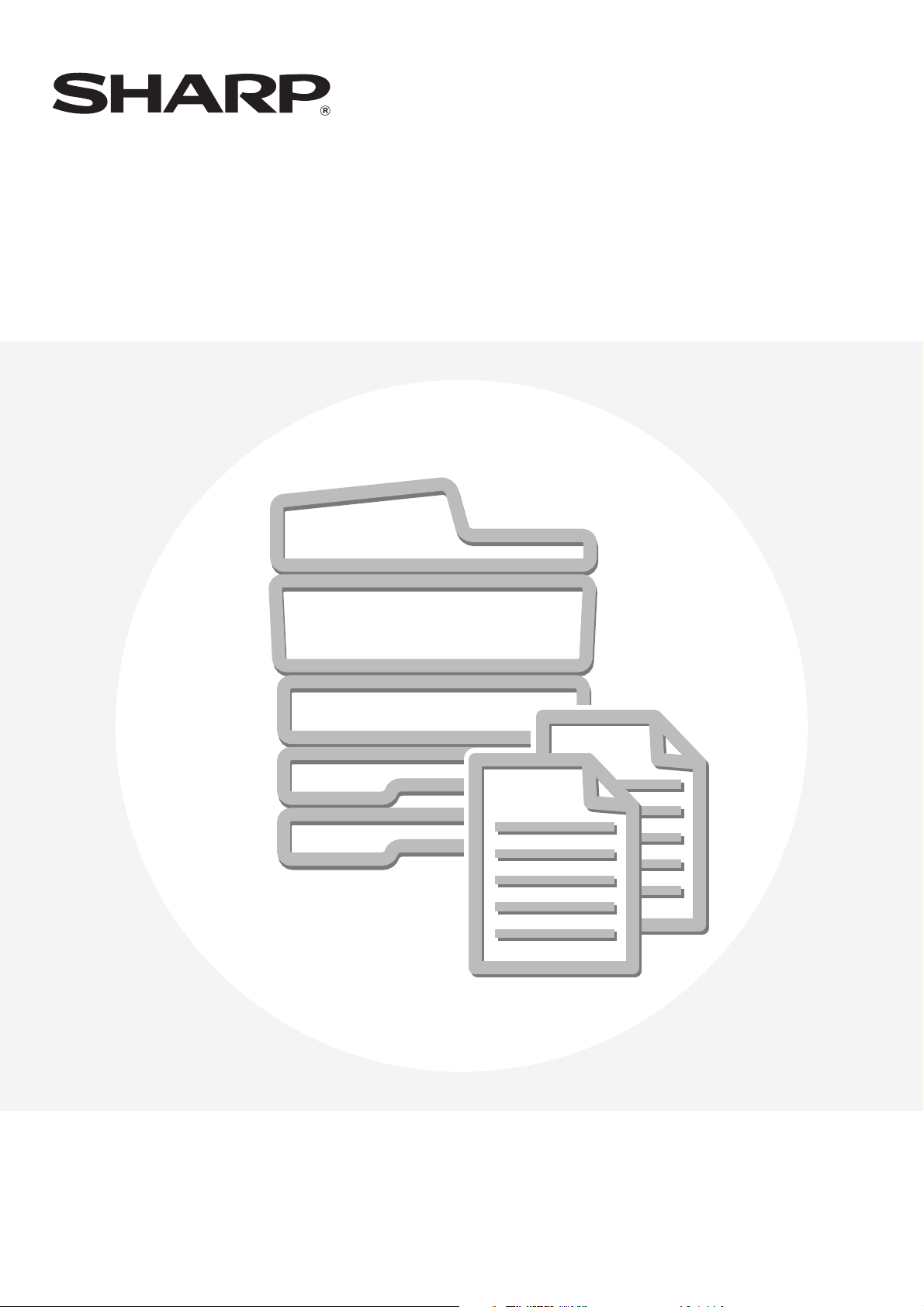
MODEL:
MX-2300N
MX-2700N
MX-3500N
MX-3501N
MX-4500N
MX-4501N
Fotokopi Makinesi Kýlavuzu
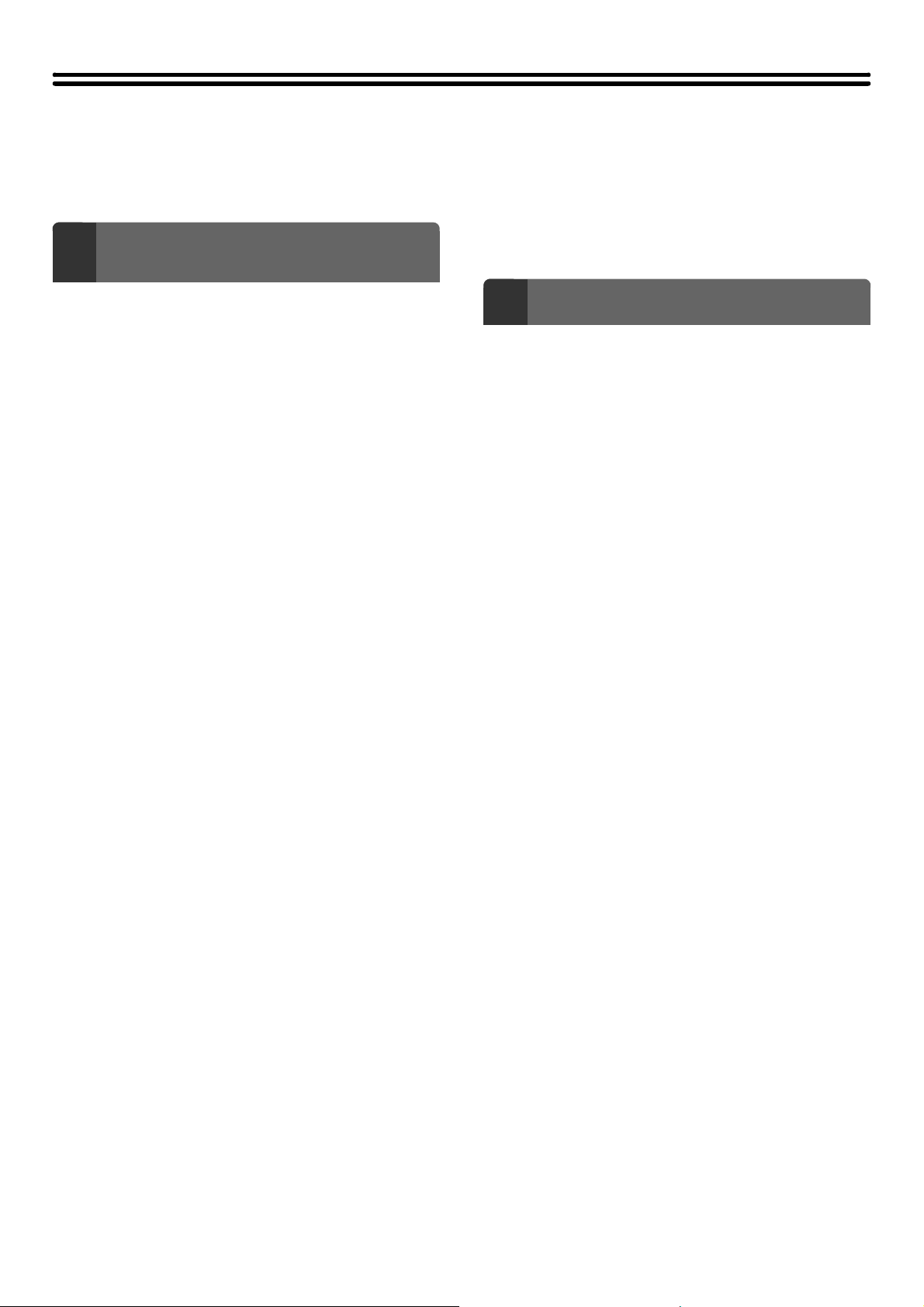
İÇİNDEKİLER
BU KILAVUZ HAKKINDA . . . . . . . . . . . . . . . . . . . . . . 3
• MAKİNE İLE VERİLEN KILAVUZLAR . . . . . . . . . . 3
KOPYALAMA İÇİN TEMEL
1
PROSEDÜR
KOPYALA MODUNUN ANA EKRANI . . . . . . . . . . . . . 5
KOPYALAMA SIRASI . . . . . . . . . . . . . . . . . . . . . . . . . 8
KOPYALAMA . . . . . . . . . . . . . . . . . . . . . . . . . . . . . . . 11
• KOPYALAMA İÇİN OTOMATİK BELGE
BESLEME ÜNİTESİNİN KULLANILMASI . . . . . . 11
•
BELGE CAMINI KULLANARAK BİR KOPYALA YAPMA
OTOMATİK 2 TARAFLI KOPYALAMA . . . . . . . . . . . 15
• 2 TARAFLI KOPYALAMA İÇİN BELGE
CAMININ KULLANILMASI . . . . . . . . . . . . . . . . . . 15
• BELGE CAMINI KULLANARAK OTOMATİK 2
TARAFLI KOPYALAMA . . . . . . . . . . . . . . . . . . . . 18
KOPYALA RENK MODLARI . . . . . . . . . . . . . . . . . . . 21
• RENK MODUNUN SEÇİLMESİ . . . . . . . . . . . . . . 21
EKSPOZÜRÜN VE EKSPOZÜR MODUNUN
DEĞİŞTİRİLMESİ . . . . . . . . . . . . . . . . . . . . . . . . . . . . 23
• EKSPOZÜRÜN VE EKSPOZÜR MODUNUN
OTOMATİK OLARAK AYARLANMASI. . . . . . . . . 23
• EKSPOZÜR MODUNUN SEÇİLMESİ VE
EKSPOZÜR DÜZEYİNİN MANÜEL OLARAK
AYARLANMASI . . . . . . . . . . . . . . . . . . . . . . . . . . 23
KÜÇÜLTME/BÜYÜTME/ZOOM . . . . . . . . . . . . . . . . . 26
• OTOMATİK ORAN SEÇİMİ (Otomatik Görüntü). . 26
• ORANIN MANÜEL OLARAK SEÇİLMESİ
(Preset oranlar/Zoom) . . . . . . . . . . . . . . . . . . . . . 27
• UZUNLUĞU VE GENİŞLİĞİ AYRI AYRI
BÜYÜTME/KÜÇÜLTME (XY Zoom). . . . . . . . . . . 30
ORİJİNAL BOYUTLARI . . . . . . . . . . . . . . . . . . . . . . . 33
• ORİJİNAL BOYUTUNUN KONTROL
EDİLMESİ. . . . . . . . . . . . . . . . . . . . . . . . . . . . . . . 33
• ORİJİNAL BOYUTUNUN BELİRLENMESİ . . . . . 35
• SIKÇA KULLANILAN ORİJİNAL
BOYUTLARININ KAYDEDİLMESİ . . . . . . . . . . . . 36
ÇIKTI. . . . . . . . . . . . . . . . . . . . . . . . . . . . . . . . . . . . . . 42
• ÇIKTI MODLARI . . . . . . . . . . . . . . . . . . . . . . . . . . 43
BAYPAS TABLASI KULLANILARAK
KOPYALAMA (Özel kağıtlara kopyalama). . . . . . . . 46
BİR KOPYALAMA İŞİNE ARA VERME (Ara
vererek kopyalama). . . . . . . . . . . . . . . . . . . . . . . . . . 48
. . 12
İŞ DURUMU EKRAN . . . . . . . . . . . . . . . . . . . . . . . . . 49
• İŞ KUYRUK EKRANI VE TAMAMLANAN İŞ
EKRANI . . . . . . . . . . . . . . . . . . . . . . . . . . . . . . . . 49
• BELGE DOSYALAMA FONKSİYONU
KULLANILDIĞI ZAMAN . . . . . . . . . . . . . . . . . . . . 53
ELVERİŞLİ KOPYA FONKSİYONLARI
2
ÖZEL MODLAR . . . . . . . . . . . . . . . . . . . . . . . . . . . . . 54
• [Görüntü Düzen] TUŞU VE [Renk Ayarlari]
TUŞU . . . . . . . . . . . . . . . . . . . . . . . . . . . . . . . . . . 57
CİLT PAYI EKLEME (Kenar Boşluğu Kaydir) . . . . . 59
ÇEVRESEL GÖLGELERİN SİLİNMESİ (Sıl) . . . . . . . 61
CİLTLİ BİR BELGENİN BİRBİRİNE BAKAN
SAYFALARININ KOPYALANMASI (Çift Sayfa
Kopya) . . . . . . . . . . . . . . . . . . . . . . . . . . . . . . . . . . . . 63
KİTAPÇIK FORMATINDA KOPYALAMA (Broşür
Kopyalama) . . . . . . . . . . . . . . . . . . . . . . . . . . . . . . . . 65
ÇOK SAYIDA ORİJİNALLERİN BİR DEFADA
KOPYALANMASI (İş Oluşturma) . . . . . . . . . . . . . . . 69
BÜYÜK BİR YAZDIRMA İŞİNİ KOPYALAMAK İÇİN
İKİ MAKİNENİN KULLANILMASI (İkılı Kopya). . . . .
KAPAKLAR İÇİN FARKLI BİR KAĞIT TÜRÜNÜN
KULLANILMASI (Kapaklari/Ekleme) . . . . . . . . . . . . 74
•
KOPYALARA KAPAK EKLENMESİ (Kapak Ayarları)
• KOPYALARA İNSERT YAPRAKLARININ
EKLENMESİ (İnsert Ayarları) . . . . . . . . . . . . . . . . 78
• KAPAK / İNSERT AYARLARININ
DEĞİŞTİRİLMESİ (Sayfa Yönlendırmesı) . . . . . . 81
ŞEFFAF FİLME KOPYALAMA YAPARKEN
İNSERT EKLENMESİ (Asetat Eklemeler). . . . . . . . . 85
ÇOKLU SAYFALARIN BİR KAĞIT YAPRAĞINA
KOPYALANMASI (Çoklu Resım) . . . . . . . . . . . . . . . 88
BİR KİTAPÇIK KOPYALAMA (Kıtap Kopyasi). . . . . 91
ÇIKINTI KAĞIDINA BAŞLIKLARIN
KOPYALANMASI (Sekme Kopyasi) . . . . . . . . . . . . . 95
• ORİJİNALLER VE ÇIKINTI KAĞIDI
ARASINDAKİ İLİŞKİ . . . . . . . . . . . . . . . . . . . . . . . 95
BİR KARTIN HER İKİ TARAFINI BİR KAĞIT
YAPRAĞINA KOPYALAMA (Kart Atişi) . . . . . . . . . . 99
KOPYALAR ÜZERİNE TARİH VEYA BİR KA
YAZDIRMA (Mühür). . . . . . . . . . . . . . . . . . . . . . . . . 102
• KOPYALARA TARİH EKLENMESİ (Tarih). . . . . 103
• KOPYALARIN KAŞELENMESİ (Damga) . . . . . . 107
• KOPYALAR ÜZERİNE SAYFA NUMARALARI
YAZDIRMA (Sayfa Numaralama) . . . . . . . . . . . . 110
• KOPYALAR ÜZERİNE YAZDIRMA (Metin) . . . . 116
. . 71
. . 75
ŞE
1
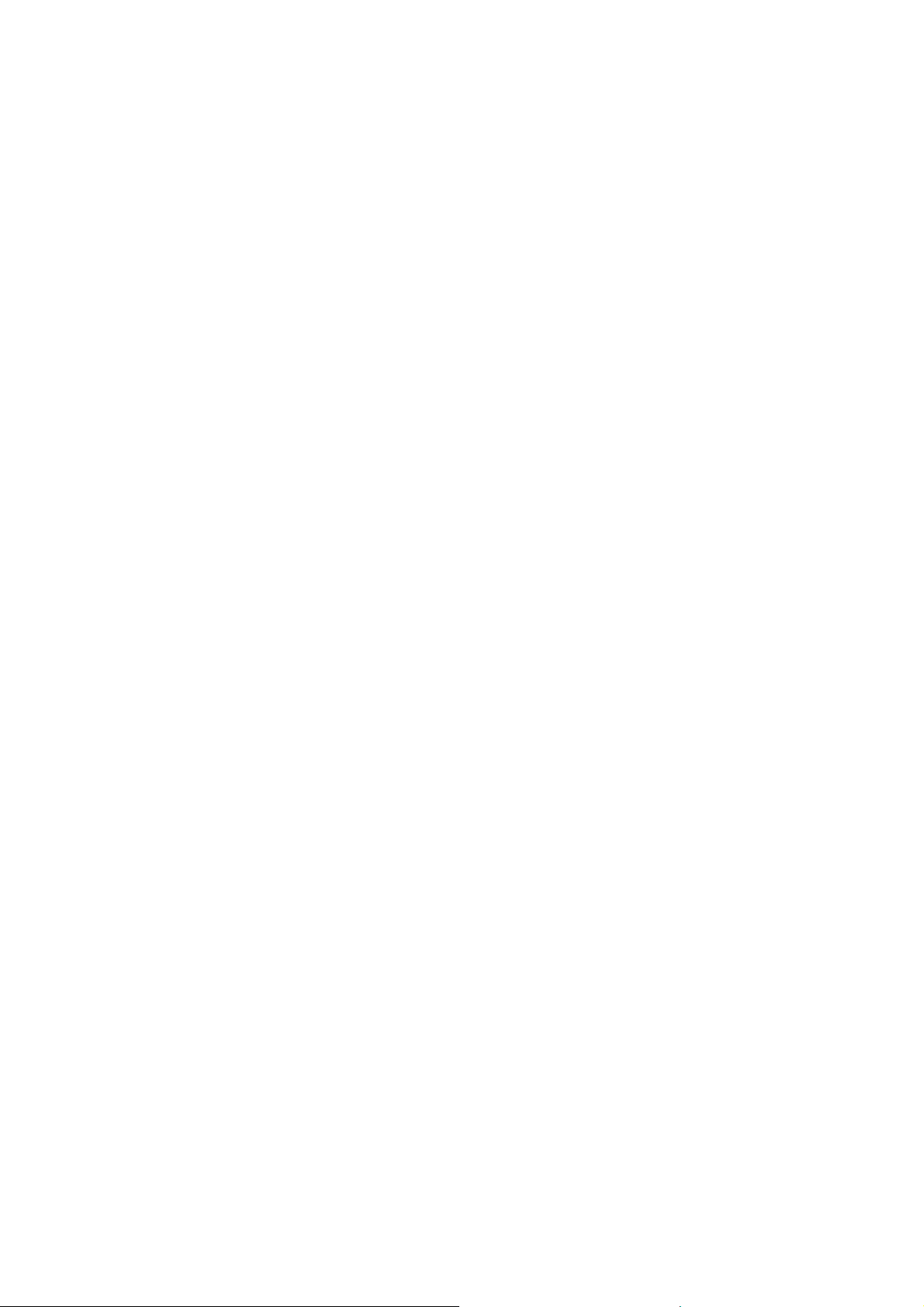
KAŞE YERLEŞİMİNİN KONTROL EDİLMESİ
(Yerleşım) . . . . . . . . . . . . . . . . . . . . . . . . . . . . . . . . . . . .
BİR KOPYADAKİ FOTOĞRAFLARI
TEKRARLAMA (Foto Tekrar) . . . . . . . . . . . . . . . . . 124
BÜYÜK BİR POSTER OLUŞTURMA (Çoklu
Sayfa Büyültme) . . . . . . . . . . . . . . . . . . . . . . . . . . . 127
GÖRÜNTÜYÜ TERS ÇEVİRME (Yansima
Görüntüsü). . . . . . . . . . . . . . . . . . . . . . . . . . . . . . . . 130
KENARLARI KESMEDEN BİR A3 (11"x17")
BOYUTLU ORİJİNALİ KOPYALAMA (A3 (11x17)
Tam Boy) . . . . . . . . . . . . . . . . . . . . . . . . . . . . . . . . . 132
KAĞIDIN MERKEZİNDE KOPYALAMA
(Ortalama) . . . . . . . . . . . . . . . . . . . . . . . . . . . . . . . . 135
BİR KOPYADA SİYAH VE BEYAZI TERS
ÇEVİRME (S/B Ters) . . . . . . . . . . . . . . . . . . . . . . . . 137
KOPYALARDA KIRMIZI/YEŞİL/MAVİ
AYARLAMA (RGB ayarı) . . . . . . . . . . . . . . . . . . . . . 139
BİR GÖRÜNTÜNÜN KESKİNLİĞİNİ AYARLAMA
(Netlık) . . . . . . . . . . . . . . . . . . . . . . . . . . . . . . . . . . . 141
KOPYALARDA SOLUK RENKLERİ
BEYAZLATMA (Arka Fonu Sakli Tut) . . . . . . . . . . 143
RENK AYARI (Renk Dengesı). . . . . . . . . . . . . . . . . 145
BİR KOPYANIN PARLAKLIĞINI AYARLAMA
(Parlaklik) . . . . . . . . . . . . . . . . . . . . . . . . . . . . . . . . . 147
BİR KOPYANIN YOĞUNLUĞUNU AYARLAMA
(Yoğunluk) . . . . . . . . . . . . . . . . . . . . . . . . . . . . . . . . 149
YAZDIRMADAN ÖNCE KOPYALARIN KONTROL
EDİLMESİ (Kopya Denetle) . . . . . . . . . . . . . . . . . . . 151
FARKLI BOYUTTAKİ ORİJİNALLERİ
KOPYALAMA (Karma Boy Orijinal) . . . . . . . . . . . . 154
İNCE ORİJİNALLERİ KOPYALAMA (Yavaş Tara
Modu) . . . . . . . . . . . . . . . . . . . . . . . . . . . . . . . . . . . . 157
KOPYA İŞLEMLERİNİN KAYDEDİLMESİ (İş
Programlari). . . . . . . . . . . . . . . . . . . . . . . . . . . . . . . 159
• BİR İŞ PROGRAMININ KAYDEDİLMESİ. . . . . . 160
• BİR İŞ PROGRAMININ SİLİNMESİ . . . . . . . . . . 161
EK . . . . . . . . . . . . . . . . . . . . . . . . . . . . . . . . . . . . . . . 163
BİRLİKTE
. 122
2
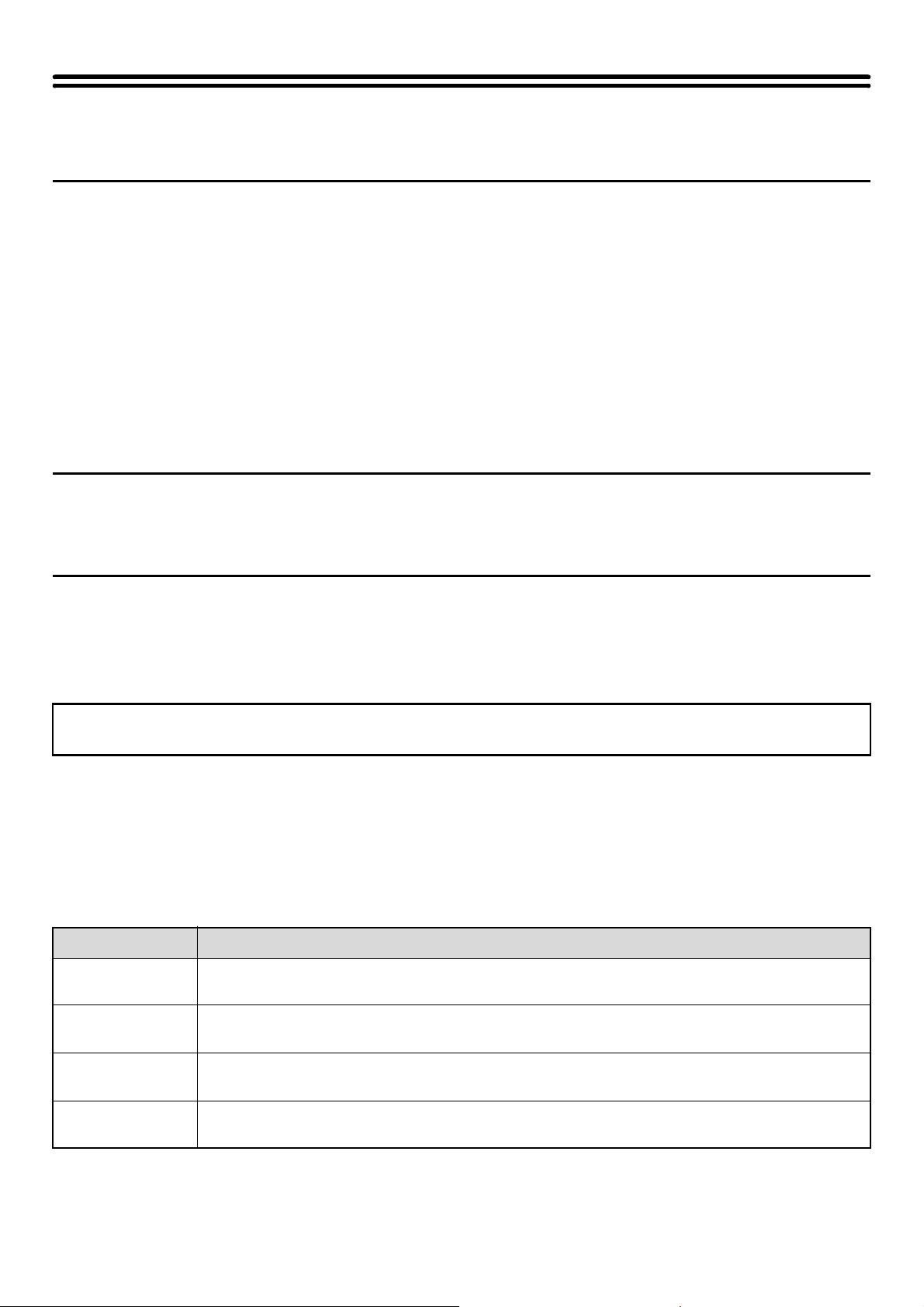
BU KILAVUZ HAKKINDA
Lütfen not edin
• Bu kılavuzun "MX-2300/2700 serisini" veya "MX-3500/4500 serisini" göstermesi durumunda, aşağıdaki modellere işaret
edilmektedir:
MX-2300/2700 serisi: MX-2300N, MX-2700N
MX-3500/4500 serisi: MX-3500N, MX-3501N, MX-4500N, MX-4501N
• Bu kılavuz, faks fonksiyonuna atıflar içerir. Ancak, faks fonksiyonunun bazı ülkelerde ve bölgelerde bulunmadığına dikkat
ediniz.
• Bu kılavuz çok dikkatli bir şekilde hazırlanmıştır. Kılavuz hakkında herhangi bir yorumunuz veya kaygınız varsa, lütfen
satıcınızla veya en yakın yetkili servis temsilcisi ile temasa geçiniz.
• Bu ürün, sıkı kalite kontrol ve muayene sürecinden geçmiştir. Pek mümkün olmamakla birlikte bir kusur veya başka bir sorun
ortaya çıktığında, lütfen satıcınızla veya en yakın yetkili servis temsilcisi ile temasa geçiniz.
• Kanunda belirtilenler haricinde, SHARP ürünün veya opsiyonlarının kullanımı sırasında meydana gelen arızalardan veya
ürünün ve opsiyonlarını
kaynaklanan hasarlardan sorumlu değildir.
Uyarı
• Telif hakkı kanunları çerçevesinde izin verilenler haricinde, önceden yazılı izin olmadan bu kılavuzun içeriğinin çoğaltılması,
uyarlanması veya çevirisi yasaktır.
• Bu kılavuzdaki bütün bilgiler haber verilmeden değiştirilebilir.
Bu kılavuzdaki resimler ve kontrol paneli ve dokunmatik ekran
Çevresel cihazlar genellikle opsiyonel olmakla birlikte bazı modellerde belirli çevresel cihazlar standart donanım olarak
bulunmaktadır.
Bu kılavuzdaki açıklamalar MX-2700N üzerine bir sağ tepsi ve stand/2x500 adet kağıt çekmece yerleştirildiğini varsaymaktadır
(otomatik belge besleyicide standart olarak takılı).
Belirli işlevleri ve kullanımları daha da açıklamak için bazı açıklamalarda ilave çevresel cihazların kurulu olduğu varsayılmıştır.
n yanlış kullanımından kaynaklanan arızalardan veya diğer arızalardan veya ürünün kullanımından
Kılavuzda görülen ekran mesajları ve tuş adları, ürün geliştirme ve modifikasyonlar nedeniyle gerçek makinede
görülenlerden farklı olabilir.
MAKİNE İLE VERİLEN KILAVUZLAR
Yazdırılmış kılavuzlar ve makinenin sabit diskinde kayıtlı PDF formatındaki kılavuzlar makine ile birlikte verilir. Makineyi
kullanmadan önce, kullandığınız özelliğe ait olan ilgili kılavuzu okuyun.
Yazılı kılavuzlar
Kılavuz adı İçindekiler
Emniyet Kılavuzu
Yazilim Kurulum
Kilavuzu
Hızlı Başlama
Kılavuzu
Arıza Giderme
Bu kılavuzda makineyi emniyetle kullanma talimatları ile makinenin ve Çevresel cihazların
spesifikasyonları yer almaktadır.
Bu kılavuzda makinenin bir yazıcı veya tarayıcı olarak kullanımı için yazılımın nasıl kurulacağı ve
ayarların nasıl yapılacağı açıklanmıştır.
İşbu kılavuz, makinenin bütün fonksiyonlarının kolay anlaşılır açıklamalarını bir tek ciltte sunmaktadır.
Fonksiyonların her birinin ayrıntılı açıklamaları PDF formatındaki kılavuzlarda bulunabilir.
Bu kılavuzda, sıkışan kağıtları nasıl çıkaracağınız açıklanmış ve makinenin her modda çalışmasına ilişkin
sıkça sorulan sorulara yanıtlar verilmiştir. Makineyi kullanırken zorluk çekerseniz bu kılavuza bakınız.
3
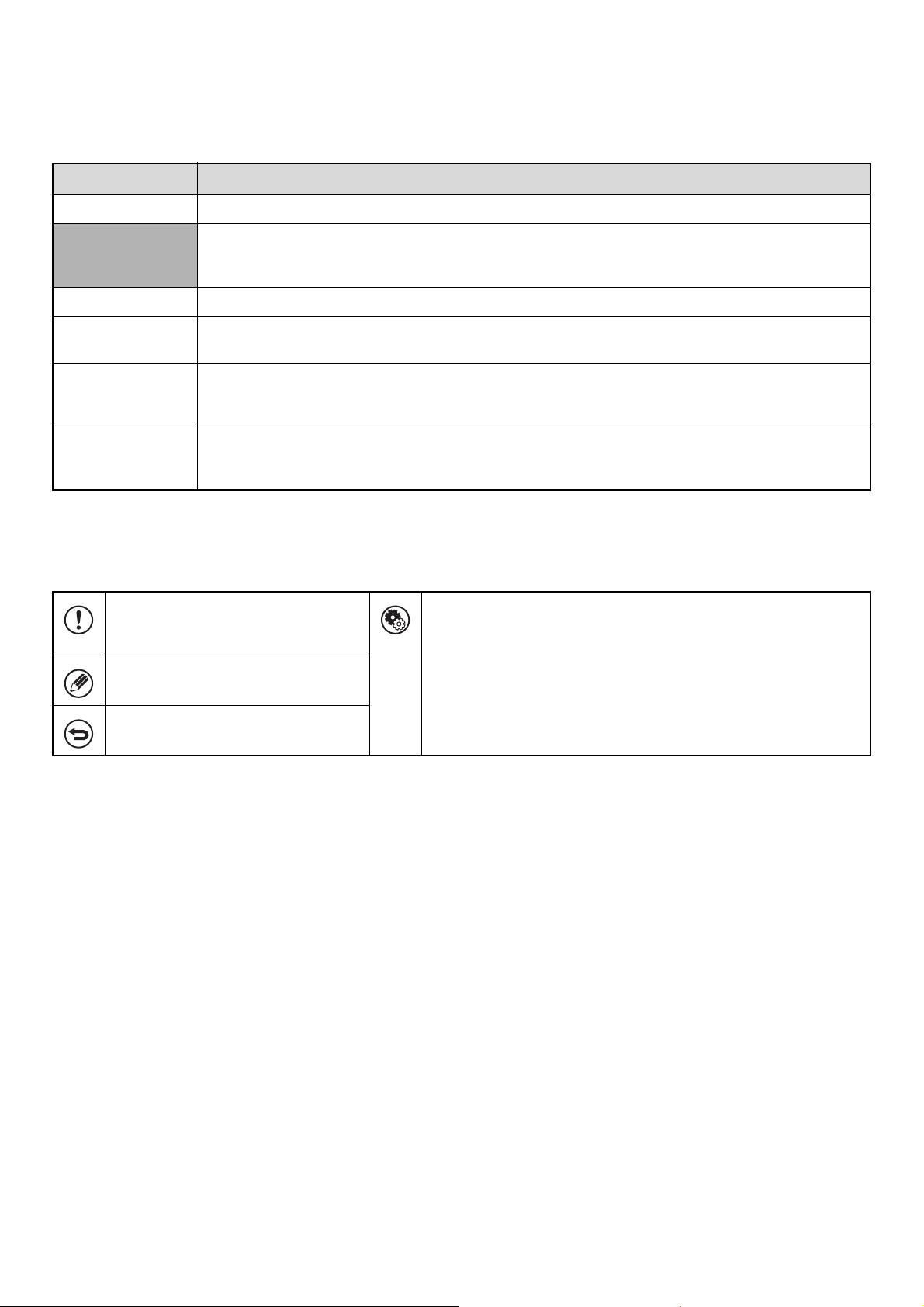
PDF formatındaki işletim kılavuzları
PDF formatındaki kılavuzlar, her bir modda makineyi kullanma prosedürlerinin ayrıntılı açıklamalarını içerir. PDF
formatındaki kılavuzları görüntülemek için, bunları makinenin sabit diskinden indirin. Kılavuzları indirme prosedürü, Hızlı
Başlama Kılavuzunda "PDF formatındaki kılavuzlar nasıl indirilir" bölümünde açıklanmıştır.
Kılavuz adı İçindekiler
Kullanım Kılavuzu Bu kılavuz, temel işletim prosedürleri, nasıl kağıt yükleneceği ve makine bakımı gibi bilgileri içerir.
Kopya Makinesi
Rehberi
(Bu Kılavuz)
Yazıcı Rehberi İşbu kılavuz, yazıcı fonksiyonunun kullanım prosedürlerinin ayrıntılı açıklamalarını içerir.
Tarayıcı Rehberi
Belge Dosyalama
Rehberi
Sistem Ayarları
Rehberi
İşbu kılavuz, kopya fonksiyonunun kullanım prosedürlerinin ayrıntılı açıklamalarını içerir.
İşbu kılavuz, yazıcı fonksiyonunun ve Internet faks fonksiyonunun kullanım prosedürlerinin ayrıntılı
açıklamalarını içerir.
İşbu kılavuz, belge dosyalama fonksiyonunun kullanım prosedürlerinin ayrıntılı açıklamalarını içerir. Belge
dosyalama fonksiyonu, bir kopya veya faks işinin belge verilerini veya bir yazdırma işinin verilerini
makinenin disk sürücüsüne bir dosya olarak saklamanızı sağlar. Dosya gerektiğinde ekrana getirilebilir.
Bu kılavuz, işyerinizin amaçlarına ve ihtiyaçlarına uygun olacak şekilde çeşitli parametreleri konfigüre
etmek için kullanılan "Sistem Ayarlarını" açıklar. Geçerli ayarlar, "Sistem Ayarlarından" görüntülenebilir
veya yazdırılabilir.
Kılavuzlarda kullanılan simgeler
Kılavuzlarda kullanılan simgeler, aşağıdaki bilgi türlerini gösterir:
Bu, bir makine hasarı veya arızası
riskinin bulunduğu bir duruma karşı
sizi uyarır.
Bu, bir fonksiyonun veya prosedürün
ilave bir açıklamasını sağlar.
Bu, bir işlemin nasıl iptal edileceğini
veya düzeltileceğini açıklar.
Bu, bir sistem ayarının adını gösterir ve bu ayarın kısa bir
açıklamasını içerir. Sistem ayarlarının herbirine ilişkin ayrıntılı bilgi
için Sistem Ayarları Rehberina bakınız.
Sistem ayarları: ekrana gelince:
Bir genel ayar açıklanır.
Sistem ayarları (Yönetici): ekrana gelince:
Sadece bir yönetici tarafından konfigüre edilebilen bir ayar açıklanır.
4
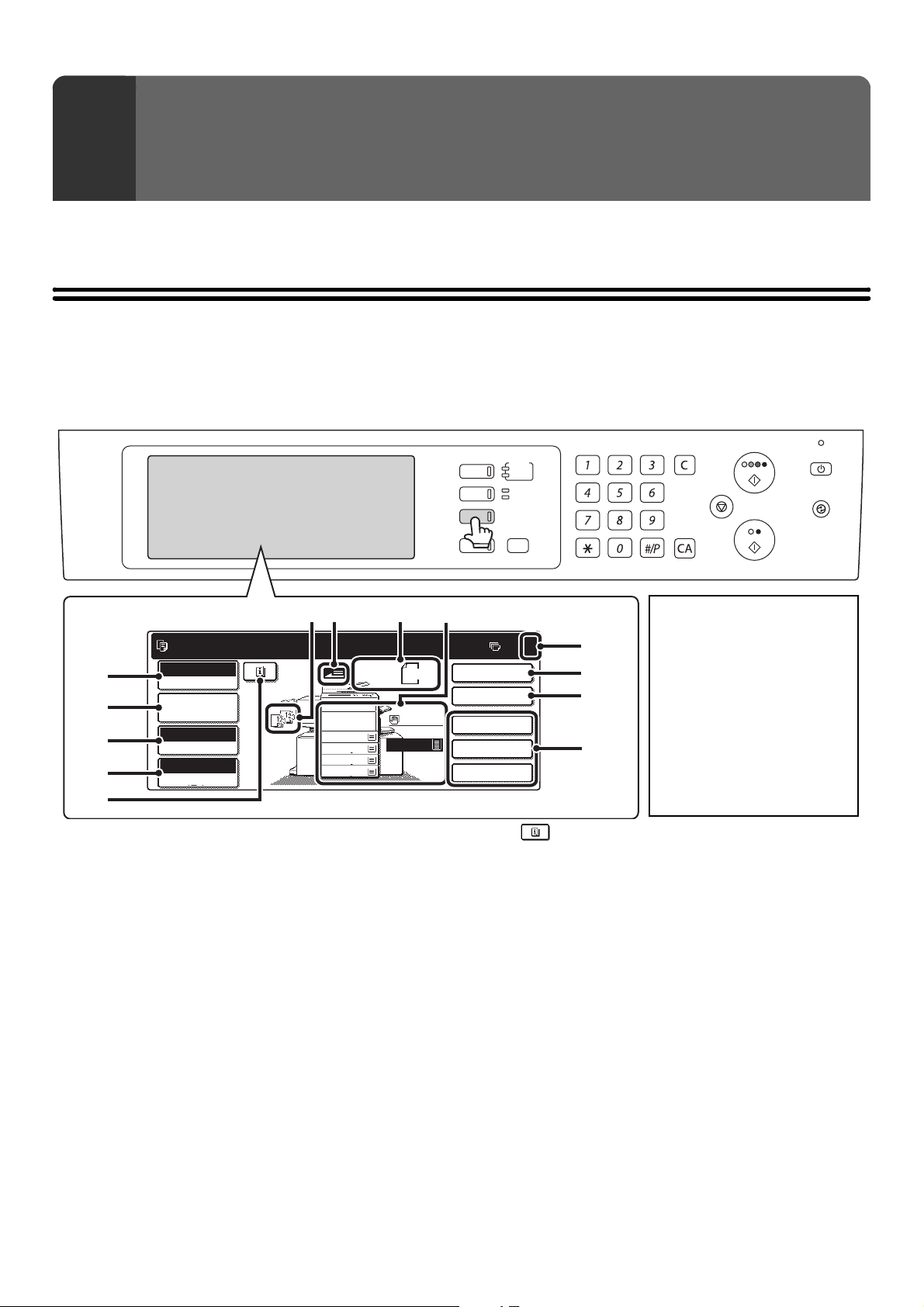
KOPYALAMA İÇİN TEMEL
1
PROSEDÜR
Bu bölümde, kopya oranının seçilmesi ve diğer kopyalama ayarları dahil olmak üzere kopyalamanın temel prosedürü
açıklanmaktadır.
KOPYALA MODUNUN ANA EKRANI
Kontrol panelinde [KOPYALA] tuşuna basılınca, kopyalama modunun ana ekranı açılır.
Ana ekran, kopyalama için gereken mesajları ve tuşları ve seçilmiş olan ayarları gösterir.
Seçimler ekranda görülün tuşlara dokunarak gerçekleştirilir.
Çikti
Dosya
YAZ DIR
HAZIR
VERÝ
SATIR
VERÝ
SÝSTEM
AYARLARI
0
LO GO UT
(10)
(11)
(12)
(13)
•
Soldaki ekran, sirttan
zımbalama birimi, stand/2 x 500
adetlik kağıt çekmecesi, yüksek
kapasiteli kağıt kaseti ve sağ
tablası bulunan makineyi
göstermektedir. Bu görüntü,
takılı bulunan donanıma göre
değişir.
•
Konhtrol panelinin göstergeleri
ve ekran ülkelere ve bölgeye
bağlı olarak farklı olabilir.
(1)
(2)
(3)
(4)
(5)
(6)
Kopya ýçýn taramaya hazir.
Tam Renk
Renk Modu
Ýþ Ayrýntý
Ayarlarý
Otomtk
Poz
100%
Kopya. Orani
1.
2.
3.
4.
Orýjýnal
A4
A4R
B4
A3
(8)
5.
BELGE
DOSYALAMA
GÖRÜNTÜ
GÖNDERME
A4
Normal
A4
A4
KOPYALA
ÝÞ DURUMU
(9)(7)
2 Tarafl.Kopya
Özel Modlar
Hizli Dosya
(1) [Renk Modu] tuşu
Renk modunu değiştirmek için bu tuşa dokunun.
☞ KOPYALA RENK MODLARI (sayfa 21)
(2) [İş Ayrıntı Ayarları] tuşu
Orijinal ayarlarını, kağıt ayarlarını ve özel modları
seçmek için bu tuşa dokunun.
☞ [İş Ayrıntı Ayarları] tuşu (sayfa 6)
(3) [Poz] tuşu
Bu tuş, geçerli kopyalama ekspozürü ve ekspozür modu
ayarlarını gösterir. Ekspozürü veya ekspozür modu
ayarlarını değiştirmek için bu tuşa dokunun.
☞ EKSPOZÜRÜN VE EKSPOZÜR MODUNUN
DEĞİŞTİRİLMESİ (sayfa 23)
(4) [Kopya. Orani] tuşu
Bu tuş, geçerli kopya oranını gösterir. Kopya oranını
ayarlamak için bu tuşu kullanın.
☞ KÜÇÜLTME/BÜYÜTME/ZOOM (sayfa 26)
(5) tuşu
Bu tuş, özel bir mod seçildiği zaman görünür. Seçilen modların
listesini ve ayarları görüntülemek için bu tuşa dokunun.
☞ Hangi özel modların seçilmiş olduğunun kontrol
edilmesi
(6) Çıktı ekranı
Tasnif, grup, zımba tasnif veya kitapçık ciltleme gibi bir veya
daha çok çıktı fonksiyonu seçildiği zaman bu ekran seçilen
fonksiyonların simgelerini gösterir.
(sayfa 58)
☞ ÇIKTI (sayfa 42)
(7) Orijinal besleme ekranı
Bu, bir orijinalin belge besleme ünitesine yerleştirildiği
zaman görünür.
(8) Orijinal boyut ekranı
Bu, orijinalin boyutunu gösterir.
Orijinal boyutu manüel olarak ayarlandığı zaman ekranda "Elle"
görülür. Bir orijinal yerleştirilmediği zaman hiçbir şey görünmez.
☞ ORİJİNAL BOYUTLARI (sayfa 33)
5
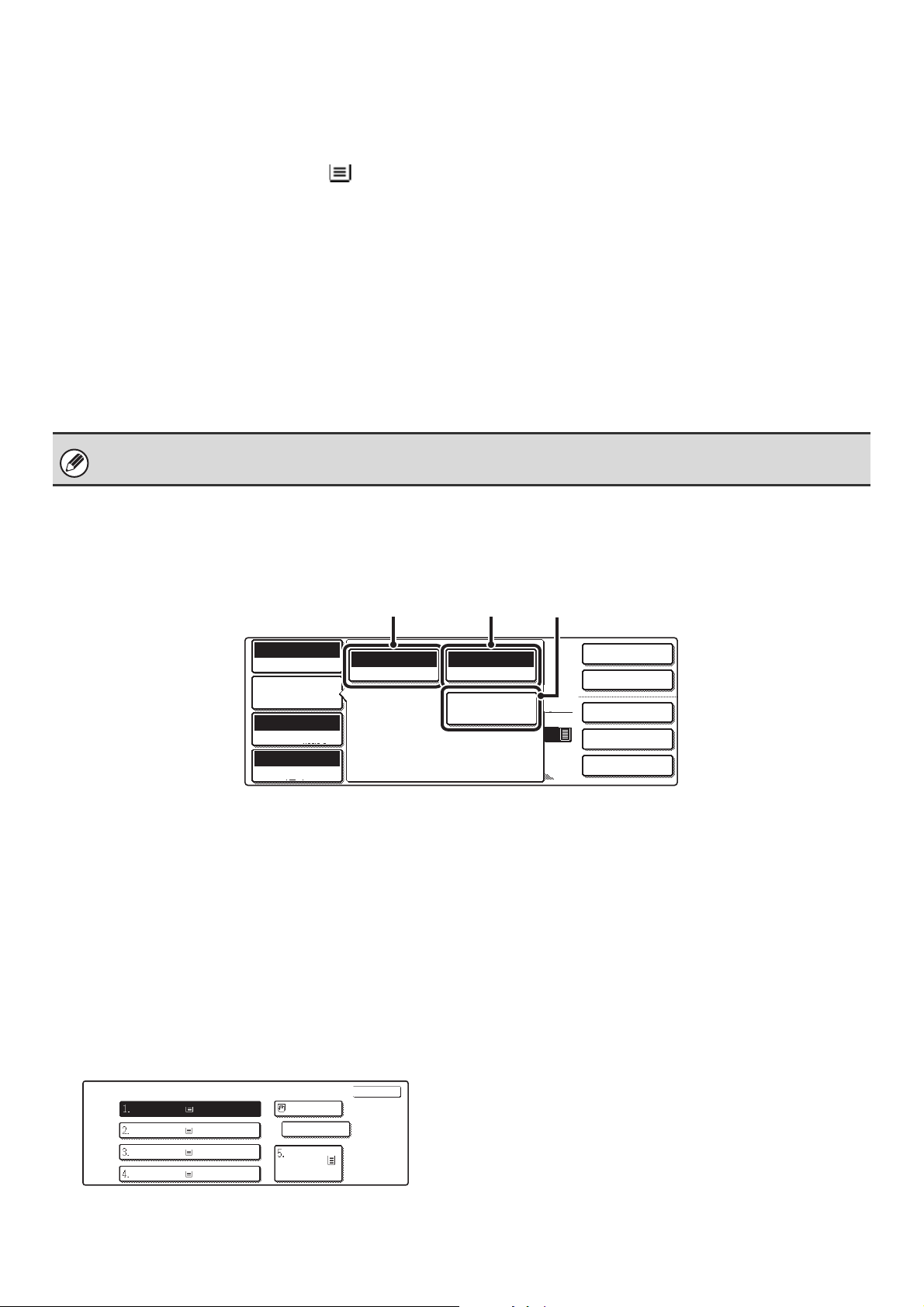
(9) Kağıt seç ekranı
Ýþ Ayrýntý
Ayarlarý
Normal
A4
A4
Bu, her bir tabyaya yüklenen kağıdın boyutunu gösterir.
Baypas tablası alanında, kağıt türü, kağıt boyutunun
üzerinde görülür.
Seçilen tabla vurgulanacaktır.
Her bir tabladaki yaklaşık kağıt miktarı ile gösterilir.
Bir tabla için kağıt tablası seçme ekranını görüntülemek
için tablaya dokunun.
(10) Kopya sayısı ekranı
Bu, ayarlanan kopya sayısını gösterir.
(11) [2 Tarafl.Kopya] tuşu
2 taraflı kopyalama yapmak için bu tuşa dokunun.
☞ OTOMATİK 2 TARAFLI KOPYALAMA (sayfa 15)
(12) [Çikti] tuşu
Tasnif, grup, çıkıntı, zımba tasnif, zımbalı ciltleme veya delgeç
gibi bir çıktı fonksiyonunu seçmek için bu tuşa dokunun.
(13) Özelleştirilmiş tuşlar
İstediğiniz 3 ayarlarını veya fonksiyonlarını görüntülemek
için bu 3 tuşları değiştirilebilir. Bu tuşlar, sistem
ayarlarında (yönetici) "İsteğe Uyarla Tuş Ayarı"nda
değiştirilir. Normalde aşağıdaki tuşlar görünür:
☞ Ekrandaki tuşların özelleştirilmesi (sayfa 7)
• [Özel Modlar] tuşu
Bu, [İş Ayrıntı Ayarları] tuşuna dokunulduğu zaman
görünen [Özel Modlar] tuşu ile aynıdır.
☞ ÖZEL MODLAR (sayfa 54)
• [Dosya] tuşu, [Hizli Dosya] tuşu
Belge dosyalama fonksiyonlarının Hızlı Dosyasını
veya Dosyasını kullanmak için bu tuşlardan birine
dokunun. Bunlar, [Özel Modlar] tuşuna dokunulduğu
zaman görünen [Dosya] ve [Hizli Dosya] tuşları ile
aynıdır. Belge dosyalama fonksiyonuna ilişkin bilgi için
Belge Dosyalama Rehberina bakınız.
☞ ÇIKTI (sayfa 42)
Sistem ayarları ekranı açılınca, [KOPYALA] tuşuna basılsa dahil kopyalama modunun ana ekranı açılmaz.
[İş Ayrıntı Ayarları] tuşu
[İş Ayrıntı Ayarları] tuşuna dokunulduğu zaman, orijinal boyutunu ve kağıt ayarlarını seçme tuşları ekrana gelir. [Özel
Modlar] tuşu ayrıca özel modların seçilmesi için de ekrana gelir. İş Ayrıntı Ayarları ekranını kapatmak ve ana ekrana
dönmek için [İş Ayrıntı Ayarları] tuşuna bir kez daha dokunun.
Tam Renk
Renk Modu
Otomtk
Poz
100%
Kopya. Orani
(1) [Orıjınal] tuşu
Orıjınal boyut ayarını seçmek için bu tuşa dokunun.
☞ ORİJİNAL BOYUTLARI (sayfa 33)
(2) [Kağıt Seç] tuşu
Kullanılan kağıdı (tablayı) değiştirmek için bu tuşa dokunun.
Bu tuşa dokunulduğu zaman her bir tabla ve bu tabladaki
kağıdın boyutu ve türü ekrana gelecektir. Kullanmak
istediğiniz kağıt tablasının tuşuna dokunun ve sonra da
[TAMAM] tuşuna dokunun.
Tabla 1 ila 5 için kağıt boyutu ve kağıt türü ayarları sistem
ayarlarında konfigüre edilir.
☞
Sistem Ayarları Rehberi "Kağıt Tablası Ayarları"
Baypas tablası için kağıt boyutu ve kağıt türü ayarlarına
ilişkin bilgi için, "
KOPYALAMA (Özel kağıtlara kopyalama)
Kaðit Seç
A4
A4R
B4
A3
BAYPAS TABLASI KULLANILARAK
" (sayfa 46).
Normal
Normal
Normal
Normal
A4
Normal
A4
Normal
(1) (2) (3)
Otomatýk
Orýjýnal
TAMAM
Otomtk A4
Kaðit Seç
Özel Modlar
(3) [Özel Modlar] tuşu
Marj Kaydırma, Kenar Silme ve Çift Sayfa Kopyalama gibi
özel modları seçmek için bu tuşa dokunun.
2 Tarafl.Kopya
Çikti
Özel Modlar
Dosya
Hizli Dosya
☞ ÖZEL MODLAR (sayfa 54)
6

Ekrandaki tuşların özelleştirilmesi
(Özel modlar gibi) elverişli fonksiyonların tuşları ekranın alt sağ köşesinde görünür. Sıkça kullandığınız fonksiyonlara tek
dokunuşla erişmek için bu tuşları bu fonksiyonlara ayarlayın. Bu tuşlarda görünen fonksiyonlar, sistem ayarlarında
(yönetici) "İsteğe Uyarla Tuş Ayarı"nda seçilir.
[Özel Modlar], [Marj Kaydırma] ve [Parlaklik] için özelleştirilmiş tuşlar ayarlandığı zaman görünen ekran
Tam Renk
Renk Modu
Ýþ Ayrýntý
Ayarlarý
Otomtk
Poz
100%
Kopya. Orani
Normal
1.
A4
2.
A4R
3.
B4
4.
A3
5.
A4
2 Tarafl.Kopya
A4
Özel Modlar
Marj Kaydýrma
Çikti
Parlaklik
Bu 3 tuşları istendiğinde
değiştirilebilir.
Sistem Ayarları (Yönetici): İsteğe Uyarla Tuş Ayarı
Bu, ana ekranda görünen özelleştirilmiş tuşları seçmek için kullanılır.
"İsteğe Uyarla Tuş Ayarı"nın yapılandırılmasına ilişkin yordam için, bkz. Sistem Ayarları Rehberi.
7
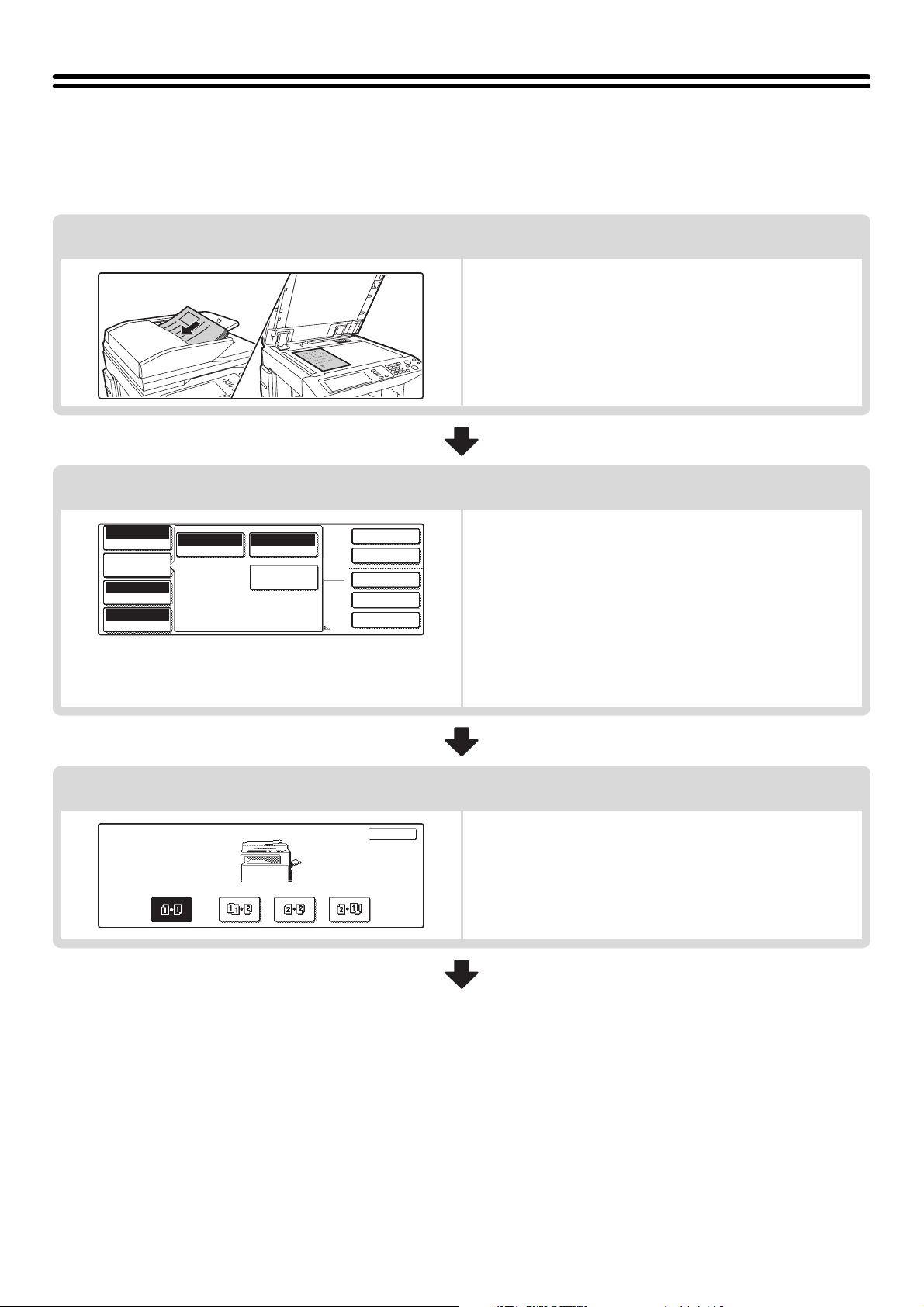
KOPYALAMA SIRASI
11
2 Tarafl.Kopya
Çikti
Özel Modlar
Dosya
Hizli Dosya
Tam Renk
Renk Modu
Otomtk
Poz
100%
Kopya. Orani
Normal
A4
Kopyalamanın pürüzsüz gerçekleşmesini sağlamak için ayarları aşağıda gösterilen sırayla seçin. Bu ayarları seçmenin
ayrıntılı prosedürleri için, bu kılavuzdaki her bir ayarın açıklamasına bakınız.
Orijinali yerleştirin.
Orijinali otomatik belge besleme ünitesinin belge besleme
tablasına veya belge camına yerleştirin.
* Kullanılan kopyalama fonksiyonlarına bağlı olarak
fonksiyonların orijinal yerleştirilmeden önce seçildiği
durumlar da söz konusudur.
Temel kopyalama ayarları
Ýþ Ayrýntý
Ayarlarý
2 Tarafl.Kopya
Otomatýk
Orýjýnal
Otomtk A4
Kaðit Seç
Özel Modlar
Temel kopyalama ayarlarını seçin.
Ana ayarlar aşağıdaki gibidir:
• Renk modu
• Ekspozür ve ekspozür modu
☞ EKSPOZÜRÜN VE EKSPOZÜR MODUNUN
DEĞİŞTİRİLMESİ (sayfa 23)
• Kopya orani
☞ KÜÇÜLTME/BÜYÜTME/ZOOM (sayfa 26)
• Orijinal boyutu
• Kağıt ayarları
2 taraflı kopya ayarları
TAMAM
Orijinalin 2 taraflı kopyalaması ve 2 taraflı taraması için
gereken ayarları seçin.
☞ OTOMATİK 2 TARAFLI KOPYALAMA (sayfa 15)
☞ KOPYALA RENK MODLARI (sayfa 21)
☞ ORİJİNAL BOYUTLARI (sayfa 33)
8
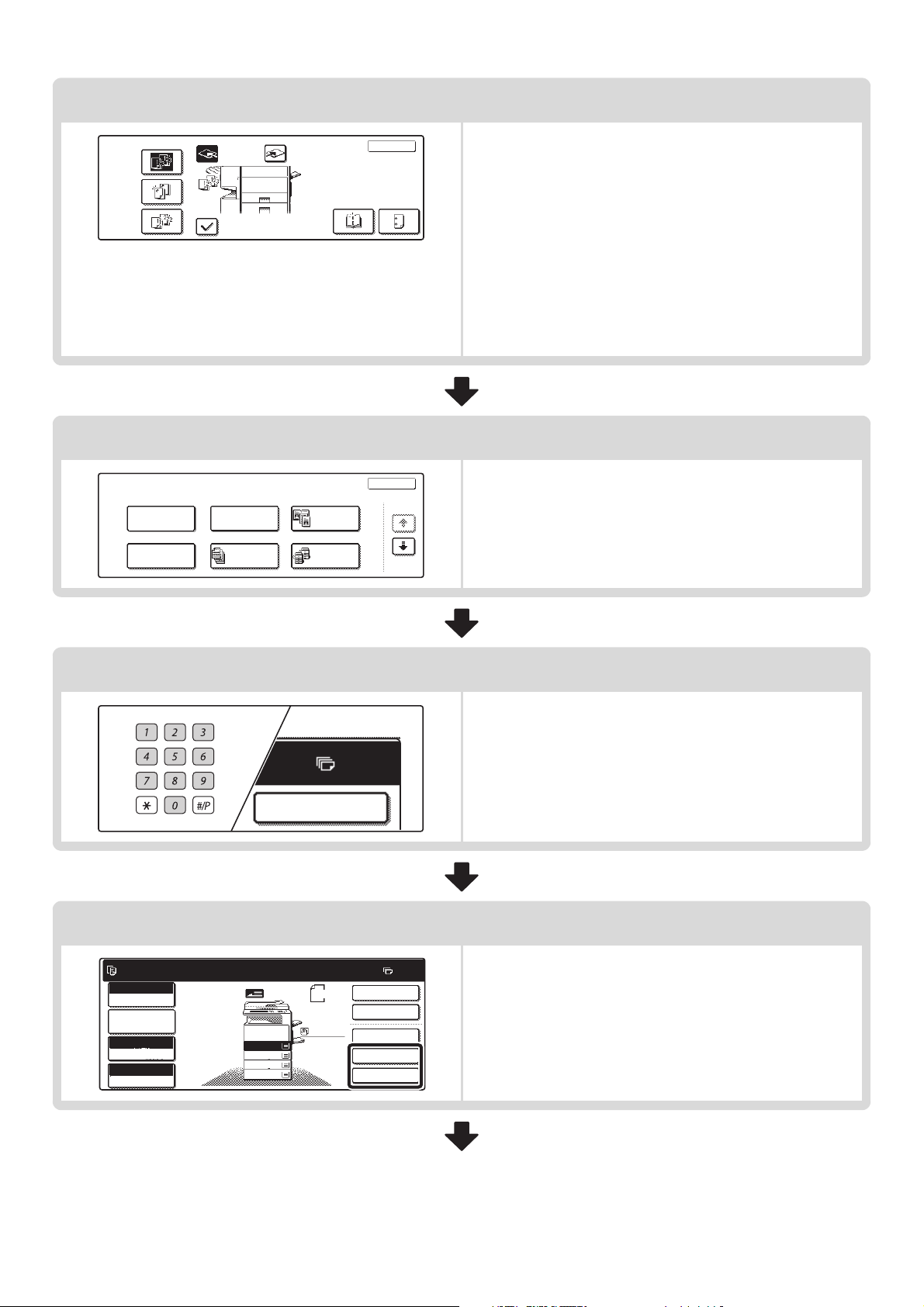
Çıktı ayarları
7
2 Tarafl.Kopya
Çikti
Özel Modlar
Dosya
Hizli Dosya
Tam Renk
Renk Modu
Otomtk
Poz
100%
Kopya. Orani
Çikti
Sirala
Zimbali
Harmanla
Grupla
Özel Modlar
Kenar Boþluðu
Kopyalama
Kaydir
Broþür
Ofset
Tablasi
Ofset
Sýl
Oluþturma
Sað Tepsi
Sirttan
Zimba
TAMAM
Delgý
Kopya çıktı ayarlarını seçin.
Ana ayarlar aşağıdaki gibidir:
• Tasnif modu
• Grup modu
• Çıkıntı modu
☞ Tasnif modu (sayfa 43)
☞ Grup modu (sayfa 43)
☞ Çıkıntı fonksiyonu (sayfa 43)
• Zımbalı tasnif modu
☞ Zımba tasnif fonksiyonu / Zımbalı ciltleyici fonksiyonu
(sayfa 44)
• Delgeç fonksiyonu
☞ Delgeç fonksiyonu (sayfa 45)
• Kitapçık zımbalama fonksiyonu
☞ Zımba tasnif fonksiyonu / Zımbalı ciltleyici fonksiyonu
(sayfa 44)
Özel mod ayarları
TAMAM
Çýft Sayfa
Kopya
Ýþ
Ýkýlý
Kopya
1/4
"Kenar Boşluğu Kaydir" ve "Sıl" gibi özel modları seçin.
☞ ÖZEL MODLAR (sayfa 54)
Kopya ýçýn taramaya hazir.
Ýþ Ayrýntý
Ayarlarý
Kopyaların sayısı (takım) ayarı
2 Tarafl.Kopya
Belge dosyalama ayarları
Orýjýnal
A4
Normal
1.
A4
2.
A4R
3.
B4
4.
A3
A4
Kopyaların sayısını (takım sayısı) belirleyin.
0
Belge dosyalama ayarlarını seçin.
Belge dosyalama fonksiyonuna ilişkin ayrıntılı bilgi için Belge
Dosyalama Rehberina bakınız.
9
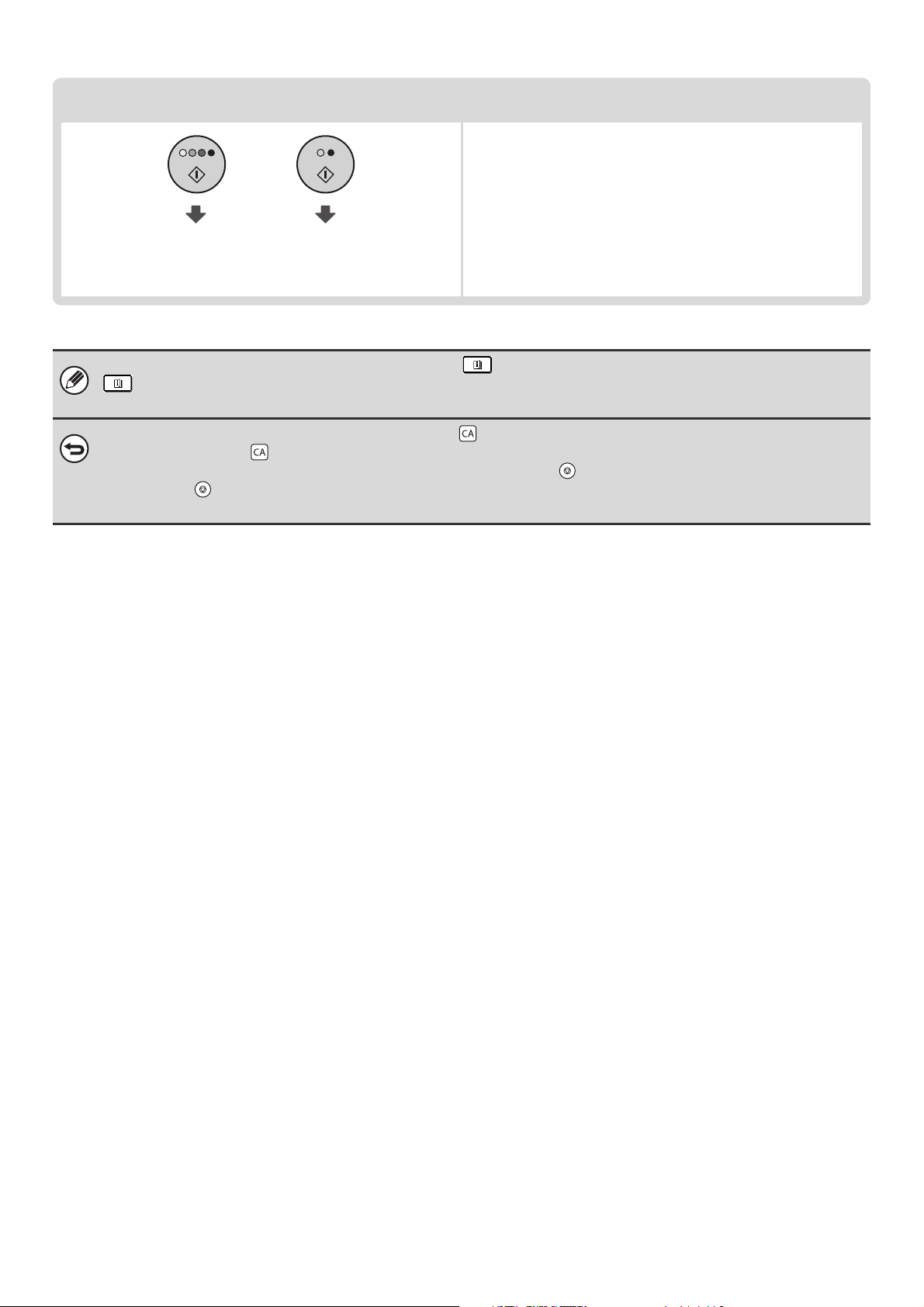
Kopyalamaya başlayın.
Orijinal(ler)i taramaya ve kopyalamaya başlayın.
Renkli kopyalamaya
başlayın.
Bir veya daha çok özel mod seçildiği zaman, ana ekranda görünür. Seçilen özel modların listesini görüntülemek için
tuşuna dokunun. Bu listeye bakarak hangi özel modların seçilmiş olduğunu ve her bir modun ayarlarını kontrol
edebilirsiniz.
Bütün ayarları iptal etmek için [TÜMÜNÜ SİL] tuşuna ( ) basınız.
[TÜMÜNÜ SİL] tuşuna ( ) basıldığı zaman, o noktaya kadar seçilmiş olan bütün ayarlar silinir ve ana ekrana dönersiniz.
Orijinalin taranmasını ve kopyalamayı durdurmak için [DUR] tuşuna ( ) basınız.
[DUR] tuşuna ( ) basıldığı zaman, işi iptal etmek isteyip istemediğinizi soran bir mesaj ekrana gelir. Mesaj ekranında [Evet]
tuşuna dokunun.
Siyah beyaz
kopyalamaya
başlayın.
10

KOPYALAMA
11
2 Tarafl.Kopya
Çikti
Özel Modlar
Dosya
Hizli Dosya
Tam Renk
Renk Modu
Otomtk
Poz
100%
Kopya. Orani
KOPYALAMA İÇİN OTOMATİK BELGE BESLEME ÜNİTESİNİN KULLANILMASI
Bu bölümde otomatik belge besleme ünitesi kullanılarak (1 taraflı orijinallerin 1 taraflı kopyalarının) nasıl yapılacağı açıklanmıştır.
Orijinalleri, kenarlar düzgün olarak
Gösterge
çizgisi
1
hizalanarak belge besleme tablasına ön
yüzü yukarı gelecek şekilde yerleştirin.
Orijinalleri yukarı bakacak şekilde yerleştirin. Orijinalleri belge
besleme tablasına gidebildiği kadar yerleştirin. İstif, gösterge
çizgisinden daha yüksek olmamalıdır.
2
Kopya ýçýn taramaya hazir.
Ýþ Ayrýntý
Ayarlarý
1.
2.
3.
4.
Orýjýnal
A4
A4R
B4
A3
A4
Normal
A4
Otomatik olarak seçilen kağıt boyutunun
0
orijinal ile aynı boyutta olduğundan emin
olun.
Seçilen tabla vurgulanacaktır. Orijinalden farklı bir boyutta olan
kağıt üzerine de kopyalama da yapabilirsiniz.
(A)
• Yerleştirilen orijinalin boyutuna bağlı olarak, orijinal ile aynı boyutta kağıdın otomatik olarak seçilemediği durumlar
da söz konusu olabilir. Bu durumda, kağıt boyutunu manüel olarak değiştirin.
• Kağıt boyutunu değiştirmek için, [İş Ayrıntı Ayarları] tuşuna ve sonrada [Kağıt Seç] tuşuna dokunun veya kağıt
boyut ekranına (A) dokunun.
[Kağıt Seç] tuşuna veya kağıt boyut ekranına (A) dokunulduğu zaman aşağıdaki ekran açılır. İstenen kağıt
boyutuna sahip olan tabla tuşuna ve sonra da [TAMAM] tuşuna dokunun.
Ön Kapak
A4
A4R
B4
A3
Normal
Normal
Normal
Normal
A4
Normal
TAMAM
3
Kopya ýçýn taramaya hazir.
Tam Renk
Renk Modu
Ýþ Ayrýntý
Ayarlarý
Otomatýk
Poz
100%
Kopya. Orani
Orýjýnal
1.
A4
2.
A4R
3.
B4
4.
A3
A4
A4
0
2 Tarafl.Kopya
Çikti
Özel Modlar
Dosya
Hizli Dosya
Renk modunu kontrol edin.
Halen seçilmiş olan renk modu ekrana gelir.
Renk modunu değiştirmek için, [Renk Modu] tuşuna dokunun,
[Tam Renk] tuşuna, [Otomatık] tuşuna, [Tek Renk] tuşuna veya
[2 Renk] tuşuna dokunun ve [TAMAM] tuşuna dokunun.
☞ KOPYALA RENK MODLARI (sayfa 21)
Tam Renk: Orijinal tam renkli kopyalanır.
Otomatık:Orijinal tarandığı zaman renkli veya siyah-beyaz
Otomatık olarak seçilir.
Tek Renk: Orijinal sadece seçilen renkte kopyalanır.
2 Renk: Orijinalin sadece kırmızı alanları seçilen renge
değiştirilir; kırmızı dışındaki renkler siyah olarak
taranır.
11

4
7
Numara tuşlarını kullanarak kopya
sayısını (takım) girin.
2 Tarafl.Kopya
• Maksimum 999 ayarlanabilir.
• Kopya sayısı olarak "0" görülse bile bir tek kopya yapılabilir.
Kopyaların sayısı yanlış belirlenirse...
[SİL] tuşuna ( ) basın ve doğru sayıyı girin.
[RENKLİ BAŞLAT] tuşuna ( ) veya
veya
[SİYAH & BEYAZ BAŞLAT] tuşuna ( )
basın.
5
Renkli mod seçilmiş olsa bile, [SEYAH & BEYAZ BAŞLAT] tuşuna ( ) basıldığı taktirde kopyalama siyah beyaz
olarak gerçekleşecektir.
Orijinalin taranmasını ve kopyalamayı iptal etmek için...
[DUR] tuşuna ( ) basın.
BELGE CAMINI KULLANARAK BİR KOPYALA YAPMA
Otomatık belge besleme ünitesinden beslenemeyen bir kitap veya diğer kalın orijinalin kopyasını yapmak için, otomatik
belge besleme ünitesini açın ve orijinali belge camına yerleştirin. Bu bölümde, belge camı kullanılarak (1 taraflı orijinalin
1 taraflı kopyasanın) nasıl yapılacağı açıklanmıştır.
Orijinal boyut
detektörü
1
Otomatik belge besleme ünitesini açın,
orijinali belge camına ön yüzü aşağı gelecek
şekilde yerleştirin ve sonra da otomatik
belge besleme ünitesini yavaşça kapatın.
Belge camý ölçeði
þ
aret
i
A5 veya
5-1/2" x 8-1/2"
B5
A4 veya 8-1/2" x 11"
B4 veya
8-1/2" x 14"
A3 veya 11" x 17"
Belge camý ölçeði
þ
aret
i
A4R veya 8-1/2" x 11"R
B5R
• Orijinalin köşesini belge camı ölçeğindeki ok işaretinin
ucuyla hizalayın.
• Orijinali yukarda görüldüğü gibi boyutuna uygun konuma
yerleştirin.
Orijinal boyut detektörünün altında herhangi bir şey koymayın. Altında bir cisim olduğu halde otomatik belge besleme
ünitesini kapatacak olursanız orijinal boyut detektör plakası zarar görebilir ve belge boyutunun doğru şekilde
algılanması engellenebilir.
12
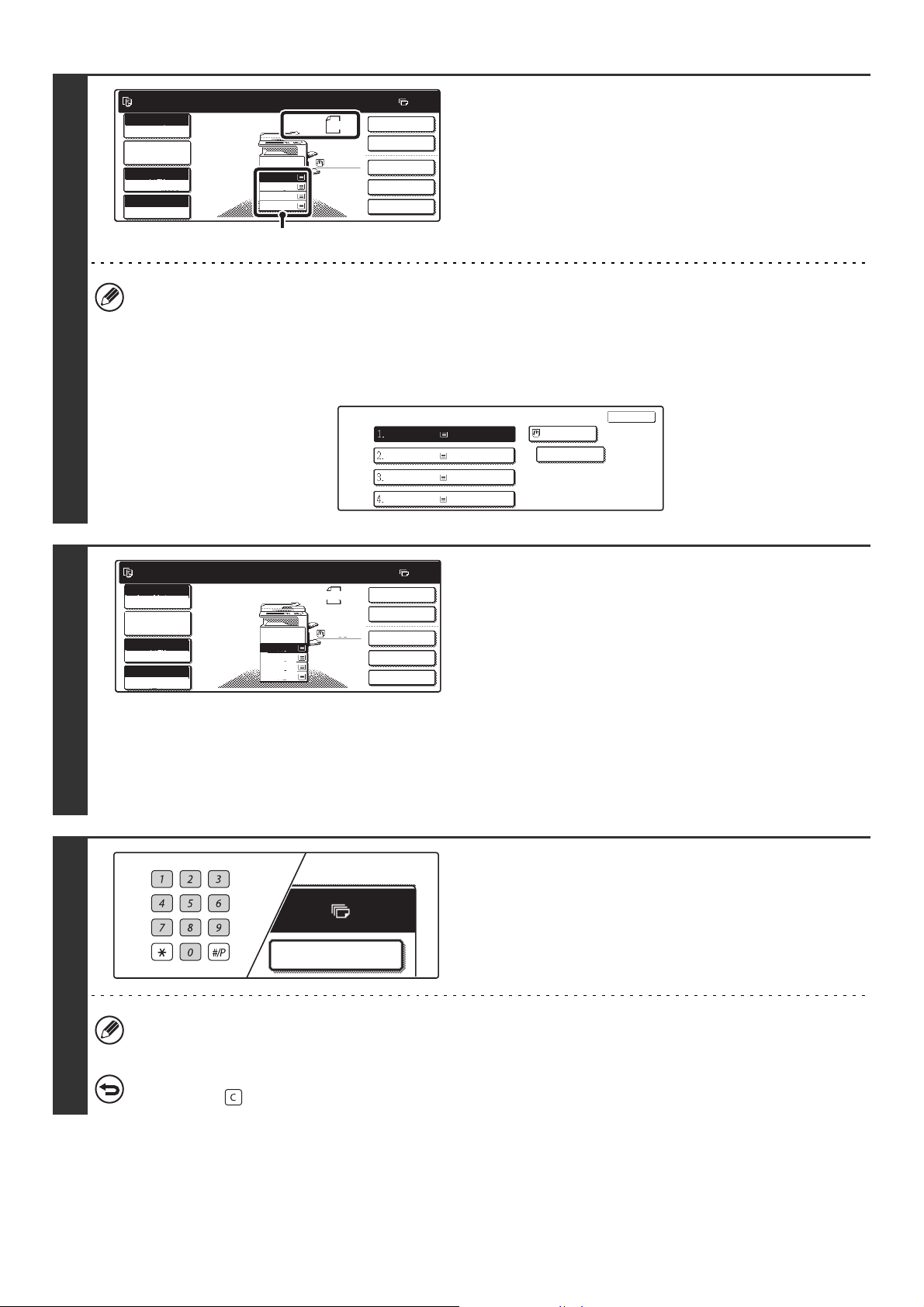
2
2 Tarafl.Kopya
Çikti
Özel Modlar
Dosya
Hizli Dosya
Tam Renk
Renk Modu
Otomtk
Poz
100%
Kopya. Orani
2 Tarafl.Kopya
Çikti
Özel Modlar
Dosya
Hizli Dosya
Tam Renk
Renk Modu
Otomtk
Poz
100%
Kopya. Orani
7
Kopya ýçýn taramaya hazir.
Ýþ Ayrýntý
Ayarlarý
1.
2.
3.
4.
Orýjýnal
A4
A4R
B4
A3
A4
Normal
A4
Otomatik olarak seçilen kağıt boyutunun
0
orijinal ile aynı boyutta olduğundan emin
olun.
Seçilen tabla vurgulanacaktır. Orijinalden farklı bir boyutta olan
kağıt üzerine de kopyalama da yapabilirsiniz.
(A)
• Yerleştirilen orijinalin boyutuna bağlı olarak, orijinal ile aynı boyutta kağıdın otomatik olarak seçilemediği durumlar
da söz konusu olabilir. Bu durumda, kağıt boyutunu manüel olarak değiştirin.
• Kağıt boyutunu değiştirmek için, [İş Ayrıntı Ayarları] tuşuna ve sonrada [Kağıt Seç] tuşuna dokunun veya kağıt
boyut ekranına (A) dokunun.
[Kağıt Seç] tuşuna veya kağıt boyut ekranına (A) dokunulduğu zaman aşağıdaki ekran açılır. İstenen kağıt
boyutuna sahip olan tabla tuşuna ve sonra da [TAMAM] tuşuna dokunun.
3
Kopya ýçýn taramaya hazir.
Ýþ Ayrýntý
Ayarlarý
1.
2.
3.
4.
Orýjýnal
A4
A4R
B4
A3
A4
Normal
A4
Ön Kapak
A4
A4R
B4
A3
TAMAM
Normal
Normal
Normal
Normal
Renk modunu kontrol edin.
0
A4
Normal
Halen seçilmiş olan renk modu ekrana gelir.
Renk modunu değiştirmek için, [Renk Modu] tuşuna dokunun,
[Tam Renk] tuşuna, [Otomatık] tuşuna, [Tek Renk] tuşuna veya
[2 Renk] tuşuna dokunun ve [TAMAM] tuşuna dokunun.
☞ KOPYALA RENK MODLARI (sayfa 21)
Tam Renk: Orijinal tam renkli kopyalanır.
Otomatık:Orijinal tarandığı zaman renkli veya siyah-beyaz
otomatik olarak seçilir.
Tek Renk:Orijinal sadece seçilen renkte kopyalanır.
2 Renk: Orijinalin sadece kırmızı alanları seçilen renge
değiştirilir; kırmızı dışındaki renkler siyah olarak
taranır.
Numara tuşlarını kullanarak kopya
sayısını (takım) girin.
4
2 Tarafl.Kopya
• Maksimum 999 ayarlanabilir.
• Kopya sayısı olarak "0" görülse bile bir tek kopya yapılabilir.
Kopyaların sayısı yanlış belirlenirse...
[SİL] tuşuna ( ) basın ve doğru sayıyı girin.
13
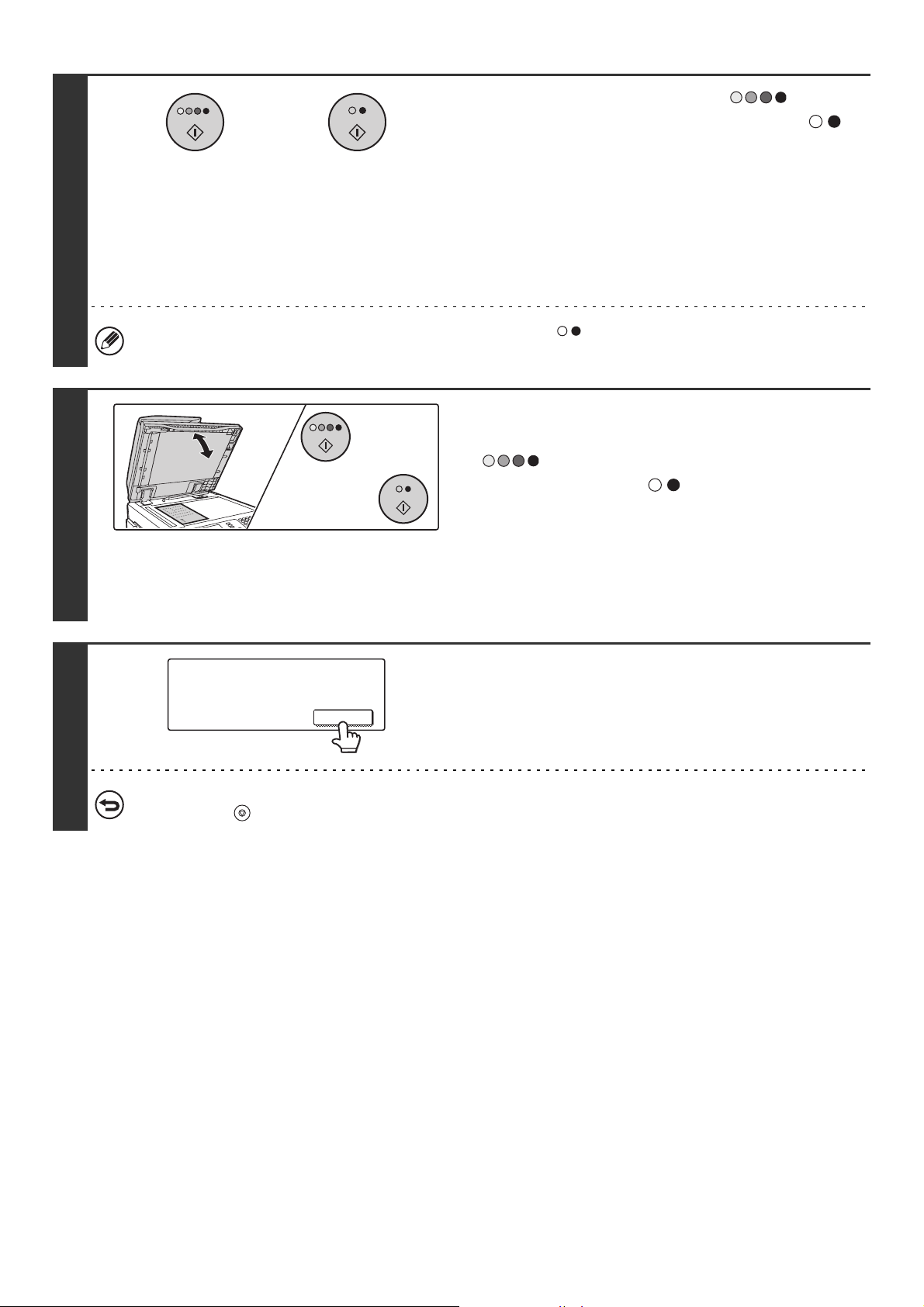
5
6
[RENKLİ BAŞLAT] tuşuna ( ) veya
veya
[SİYAH & BEYAZ BAŞLAT] tuşuna ( )
basın.
Tarama başlar.
Grup kopyalama seçilirse kopyalama başlar.
Bütün orijinallerin kopyalar yazdırılmadan önce taranmasını
gerektiren tasnif fonksiyonunu veya başka bir fonksiyonu
kullanıyorsanız, kalan orijinallerin her birini taramak için, ilk
orijinali taramak için kullanmış olduğunuz aynı [BAŞLAT]
tuşunu kullanmanız gerekir.
Renkli mod seçilmiş olsa bile, [SEYAH & BEYAZ BAŞLAT] tuşuna ( ) basıldığı taktirde kopyalama siyah beyaz
olarak gerçekleşecektir.
Orijinali çıkarın ve sıradaki orijinali
yerleştirin ve [RENKLİ BAŞLAT] tuşuna
veya
( ) veya [SİYAH & BEYAZ
BAŞLAT] tuşuna ( ) basın.
Bütün orijinallerin kopyalar yazdırılmadan önce taranmasını
gerektiren tasnif fonksiyonunu veya başka bir fonksiyonu
kullanıyorsanız, kalan orijinallerin her birini taramak için, ilk
orijinali taramak için kullanmış olduğunuz aynı [BAŞLAT]
tuşunu kullanmanız gerekir.
Bütün orijinaller taranana kadar bu adımı tekrarlayın.
7
Sonraký orijinal belgeyi yerleþtirin.
[Start]'a basýn.
Bitince,[Read-End]'e basýn.
Okuma-Sonu
Orijinalin taranmasını ve kopyalamayı iptal etmek için...
[DUR] tuşuna ( ) basın.
[Okuma-Sonu] tuşuna dokunun.
14
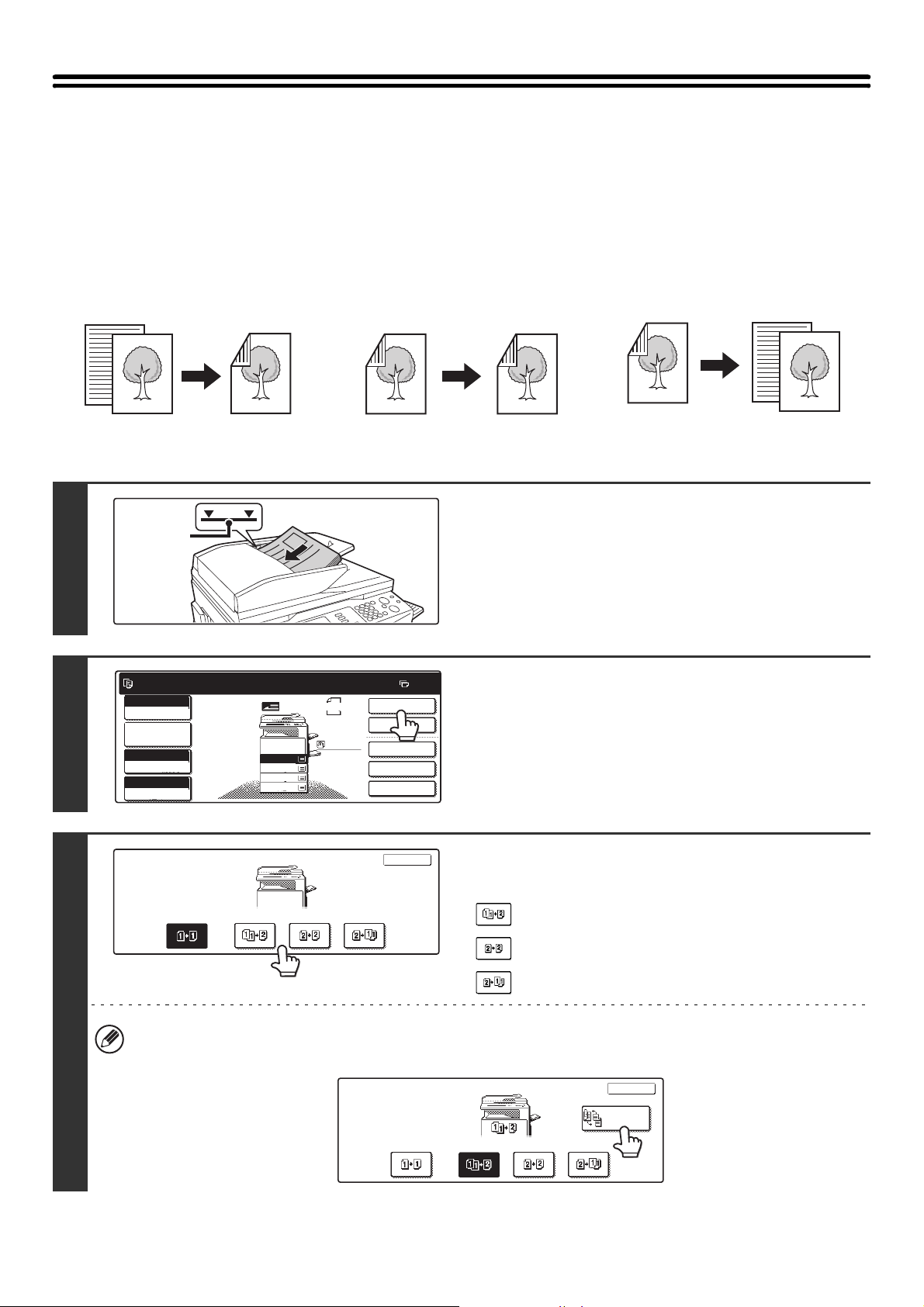
OTOMATİK 2 TARAFLI KOPYALAMA
11
2 Tarafl.Kopya
Çikti
Özel Modlar
Dosya
Hizli Dosya
Tam Renk
Renk Modu
Otomtk
Poz
100%
Kopya. Orani
2 TARAFLI KOPYALAMA İÇİN BELGE CAMININ KULLANILMASI
Aşağıdaki 2 taraflı kopyalama otomatik olarak yapılabilir. Kolayca 2 taraflı kopyalama yapmak için orijinaller ve kağıt
otomatik olarak ters çevrilir.
Orijinaller
Kopyalar
1 taraflı orijinallerin otomatik 2 taraflı
kopyalaması
Gösterge
çizgisi
1
Kopya ýçýn taramaya hazir.
Orýjýnal
Ýþ Ayrýntý
2
Ayarlarý
1.
A4
2.
A4R
3.
B4
4.
A3
Orijinaller
Kopyalar
2 taraflı orijinallerin otomatik 2 taraflı
kopyalaması
Orijinalleri, kenarlar düzgün olarak
hizalanarak belge besleme tablasına ön
yüzü yukarı gelecek şekilde yerleştirin.
Orijinalleri yukarı bakacak şekilde yerleştirin. Orijinalleri belge
besleme tablasına gidebildiği kadar yerleştirin. İstif, gösterge
çizgisinden daha yüksek olmamalıdır.
[2 Tarafl.Kopya] tuşuna dokunun.
0
A4
Normal
A4
Orijinaller
Kopyalar
2 taraflı orijinallerin 1 taraflı
kopyalaması
3
2 Tarafl.Kopya
TAMAM
2 taraflı kopyalama modunu seçin.
Kullanmak istediğiniz 2 taraflı kopyalama modunun tuşuna dokunun.
: 1 taraflı orijinallerin otomatik 2 taraflı kopyalaması
: 2 taraflı orijinallerin otomatik 2 taraflı kopyalaması
: 2 taraflı orijinallerin 1 taraflı kopyalaması
Bir 1 taraflı A3 (11" x 17") veya B4 (8-1/2" x 14") boyutlu dikey orijinalin otomatik 2 taraflı kopyalarını yaparken veya 2
taraflı bir orijinalin arka tarafını dikey olarak ters çevirmek için [Cılt Değışımı] tuşuna dokunun.
☞ [Cılt Değışımı] tuşunun kullanılması (sayfa 17)
2 Tarafl.Kopya
15
TAMAM
Cýlt
Deðýþýmý
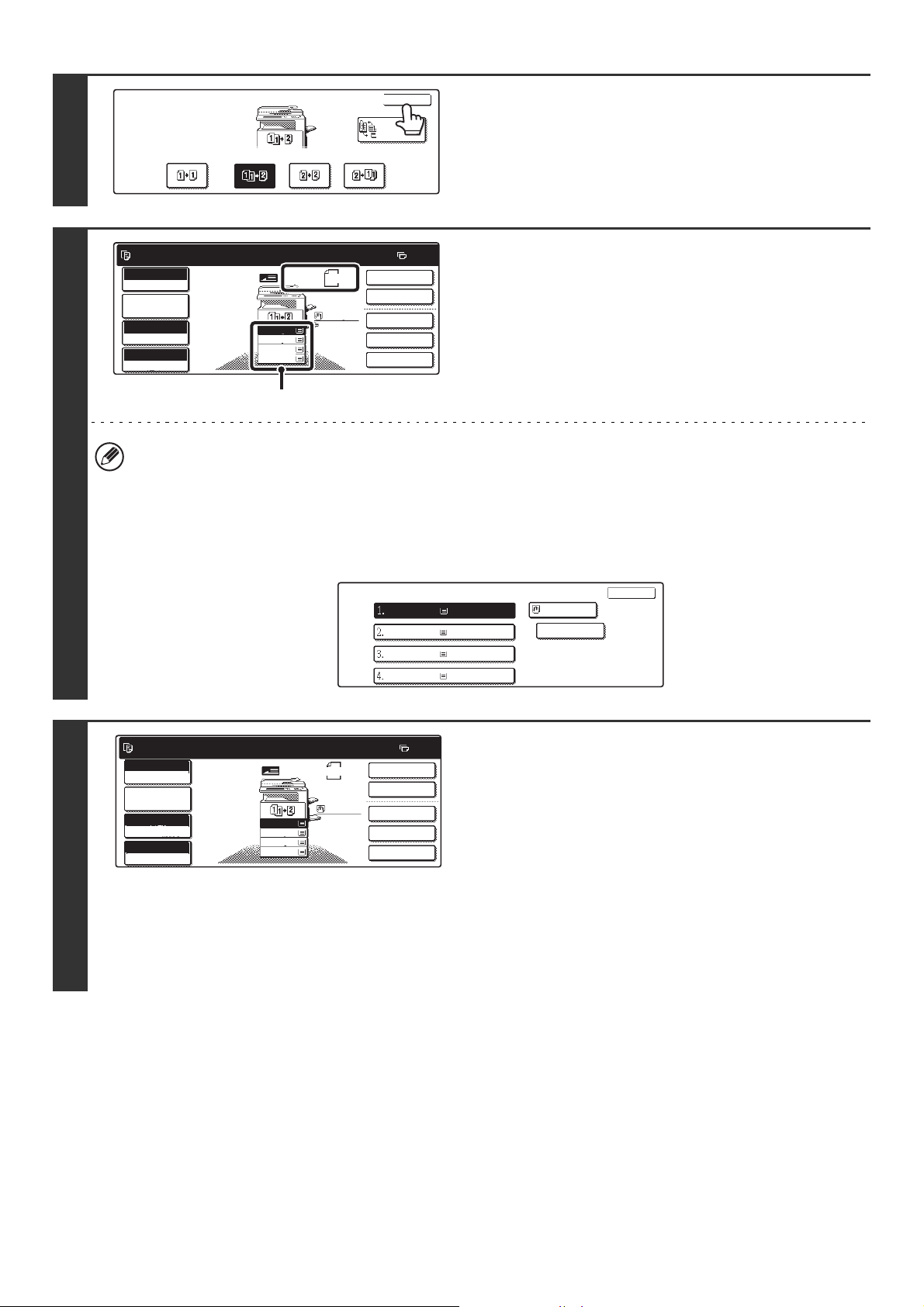
4
2 Tarafl.Kopya
Çikti
Özel Modlar
Dosya
Hizli Dosya
Tam Renk
Renk Modu
Otomtk
Poz
100%
Kopya. Orani
2 Tarafl.Kopya
TAMAM
Cýlt
Deðýþýmý
[TAMAM] tuşuna dokunun.
5
Kopya ýçýn taramaya hazir.
Tam Renk
Renk Modu
Ýþ Ayrýntý
Ayarlarý
Otomatýk
Poz
100%
Kopya. Orani
1.
2.
3.
4.
Orýjýnal
A4
A4R
B4
A3
A4
A4
0
2 Tarafl.Kopya
Çikti
Özel Modlar
Dosya
Hizli Dosya
Otomatik olarak seçilen kağıt boyutunun
orijinal ile aynı boyutta olduğundan emin
olun.
Seçilen tabla vurgulanacaktır. Orijinalden farklı bir boyutta olan
kağıt üzerine de kopyalama da yapabilirsiniz.
(A)
• Kağıt boyut ekranının (A) üst tarafında 2 taraflı kopyalama ayarı görünür.
• Yerleştirilen orijinalin boyutuna bağlı olarak, orijinal ile aynı boyutta kağıdın otomatik olarak seçilemediği durumlar
da söz konusu olabilir. Bu durumda, kağıt boyutunu manüel olarak değiştirin.
• Kağıt boyutunu değiştirmek için, [İş Ayrıntı Ayarları] tuşuna ve sonrada [Kağıt Seç] tuşuna dokunun veya kağıt
boyut ekranına (A) dokunun.
[Kağıt Seç] tuşuna veya kağıt boyut ekranına (A) dokunulduğu zaman aşağıdaki ekran açılır. İstenen kağıt
boyutuna sahip olan tabla tuşuna ve sonra da [TAMAM] tuş
Ön Kapak
A4
A4R
B4
A3
Normal
Normal
Normal
Normal
una dokunun.
TAMAM
A4
Normal
6
Kopya ýçýn taramaya hazir.
Ýþ Ayrýntý
Ayarlarý
1.
2.
3.
4.
Orýjýnal
A4
A4R
B4
A3
A4
Normal
A4
Renk modunu kontrol edin.
0
Halen seçilmiş olan renk modu ekrana gelir.
Renk modunu değiştirmek için, [Renk Modu] tuşuna dokunun,
[Tam Renk] tuşuna, [Otomatık] tuşuna, [Tek Renk] tuşuna veya
[2 Renk] tuşuna dokunun ve [TAMAM] tuşuna dokunun.
☞ KOPYALA RENK MODLARI (sayfa 21)
Tam Renk: Orijinal tam renkli kopyalanır.
Otomatık:Orijinal tarandığı zaman renkli veya siyah-beyaz
otomatik olarak seçilir.
Tek Renk:Orijinal sadece seçilen renkte kopyalanır.
2 Renk: Orijinalin sadece kırmızı alanları seçilen renge
değiştirilir; kırmızı dışındaki renkler siyah olarak
taranır.
16
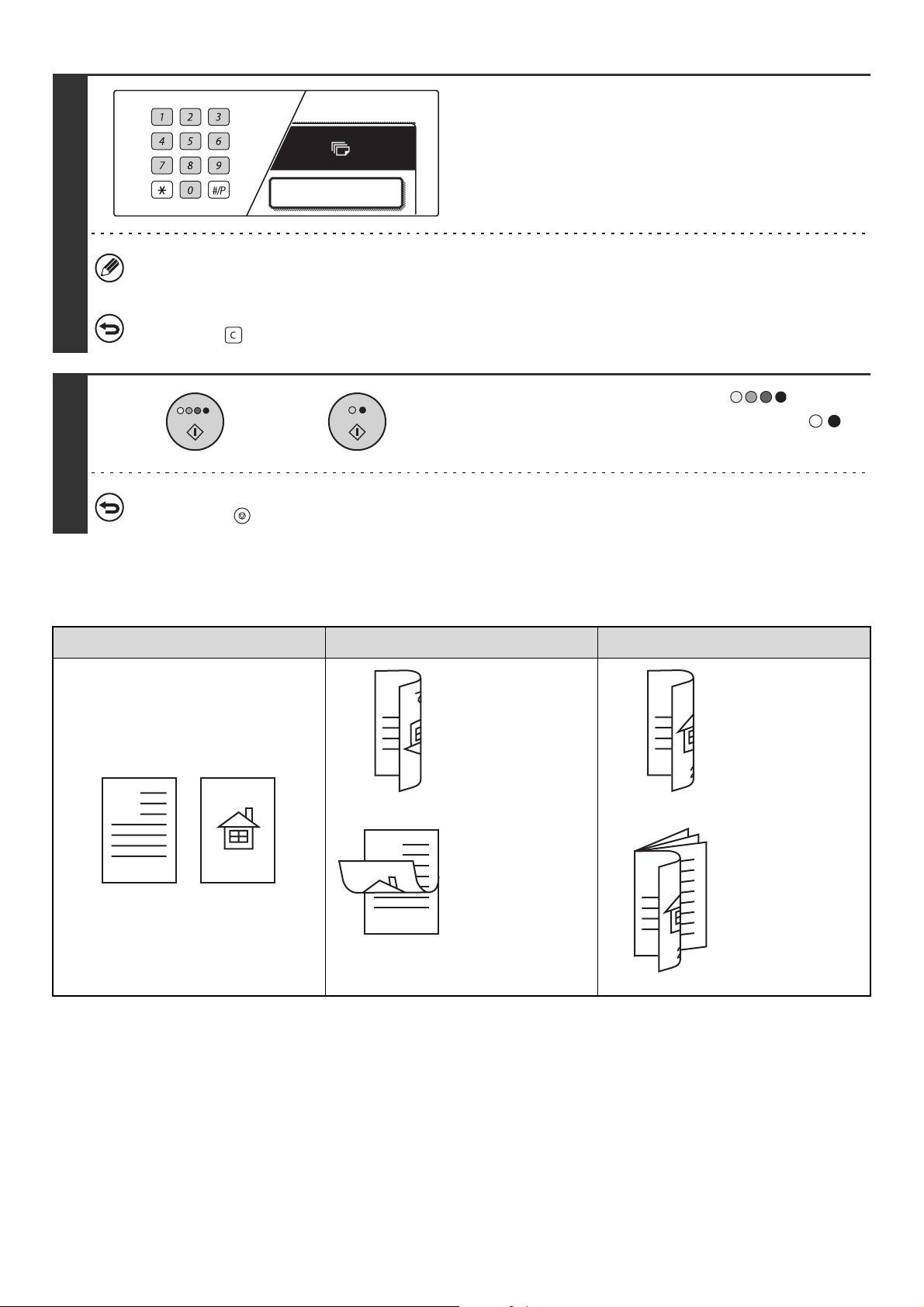
7
7
8
Numara tuşlarını kullanarak kopya
sayısını (takım) girin.
2 Tarafl.Kopya
• Maksimum 999 ayarlanabilir.
• Sadece bir tek kopya yaparsanız, kopya, kopya sayısı ekranında "0" görülürken yapılabilir.
Kopyaların sayısı yanlış belirlenirse...
[SİL] tuşuna ( ) basın ve doğru sayıyı girin.
[RENKLİ BAŞLAT] tuşuna ( ) veya
veya
[SİYAH & BEYAZ BAŞLAT] tuşuna ( )
basın.
Orijinalin taranmasını ve kopyalamayı iptal etmek için...
[DUR] tuşuna ( ) basın.
[Cılt Değışımı] tuşunun kullanılması
Orijinaller Ciltleme Değiştir kullanılır Ciltleme Değiştir kullanılmaz
A
A
12
A
3
Ters taraf baş
aşağıdır.
Sayfalar bir tablet
halinde
ciltleneceği
zaman bunu
seçin.
A
A
Ters taraf baş
aşağı değil.
Sayfalar bir
kitapçık halinde
ciltleneceği
zaman bunu
seçin.
17
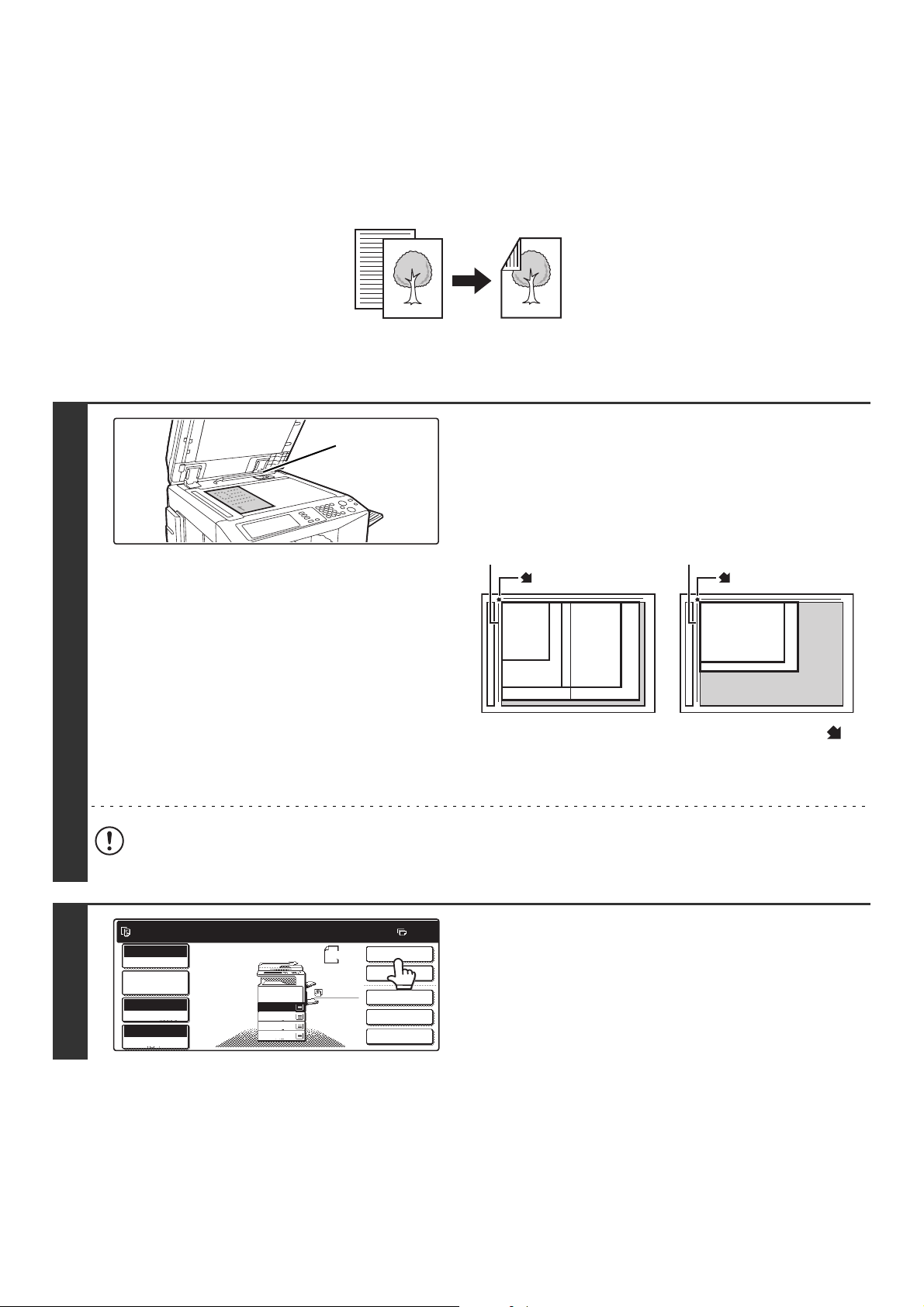
BELGE CAMINI KULLANARAK OTOMATİK 2 TARAFLI
Orijinall
KOPYALAMA
Aşağıdaki 2 taraflı kopyalama otomatik olarak yapılabilir. Kolayca 2 taraflı kopyalama yapmak için kağıt otomatik olarak
ters çevrilir.
1
er
Kopyalar
1 taraflı orijinallerin otomatik 2 taraflı
kopyalaması
Orijinal boyut
detektörü
Otomatik belge besleme ünitesini açın,
orijinali belge camına ön yüzü aşağı
gelecek şekilde yerleştirin ve sonra da
otomatik belge besleme ünitesini
yavaşça kapatın.
Belge camý ölçeði
þ
aret
i
A5 veya
5-1/2" x 8-1/2"
B5
A4 veya 8-1/2" x 11"
B4 veya
8-1/2" x 14"
A3 veya 11" x 17"
Belge camý ölçeði
þ
aret
i
A4R veya 8-1/2" x 11"R
B5R
2
• Orijinalin köşesini belge camı ölçeğindeki ok işaretinin
ucuyla hizalayın.
• Orijinali yukarda görüldüğü gibi boyutuna uygun konuma
yerleştirin.
Orijinal boyut detektörünün altında herhangi bir şey koymayın. Altında bir cisim olduğu halde otomatik belge besleme
ünitesini kapatacak olursanız orijinal boyut detektör plakası zarar görebilir ve belge boyutunun doğru şekilde
algılanması engellenebilir.
Kopya ýçýn taramaya hazir.
Tam Renk
Renk Modu
Ýþ Ayrýntý
Ayarlarý
Otomatýk
Poz
100%
Kopya. Orani
1.
2.
3.
4.
Orýjýnal
A4
A4R
B4
A3
A4
A4
0
2 Tarafl.Kopya
Çikti
Özel Modlar
Dosya
Hizli Dosya
[2 Tarafl.Kopya] tuşuna dokunun.
18
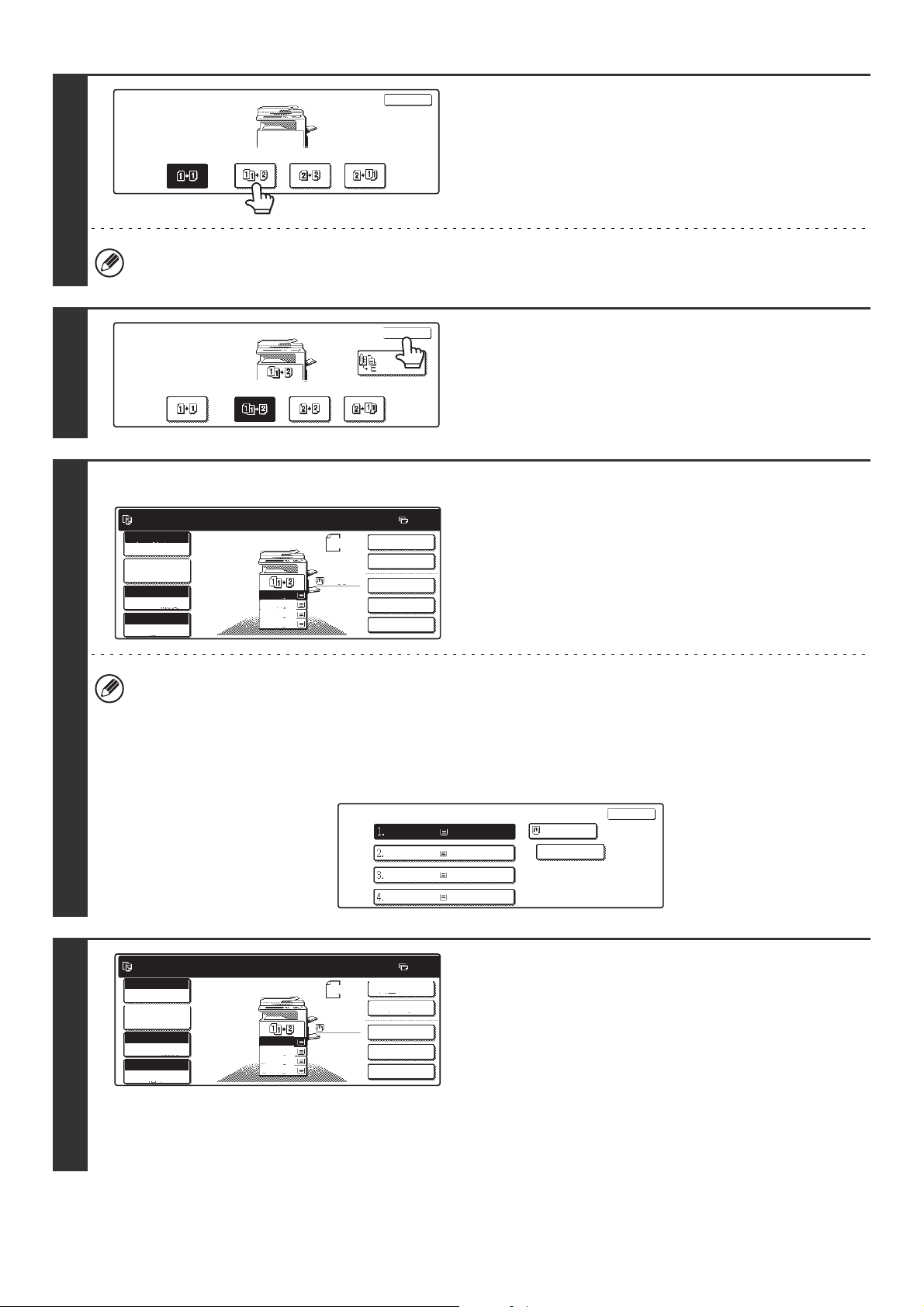
3
2 Tarafl.Kopya
Çikti
Özel Modlar
Dosya
Hizli Dosya
Tam Renk
Renk Modu
Otomtk
Poz
100%
Kopya. Orani
2 Tarafl.Kopya
Çikti
Özel Modlar
Dosya
Hizli Dosya
Tam Renk
Renk Modu
Otomtk
Poz
100%
Kopya. Orani
2 Tarafl.Kopya
TAMAM
[1 Taraftan 2 tarafa] tuşuna dokunun.
Belge camından kopyalarken [2 Taraftan 2 Tarafa] tuşu ve [2 Taraftan 1 Tarafa] tuşu kullanılamaz.
4
5
2 Tarafl.Kopya
TAMAM
Cýlt
Deðýþýmý
[TAMAM] tuşuna dokunun.
Otomatik olarak seçilen kağıt boyutunun
Kopya ýçýn taramaya hazir.
Orýjýnal
A4
Ýþ Ayrýntý
Ayarlarý
1.
A4
2.
A4R
3.
B4
4.
A3
Normal
A4
• Kağıt boyut ekranının (A) üst tarafında "1 Taraftan 2 Tarafa" kopyalama ayarı görünür.
• Yerleştirilen orijinalin boyutuna bağlı olarak, orijinal ile aynı boyutta kağıdın otomatik olarak seçilemediği durumlar
da söz konusu olabilir. Bu durumda, kağıt boyutunu manüel olarak değiştirin.
• Kağıt boyutunu değiştirmek için, [İş Ayrıntı Ayarları] tuşuna ve sonrada [Kağıt Seç] tuşuna dokunun veya kağıt
boyut ekranına (A) dokunun.
[Kağıt Seç] tuşuna veya kağıt boyut ekranına (A) dokunulduğu zaman aşağıdaki ekran açılır. İstenen kağıt
boyutuna sahip olan tabla tuşuna ve sonra da [TAMAM] tuşuna dokunun.
Ön Kapak
A4
A4R
B4
A3
orijinal ile aynı boyutta olduğundan emin
0
olun.
Seçilen tabla vurgulanacaktır. Orijinalden farklı bir boyutta olan
kağıt üzerine de kopyalama da yapabilirsiniz.
TAMAM
Normal
Normal
Normal
Normal
A4
Normal
6
Kopya ýçýn taramaya hazir.
Ýþ Ayrýntý
Ayarlarý
Orýjýnal
1.
A4
2.
A4R
3.
B4
4.
A3
A4
Normal
A4
Renk modunu kontrol edin.
0
Halen seçilmiş olan renk modu ekrana gelir.
Renk modunu değiştirmek için, [Renk Modu] tuşuna dokunun,
[Tam Renk] tuşuna, [Otomatık] tuşuna, [Tek Renk] tuşuna veya
[2 Renk] tuşuna dokunun ve [TAMAM] tuşuna dokunun.
☞ KOPYALA RENK MODLARI (sayfa 21)
Tam Renk: Orijinal tam renkli kopyalanır.
Otomatık: Orijinal tarandığı zaman renkli veya siyah-beyaz
otomatik olarak seçilir.
Tek Renk:Orijinal sadece seçilen renkte kopyalanır.
2 Renk: Orijinalin sadece kırmızı alanları seçilen renge değiştirilir;
kırmızı dışındaki renkler siyah olarak taranır.
19
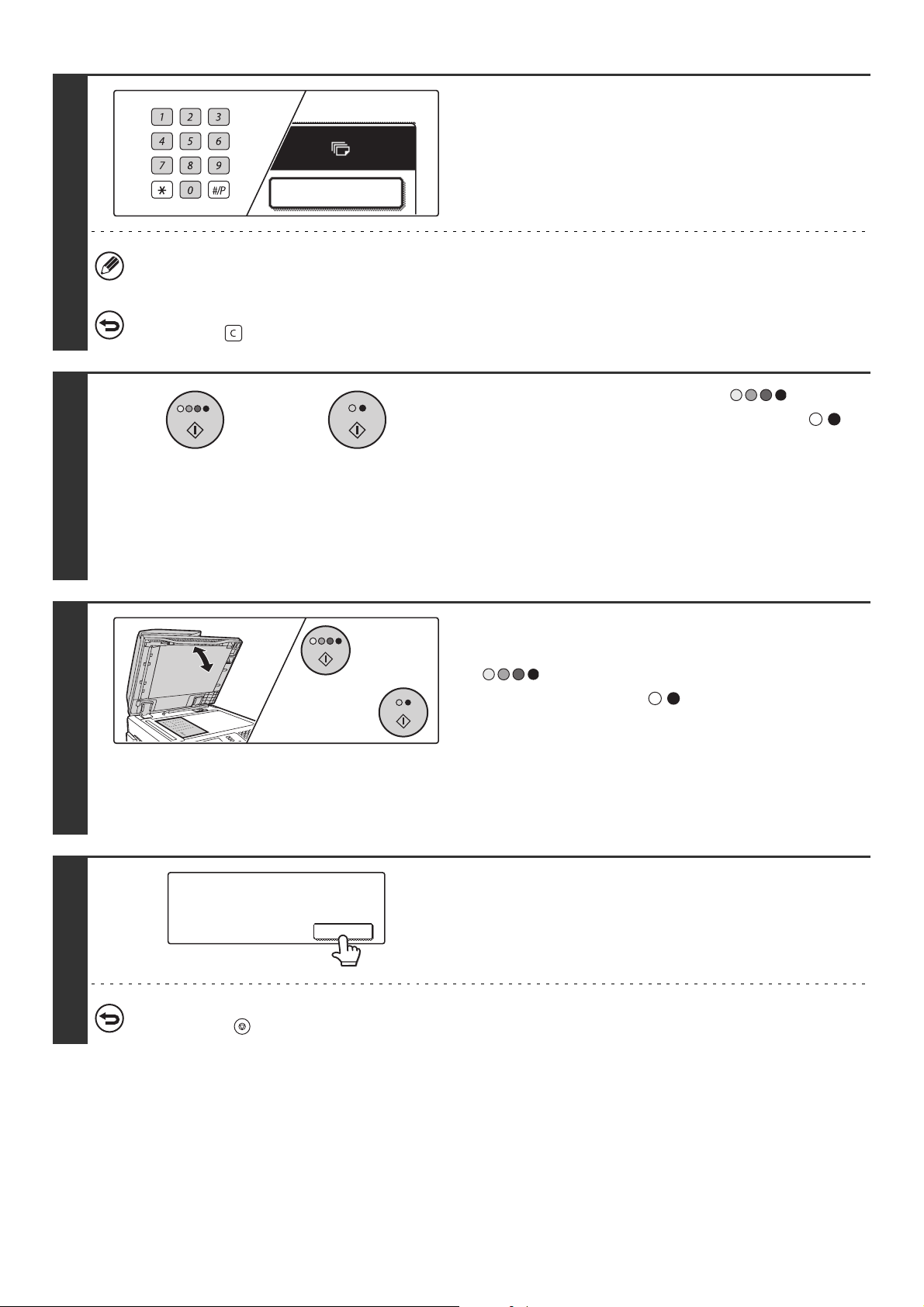
7
7
8
Numara tuşlarını kullanarak kopya
sayısını (takım) girin.
2 Tarafl.Kopya
• Maksimum 999 ayarlanabilir.
• Kopya sayısı olarak "0" görülse bile bir tek kopya yapılabilir.
Kopyaların sayısı yanlış belirlenirse...
[SİL] tuşuna ( ) basın ve doğru sayıyı girin.
[RENKLİ BAŞLAT] tuşuna ( ) veya
veya
[SİYAH & BEYAZ BAŞLAT] tuşuna ( )
basın.
Tarama başlar.
Bütün orijinallerin kopyalar yazdırılmadan önce taranmasını
gerektiren tasnif fonksiyonunu veya başka bir fonksiyonu
kullanıyorsanız, kalan orijinallerin her birini taramak için, ilk
orijinali taramak için kullanmış olduğunuz aynı [BAŞLAT]
tuşunu kullanmanız gerekir.
9
10
Orijinali çıkarın ve sıradaki orijinali
yerleştirin ve [RENKLİ BAŞLAT] tuşuna
veya
( ) veya [SİYAH & BEYAZ
BAŞLAT] tuşuna ( ) basın.
Bütün orijinallerin kopyalar yazdırılmadan önce taranmasını
gerektiren tasnif fonksiyonunu veya başka bir fonksiyonu
kullanıyorsanız, kalan orijinallerin her birini taramak için, ilk
orijinali taramak için kullanmış olduğunuz aynı [BAŞLAT]
tuşunu kullanmanız gerekir.
Bütün orijinaller taranana kadar bu adımı tekrarlayın.
Sonraký orijinal belgeyi yerleþtirin.
[Start]'a basýn.
Bitince,[Read-End]'e basýn.
Okuma-Sonu
Orijinalin taranmasını ve kopyalamayı iptal etmek için...
[DUR] tuşuna ( ) basın.
[Okuma-Sonu] tuşuna dokunun.
20
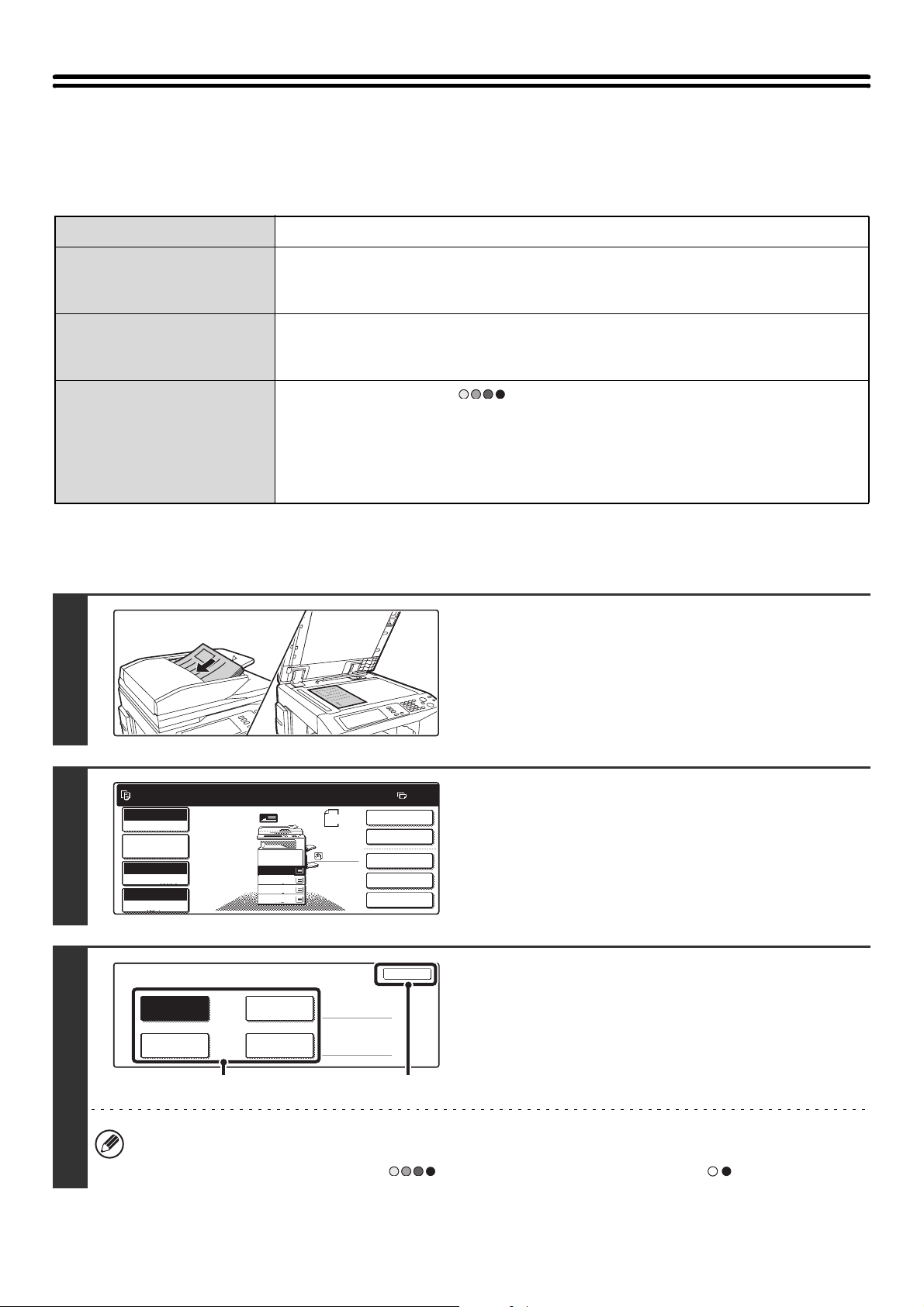
KOPYALA RENK MODLARI
11
Bu bölümde, renk modunun nasıl seçileği açıklanmıştır.
Renkli bir orijinal için renk modunu Tam Renkli ayarlayın.
Renkli orijinaller ile siyah beyaz orijinaller karıştırıldığı zaman, renk modunu Otomatik olarak ayarlayın.
Tam Renk
Orijinal, rank renkli kopyalanır.
Orijinal sadece seçilen renkte kopyalanır.
Tek Renk
Orijinal olan tüm renkler kırmızı, yeşil, mavi, camgöbeği, macenta veya sarı arasından
seçilebilecek seçilen renklere değiştirilir.
Orijinalin sadece kırmızı alanları seçilen renge değiştirilir; kırmızı dışındaki renkler siyah olarak
2 Renk
kopyalanır. Bu şekilde siyah beyaz kopyalardan daha pahalı olan kopyaları yapabilirsiniz.
Kırmızı, yeşil, mavi, cyan, magenta veya sarı seçilebilir.
[RENKLİ BAŞLAT] tuşuna ( ) basıldığı zaman renkli bir orijinal normalde Tam Renkli
modda kopyalanır.
Otomatık
Ancak, renkli orijinaller ile siyah beyaz orijinaller karıştırıldığı zaman renk modunu [Otomatık]
yapmak için aşağıdaki adımları izleyin.
Orijinallerin renkli mi yoksa siyah beyaz mı olduğunu algılamak için ayrım noktası, sistem
ayarlarında (yönetici) "Otomatik Renk Modunda Standardı Sapta" kullanılarak ayarlanabilir.
RENK MODUNUN SEÇİLMESİ
Orijinali yerleştirin.
Orijinali, belge besleme tablasına ön yüzü yukarı gelecek veya
belge camına aşağı gelecek şekilde yerleştirin.
1
2
3
Kopya ýçýn taramaya hazir.
Tam Renk
Renk Modu
Ýþ Ayrýntý
Ayarlarý
Otomtk
Poz
100%
Kopya. Orani
Renk Modu
Tam Renk
Otomatýk
1.
A4
2.
A4R
3.
B4
4.
A3
Tek Renk
2 Renk
Orýjýnal
A4
Normal
A4
0
2 Tarafl.Kopya
Çikti
Özel Modlar
Dosya
Hizli Dosya
TAMAM
[Renk Modu] tuşuna dokunun.
Renk modunu ayarlayın.
(1) Renk modunu seçin.
(2) [TAMAM] tuşuna dokunun.
(1) (2)
Otomatık mod kullanıldığı zaman, tam renkli mod ile siyah beyaz mod arasında modun doğru olarak seçilemediği bazı
orijinaller söz konusu olabilir. Bu durumda, renkli kopyalama ile siyah beyaz kopyalama arasında manüel olarak geçiş
yapmak için [RENKLİ BAŞLAT] tuşuna ( ) veya [SİYAH & BEYAZ BAŞLAT] tuşuna ( ) basın.
21
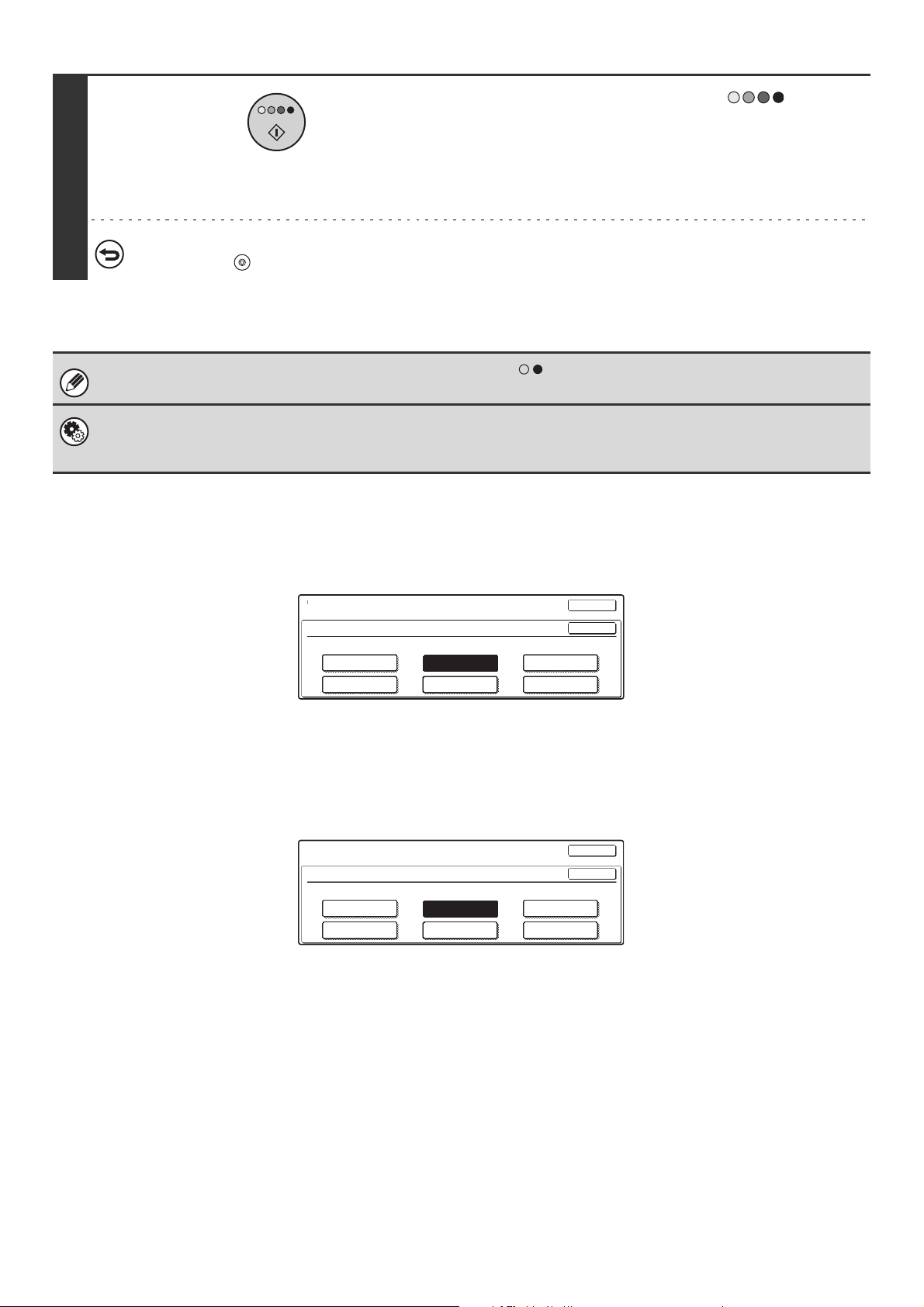
4
Orijinalin taranmasını ve kopyalamayı iptal etmek için...
[DUR] tuşuna ( ) basın.
Renkli mod seçilmiş olsa bile, [SEYAH & BEYAZ BAŞLAT] tuşuna ( ) basıldığı taktirde kopyalama siyah beyaz olarak
gerçekleşecektir.
Sistem Ayarları (Yönetici): Otomatik Renk Modunda Standardı Sapta
Renk modu otomatik olarak ayarlanacak olursa, orijinallerin renkli mi yoksa siyah beyaz mı olduğunu algılamak için ayrım
noktası 5 düzeyden birine ayarlanabilir.
Tek Renk kopyalama seçilmesi
[RENKLİ BAŞLAT] tuşuna ( ) basın.
Tarama başlar.
• Orijinaller, belge besleme tablasına konulmuşsa, bu
orijinaller kopyalanır.
• Belge camını kullanıyorsanız, her sayfayı bir defada bir sayfa
olacak şekilde kopyalayın.
Renk modu için [Tek Renk] seçildiği zaman aşağıdaki ekran görünür: İstenen renğe dokunun ve [TAMAM] tuşuna
dokunun.
Renk Modu
Tek Renk
R (Kýrmýzý)
C(Camgöbegi)
G (Yeþil)
M(Macenta)
TAMAM
TAMAM
B (Mavi)
Y(Sarý)
2 Renk kopyalama seçilmesi
Renk modu için [2 Renk] seçildiği zaman aşağıdaki ekran görünür: İstenen renklere dokunun ve [TAMAM] tuşuna
dokunun.
Renk Modu
2 Renk
Siyah dýþýnda bir renk seçin.
R (Kýrmýzý)
C(Camgöbegi)
G (Yeþil)
M(Macenta)
TAMAM
TAMAM
B (Mavi)
Y(Sarý)
22
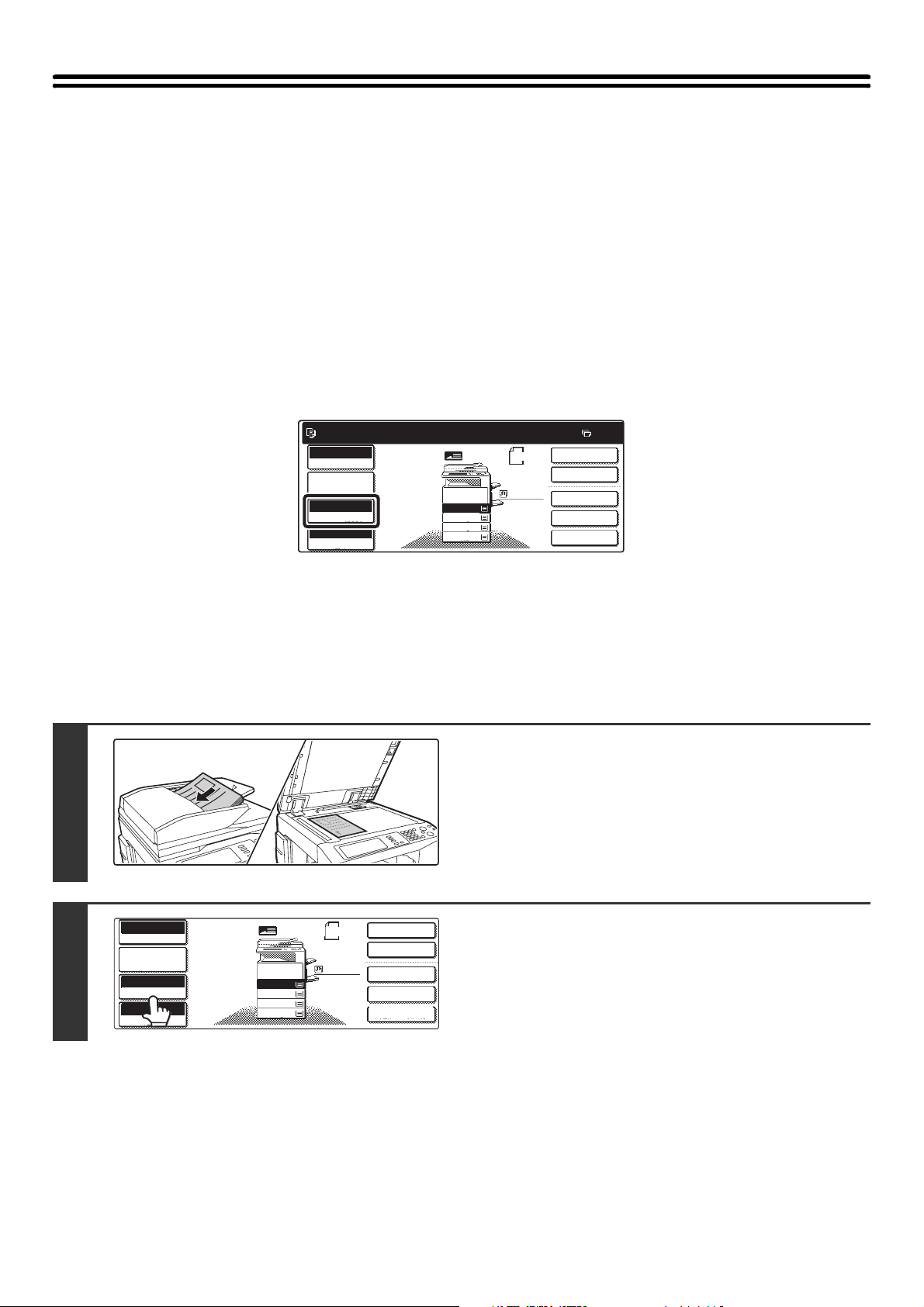
EKSPOZÜRÜN VE EKSPOZÜR MODUNUN
11
DEĞİŞTİRİLMESİ
Ekspozür düzeyi ve ekspozür modu, net bir kopyalama elde etmek için seçilebilir.
EKSPOZÜRÜN VE EKSPOZÜR MODUNUN OTOMATİK OLARAK AYARLANMASI
Otomatik ekspozür ayarı, ekspozür düzeyini ve modunu kopyalanan orijinal için uygun şekilde otomatik olarak ayarlar.
(Ekranda "Otomatık" görünür.)
Bir siyah beyaz veya tam renkli kopya yapıldığı zaman, ekspozür en iyi görüntü kalitesi elde edecek şekilde otomatik
olarak ayarlanır.
Kopya ýçýn taramaya hazir.
Tam Renk
Renk Modu
Ýþ Ayrýntý
Ayarlarý
Otomtk
Poz
100%
Kopya. Orani
1.
2.
3.
4.
Orýjýnal
A4
A4R
B4
A3
A4
Normal
A4
2 Tarafl.Kopya
Özel Modlar
Hizli Dosya
0
Çikti
Dosya
EKSPOZÜR MODUNUN SEÇİLMESİ VE EKSPOZÜR DÜZEYİNİN MANÜEL OLARAK AYARLANMASI
Ekspozür modunu seçmek veya ekspozür düzeyini manüel olarak ayarlamak için aşağıdaki adımları izleyin.
Orijinali yerleştirin.
Orijinali, belge besleme tablasına ön yüzü yukarı gelecek veya
belge camına aşağı gelecek şekilde yerleştirin.
1
2
Tam Renk
Renk Modu
Ýþ Ayrýntý
Ayarlarý
Otomtk
Poz
100%
Kopya. Orani
Orýjýnal
1.
A4
2.
A4R
3.
B4
4.
A3
A4
Normal
A4
2 Tarafl.Kopya
Çikti
Özel Modlar
Dosya
Hizli Dosya
[Poz] tuşuna dokunun.
23
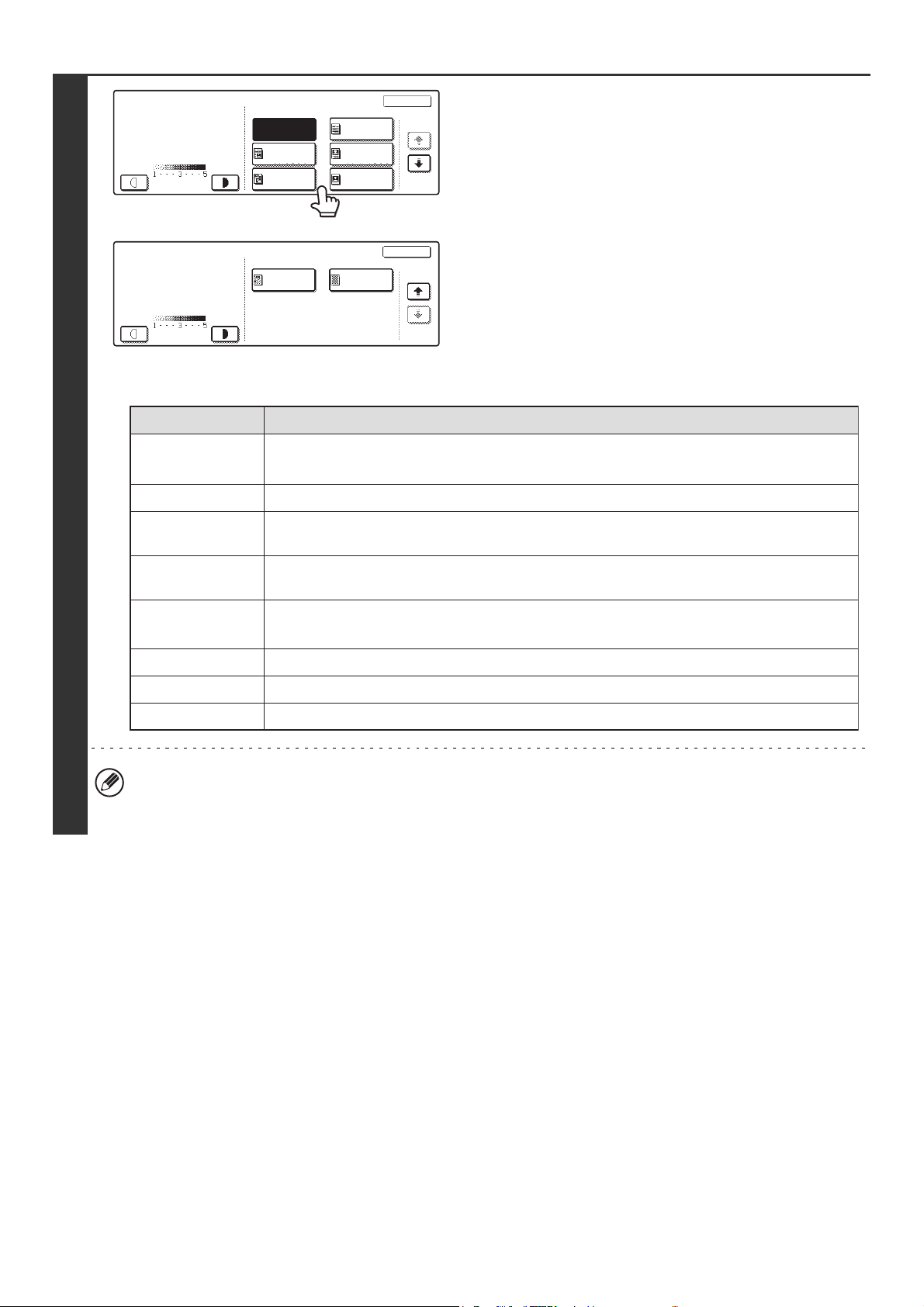
Poz
Elle
Otomatýk
Metýn/
Baski Foto
Basili
Foto
Metýn
Metýn/Foto
Fotoðraf
TAMAM
1/2
Ekspozür modunu seçin.
Ekspozür modunu seçmek için ilgili orijinal tür tuşuna dokunun.
Poz
Harýta
Elle
● Ekspozür modunun seçilmesi
Mod Açýklama
Otomatýk
3
Metýn
Metýn/
Baski Foto
Metýn/Foto
Basili
Foto
Fotoðraf
Harýta
Normalde bu ayar seçilir. Bir siyah beyaz veya tam renkli kopya yapýldýðý zaman, ekspozür
en iyi görüntü kalitesi elde edecek þekilde otomatik olarak ayarlanýr.
Normal metin belgeleri için bu modu kullanýn.
Bu mod, hem metin hem de yazdýrýlan fotoðraflar içeren bir dergi veya katalog gibi bir orijinali
kopyalamak için en iyi dengeyi saðlar.
Bu mod, hem metin hem de fotoðraflar içeren üzerine bir fotoðraf yapýþtýrýlmýþ bir metin
belgesi gibi bir orijinali kopyalamak için en iyi dengeyi saðlar.
Bu mod, bir dergi veya katalogdaki fotoðraflar gibi yazdýrýlan fotoðraflarý kopyalamak için en
uygundur.
Fotoðraflarý kopyalamak için bu modu kullanýn.
Bu mod, hafif renkli tonlarý ve birçok haritada bulunan ince metinleri kopyalamak için en
Açýk
Orijinal
TAMAM
2/2
Açýk Orijinal
Açýk kurþun kalem yazýlý orijinaller için bu modu kullanýn.
[Otomatık] seçildiği halde görüntünün koyuluğu veya açıklığı normal görünmüyorsa...
[Otomatık] seçildiği zaman, görüntü çok koyu veya çok açık ise, sistem ayarlarında (yönetici) "Kopya Pozu Ayari"
kullanılarak ekspozür düzeyi ayarlanabilir.
24
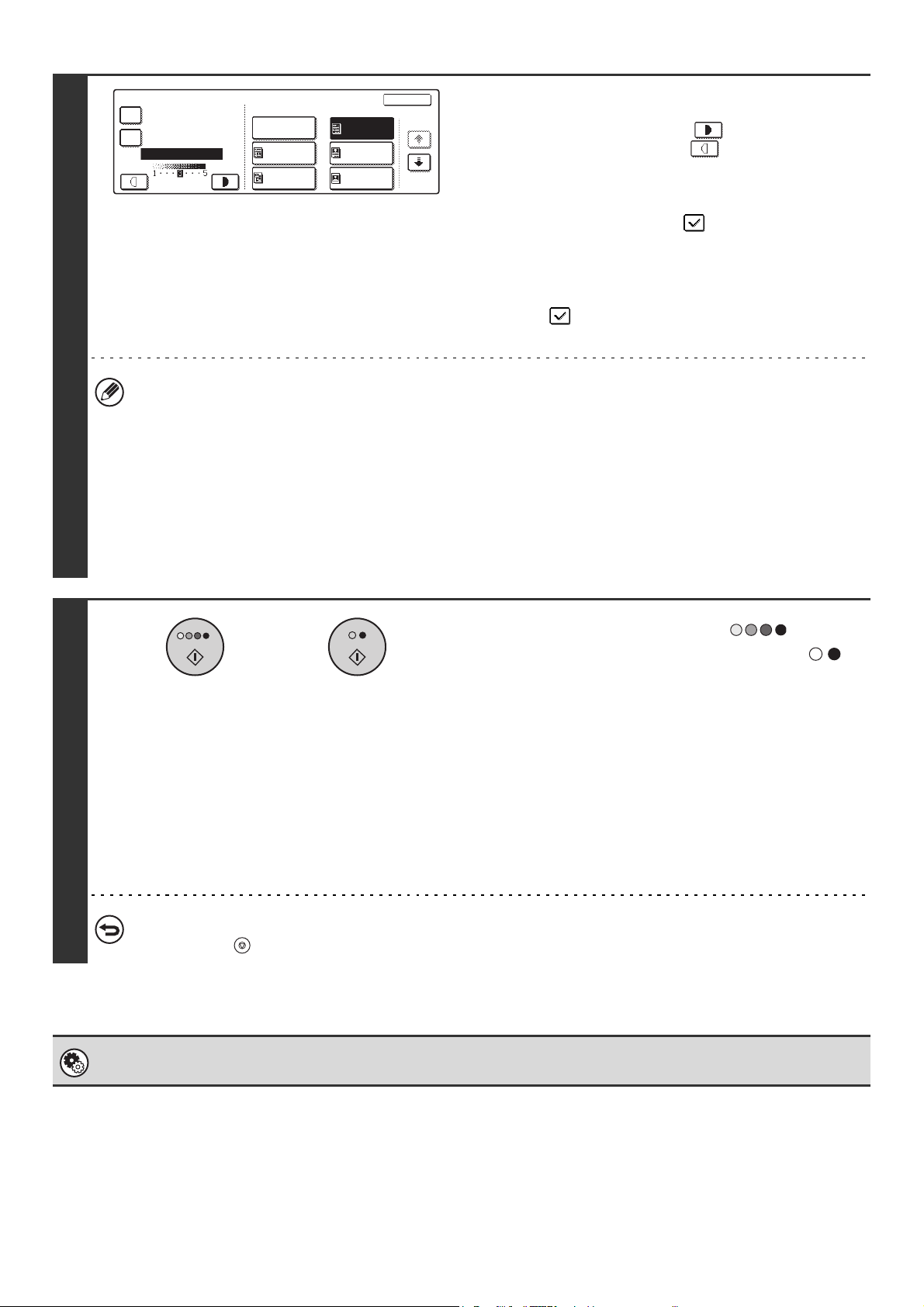
4
Poz
Kopyanýn Kopyasý
Renk Tonu
Gelýþtýrme
Elle
Otomatýk
Metýn/
Baski Foto
Basili
Foto
Metýn/Foto
Fotoðraf
Metýn
TAMAM
1/2
Ekspozür düzeyini ayarlayın.
Bir kopyayı daha koyu yapmak için tuşuna dokunun.
Bir kopyayı daha açık yapmak için tuşuna dokunun.
• Bir kopyanın veya yazdırılan sayfanın bir orijinal olarak
kullanılması
Bir kopyayı veya makineden yazdırılan bir sayfayı bir orijinal
olarak kullanırken, bir kutucuk ( ) görülecek şekilde
[Kopyanın Kopyası] kutucuğuna dokunun.
[Kopyanın Kopyası] seçildiği zaman, sadece [Metin], [Basili
Foto] veya [Metın/Baski Foto], ekspozür modu için seçilebilir.
• Bir renkli kopyanın rengini iyileştirmek için...
Bir işaret görünmesi için [Renk Tonu Gelıştırme]
kutucuğuna dokunun.
• [Metin] seçili olduğu zaman ekspozür düzeyleri:
1 ila 2: Koyu orijinaller bir gazeteye benzer
3: Normal yoğunluktaki orijinaller
4 ila 5: Açık renkli yazı veya kurşun kalemle yazılmış yazı
• Renk Tonu Gelıştırme seçildiği zaman kısıtlamalar.
Adım 4'de [Renk Tonu Gelıştırme] seçilirse, aşağıdaki fonksiyonlar kullanılamaz:
• [Kopyanın Kopyası]
• [Otomatık] veya [Açık Orijinal] ekspozürü
• Özel modlarda [Yoğunluk]
• Renk modunda [2 Renk] veya [Tek Renk]
veya
5
Orijinalin taranmasını ve kopyalamayı iptal etmek için...
[DUR] tuşuna ( ) basın.
Sistem Ayarları (Yönetici): Kopya Pozu Ayari
Otomatik ekspozür ayarı için kullanılan ekspozür düzeyi değiştirilebilir.
[RENKLİ BAŞLAT] tuşuna ( ) veya
[SİYAH & BEYAZ BAŞLAT] tuşuna ( )
basın.
Tarama başlar.
• Orijinaller, belge besleme tablasına konulmuşsa, bu
orijinaller kopyalanır.
• Orijinali belge camına yerleştirdiyseniz, her sayfayı bir
defada bir sayfa olacak şekilde tarayın. Bütün orijinallerin
kopyalar yazdırılmadan önce taranmasını gerektiren tasnif
fonksiyonunu veya başka bir fonksiyonu kullanıyorsanız,
kalan orijinallerin her birini taramak için, ilk orijinali taramak
için kullanmış olduğunuz aynı [BAŞLAT] tuşunu kullanmanız
gerekir.
25
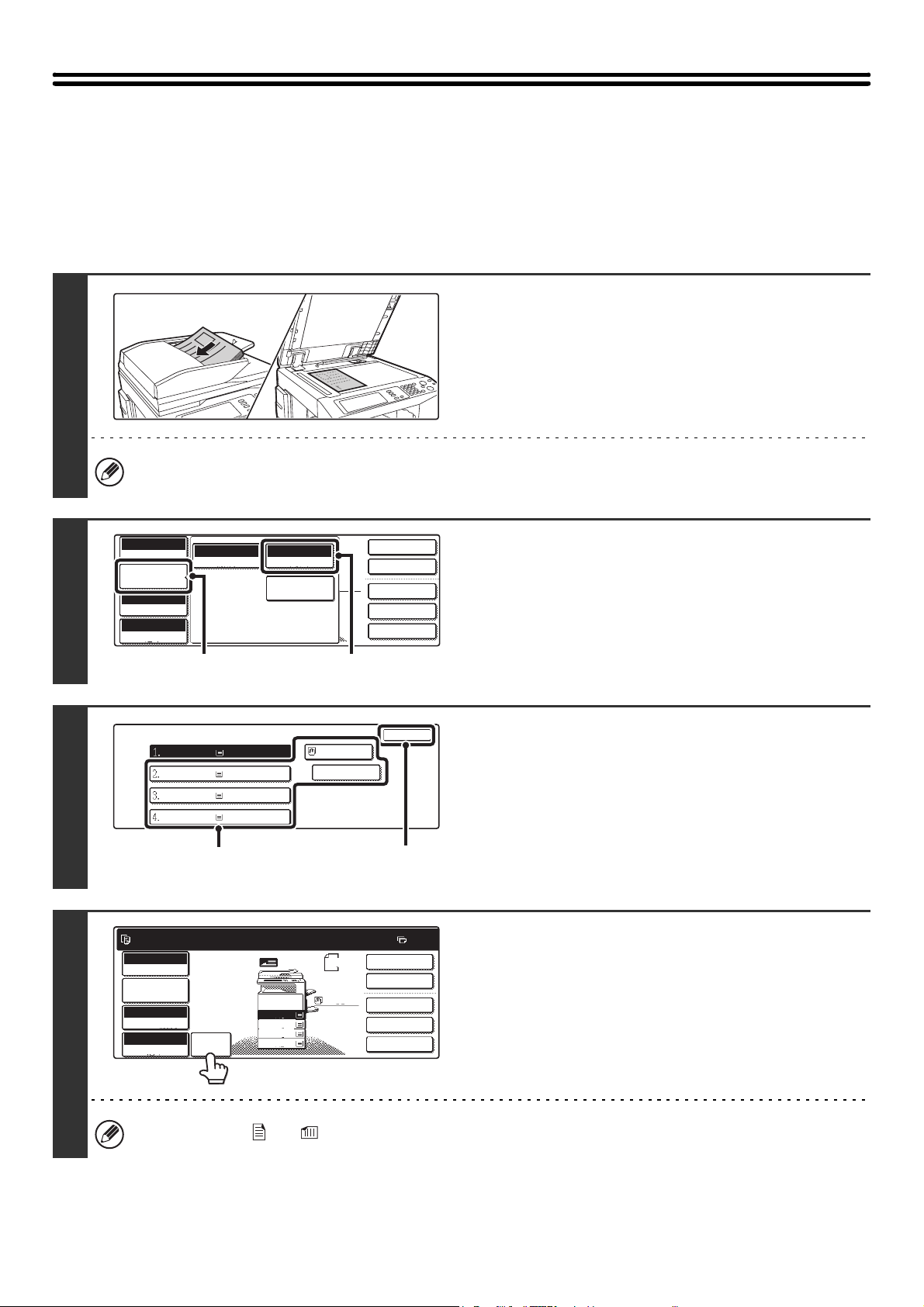
KÜÇÜLTME/BÜYÜTME/ZOOM
11
2 Tarafl.Kopya
Çikti
Özel Modlar
Dosya
Hizli Dosya
Tam Renk
Renk Modu
Otomtk
Poz
100%
Kopya. Orani
Ýþ Ayrýntý
Ayarlarý
Normal
A4
OTOMATİK ORAN SEÇİMİ (Otomatik Görüntü)
Bu bölümde, oranı kağıt boyutuna uyacak şekilde otomatik olarak seçen otomatik oran seçme fonksiyonu açıklanmıştır.
Orijinal boyutuna ve seçilen kağıt boyutuna bağlı olarak küçültme veya büyütme oranı otomatik olarak seçilir.
Orijinali yerleştirin.
Orijinali, belge besleme tablasına ön yüzü yukarı gelecek veya
belge camına aşağı gelecek şekilde yerleştirin.
1
Orijinal veya kağıt standart olmayan bir boyutta ise otomatik oran seçimi mümkün değildir. Orijinal standart olmayan
bir boyutta ise, orijinal boyutu manüel olarak girilmediği taktirde otomatik oran seçimi mümkün değildir.
2
3
4
Otomatýk
Orýjýnal
(1)
Kaðit Seç
A4
A4R
B4
A3
Kopya ýçýn taramaya hazir.
Tam Renk
Renk Modu
Ýþ Ayrýntý
Ayarlarý
Otomtk
Poz
100%
Otomatýk
Kopya. Orani
Görüntü
Normal
Normal
Normal
Normal
1.
2.
3.
4.
Otomtk A4
Kaðit Seç
Özel Modlar
A4
Orýjýnal
A4
Normal
A4
A4R
B4
A3
(2)
Normal
A4
TAMAM
(2)(1)
0
2 Tarafl.Kopya
Çikti
Özel Modlar
Dosya
Hizli Dosya
Kağıt ayarları ekranını açın.
(1) [İş Ayrıntı Ayarları] tuşuna dokunun.
(2) [Kağıt Seç] tuşuna dokunun.
Kağıt boyutunu ayarlayın.
(1) İstenen kağıt boyutuna sahip olan tablayı
seçin.
(2) [TAMAM] tuşuna dokunun.
[TAMAM] tuşuna dokunulduğu zaman, iş detay ayar
ekranına dönersiniz. Kopya modunun ana ekranına
dönmek için [İş Ayrıntı Ayarı] tuşuna dokunun.
[Otomatik Görüntü] tuşuna dokunun.
Orijinal boyutuna ve seçilen kağıda uygun bir oran seçilecektir.
(Seçilen oran, oran ekranında görülecektir.)
Ekranda "Orijinali 'dan 'ye döndürün" ibaresi görülürse, orijinalin yönünü mesajda gösterildiği şekilde değiştirin.
26

veya
11
5
Orijinalin taranmasını ve kopyalamayı iptal etmek için...
[DUR] tuşuna ( ) basın.
• Otomatik oran seçimini iptal etmek için...
Bunun artık vurgulanmaması için [Otomatik Görüntü] tuşuna dokunun.
• Oranı %100'e döndürmek için...
%100 oranına geri dönmek için oran menüsünü ekrana getirmek için [Kopya. Orani] tuşuna dokunun ve sonra da [100%]
tuşuna dokunun.
[RENKLİ BAŞLAT] tuşuna ( ) veya
[SİYAH & BEYAZ BAŞLAT] tuşuna ( )
basın.
Tarama başlar.
• Orijinaller, belge besleme tablasına konulmuşsa, bu
orijinaller kopyalanır.
• Orijinali belge camına yerleştirdiyseniz, her sayfayı bir
defada bir sayfa olacak şekilde tarayın. Bütün orijinallerin
kopyalar yazdırılmadan önce taranmasını gerektiren tasnif
fonksiyonunu veya başka bir fonksiyonu kullanıyorsanız,
kalan orijinallerin her birini taramak için, ilk orijinali taramak
için kullanmış olduğunuz aynı [BAŞLAT] tuşunu kullanmanız
gerekir.
ORANIN MANÜEL OLARAK SEÇİLMESİ (Preset oranlar/Zoom)
(Maksimum %400'den minimum %25'e) beş preset orandan her birini seçmek için büyütme ve küçültme tuşları
kullanılabilir.
Ayrıca, zoom tuşları, %1 adımlarla %25 ila %400 arasında herhangi bir oran seçmek için kullanıbalilir.
Orijinali yerleştirin.
Orijinali, belge besleme tablasına ön yüzü yukarı gelecek veya
belge camına aşağı gelecek şekilde yerleştirin.
1
Otomatik belge besleme ünitesi kullanıldığı zaman, oran seçim aralıkları %25 ila %200'dür.
2
Kopya ýçýn taramaya hazir.
Tam Renk
Renk Modu
Ýþ Ayrýntý
Ayarlarý
Otomtk
Poz
100%
Kopya. Orani
1.
2.
3.
4.
Orýjýnal
A4
A4R
B4
A3
A4
Normal
A4
0
2 Tarafl.Kopya
Çikti
Özel Modlar
Dosya
Hizli Dosya
[Kopya. Orani] tuşuna dokunun.
27
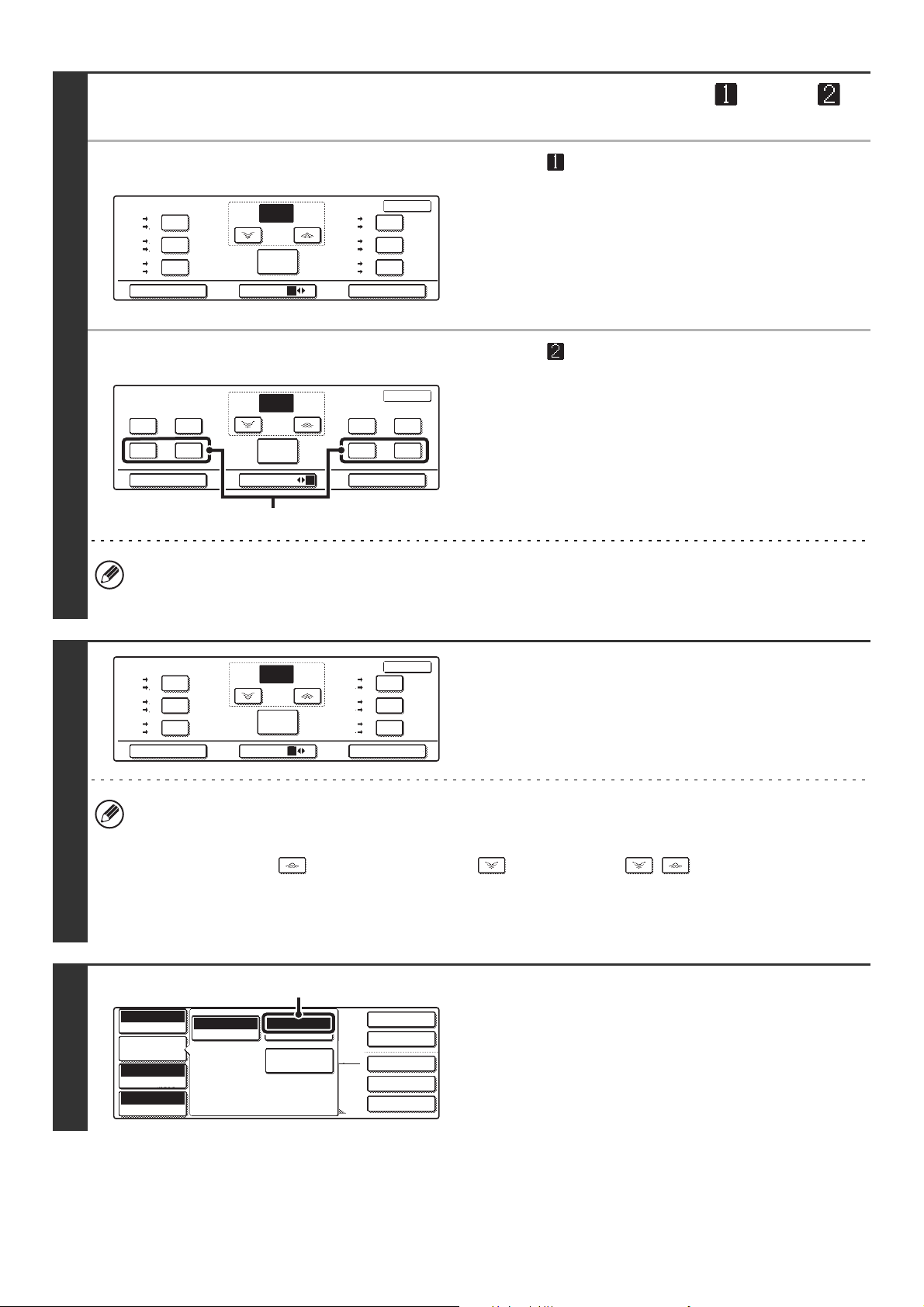
Kopya oranı menüsünü " " veya " "
2 Tarafl.Kopya
Çikti
Özel Modlar
Dosya
Hizli Dosya
Tam Renk
Renk Modu
Otomtk
Poz
70%
Kopya. Orani
Ýþ Ayrýntý
Ayarlarý
Normal
A4
seçmek için [Menü] tuşuna dokunun.
● Menü
3
Kopya. Orani
B5
B4
70%
A4
A3
A5
B5
81%
A4
B4
B5
A4
86%
A3 B4
Otomatýk Görüntü XY yakýnlaþt.Menü
100
Yakinl
100%
%
1 2
B5
B4
A5
A4
B5
A4 A3
TAMAM
A4
115%
A3
B5
122%
B4
B4
141%
• Büyütme tuşları:
115%, 122% ve 141% (AB sistemi için).
121% ve 129% (inç sistemi için).
• Küçültme tuşları:
70%, 81% ve 86% (AB sistemi için).
77% ve 64% (inç sistemi için).
• Tam boyut tuşu: %100
● Menü
Kopya. Orani
50%25% 400%
150%75% 350%
Otomatýk Görüntü XY yakýnlaþt.Menü
100
Yakinl
100%
%
1 2
TAMAM
200%
300%
(A)
(A) işaretli tuşlar
(A) işaretli tuşlar, sistem ayarlarında (yönetici) "Ekstra önayar oranlarını ekle veya değiştir" kullanarak herhangi bir
oranı göstermek için ayarlanabilir.
• Büyütme tuşları (2 ila 4 oran)
200%, 400%, herhangi bir oran (maks. iki)
• Küçültme tuşları (2 ila 4 oran)
25%, 50%, herhangi bir oran (maks. iki)
• Tam boyut tuşu
%100
4
5
Kopya. Orani
B5
B4
70%
A3
A4
B5
A5
81%
A4
B4
B5
A4
86%
A3 B4
Otomatýk Görüntü XY yakýnlaþt.Menü
70
Yakinl
100%
%
1 2
B5
B4
A5
A4
B5
A4 A3
TAMAM
A4
115%
A3
B5
122%
B4
B4
141%
İstenen oranı seçmek için bir preset oran
tuşuna ve zoom tuşuna dokunun ve
[TAMAM] tuşuna dokunun.
[TAMAM] tuşuna dokunduktan sonra, bu oran için uygun bir
kağıt boyutunun seçilmiş olduğundan emin olun.
• Bir oranı hızla seçmek için, istenen orana yakın bir oranı seçmek için bir küçültme veya büyütme tuşuna dokunun ve
sonra da ince ayar için zoom tuşlarına dokunun.
• Zoom tuşları, %1 adımlarla %25 ila %400 arasında herhangi bir oran seçmek için kullanılabilir.
• Oranı arttırmak için tuşuna veya azaltmak için tuşuna dokunun. ( / tuşuna dokunmaya devam
ederseniz, bu oran otomatik olarak değişecektir. 3 saniye sonra, bu oran hızla değişecektir.)
• Bir büyütme oranı seçildiği zaman "Görüntü, kopyalanacaği kağittan büyük." mesajı görünürse, görüntü kağıda
sığmayabilir.
[İş Ayrıntı Ayarları] tuşuna dokunun ve
bu oran için uygun bir kağıt boyutunun
seçilmiş olduğundan emin olun.
[Kağıt Seç] tuşunda (B) "Otomatik" görünürse, otomatik kağıt
Otomatýk
Orýjýnal
(B)
Otomtk A4
Kaðit Seç
Özel Modlar
seçimi etkinleştirilir. Otomatik kağıt seçimi etkinleştirilmiş
değilse, kağıt boyutu manüel olarak seçiniz.
28
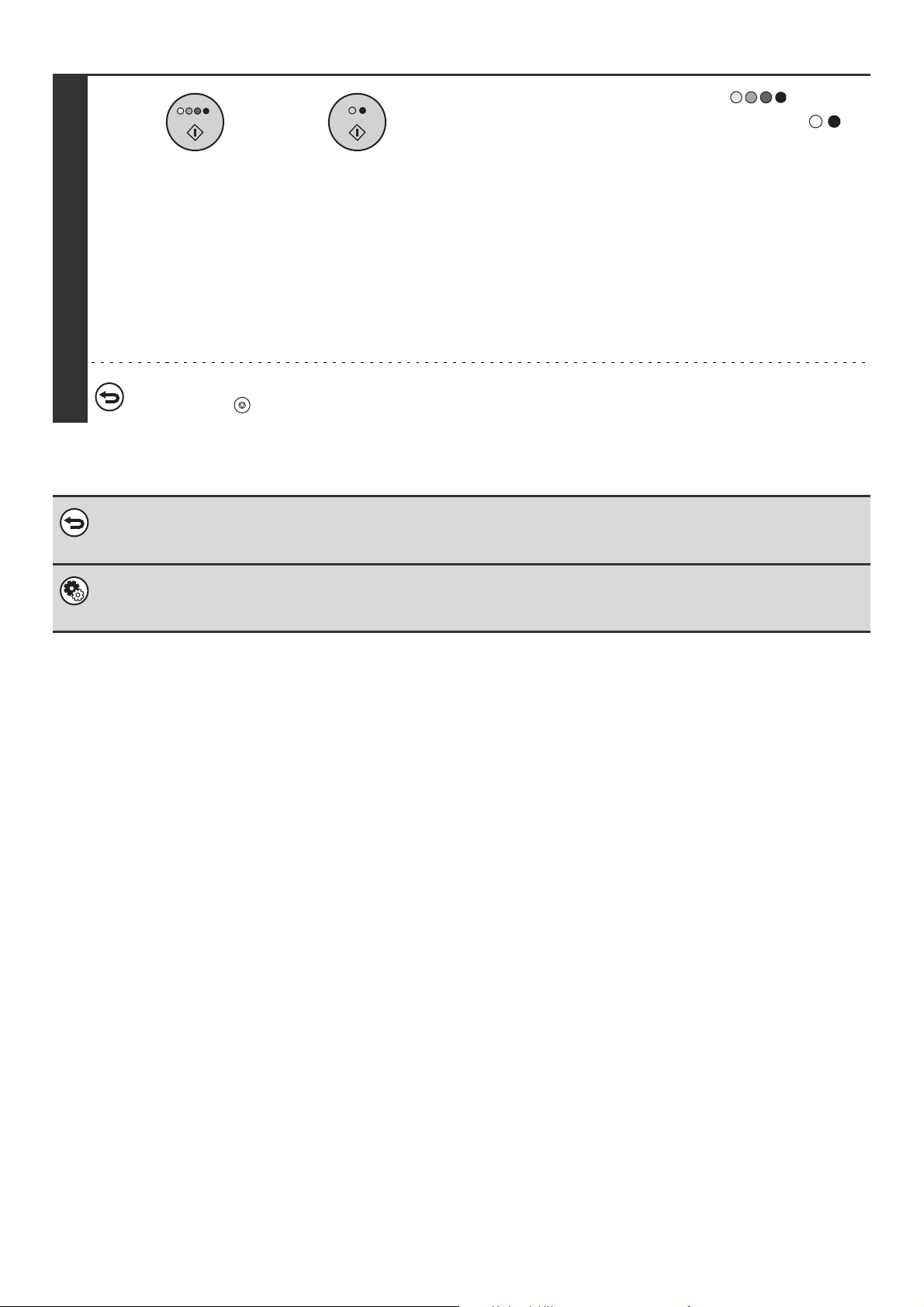
[RENKLİ BAŞLAT] tuşuna ( ) veya
veya
[SİYAH & BEYAZ BAŞLAT] tuşuna ( )
basın.
Tarama başlar.
• Orijinaller, belge besleme tablasına konulmuşsa, bu
orijinaller kopyalanır.
• Orijinali belge camına yerleştirdiyseniz, her sayfayı bir
6
Orijinalin taranmasını ve kopyalamayı iptal etmek için...
[DUR] tuşuna ( ) basın.
Oranı %100'e döndürmek için...
%100 oranına geri dönmek için oran menüsünü ekrana getirmek için [Kopya. Orani] tuşuna dokunun ve sonra da [100%]
tuşuna dokunun.
defada bir sayfa olacak şekilde tarayın. Bütün orijinallerin
kopyalar yazdırılmadan önce taranmasını gerektiren tasnif
fonksiyonunu veya başka bir fonksiyonu kullanıyorsanız,
kalan orijinallerin her birini taramak için, ilk orijinali taramak
için kullanmış olduğunuz aynı [BAŞLAT] tuşunu kullanmanız
gerekir.
Sistem Ayarları (Yönetici): Ekstra önayar oranlarını ekle veya değiştir
İki büyütme preset oranı (%101 ila %400) ve iki küçültme preset oranı (%25 ila %99) eklenebilir. Eklenen bir preset oranı
değiştirmek de mümkündür.
29

UZUNLUĞU VE GENİŞLİĞİ AYRI AYRI
11
BÜYÜTME/KÜÇÜLTME (XY Zoom)
XY Zoom özelliği ile yatay ve dikey oranlar ayrı ayrı değiştirilebilir.
Yatay ve dikey oranlar %25 ila %400 arasında %1'lik adımlarla ayarlanabilir.
Yatay oran için %50 seçildiği ve dikey oran için %70 seçildiği zaman
1
2
Kopya ýçýn taramaya hazir.
Tam Renk
Renk Modu
Ýþ Ayrýntý
Ayarlarý
Otomtk
Poz
100%
Kopya. Orani
1.
2.
3.
4.
Orýjýnal
A4
A4R
B4
A3
Orijinaller
A4
Normal
A4
0
2 Tarafl.Kopya
Çikti
Özel Modlar
Dosya
Hizli Dosya
Kopyalar
Orijinali yerleştirin.
Orijinali, belge besleme tablasına ön yüzü yukarı gelecek veya
belge camına aşağı gelecek şekilde yerleştirin.
[Kopya. Orani] tuşuna dokunun.
3
4
Kopya. Orani
B4
B5
70%
A4
A3
B5
A5
81%
A4
B4
B5
A4
86%
A3 B4
Otomatýk Görüntü XY yakýnlaþt.Menü
Kopya. Orani
70%
64%
50%
%
100
Yakinl
100%
1 2
X
X
100
Y
Y
100
Yakinl
100%
B5
B4
A5
A4
B5
A4 A3
%
%
TAMAM
A4
115%
A3
B5
122%
B4
B4
141%
TAMAM
141%
200%
400%
XY yakýnlaþt.Ýptal
[XY yakınlaşt.] tuşuna dokunun.
[X] tuşuna dokunun.
[X] tuşunun ilk durumu seçilir (vurgulanır); bu nedenle, bu adım
normalde gerekli değildir. Ancak vurgulanmamı ş ise [X] tuşuna
dokunun.
30

5
2 Tarafl.Kopya
Çikti
Özel Modlar
Dosya
Hizli Dosya
Tam Renk
Renk Modu
Otomtk
Poz
X 50% Y 70%
Kopya. Orani
Normal
A4
(A) (B)
Kopya. Orani
70%
64%
50%
X
Y
X
Y
Yakinl
100%
Ýptal
100
100
%
%
TAMAM
141%
200%
400%
XY yakýnlaþt.
Yatay (X) oranı ayarlamak için preset
oran tuşlarından (A) ve zoom tuşlarından
(B) birine dokunun.
(A) Preset bir oran tuşu, dokunulduğunda vurgulanmayacaktır.
(B) Zoom tuşlarına, %1 adımlarla %25 ila %400 arasında
herhangi bir oran seçmek dokunulabilir.
Bir oranı hızla seçmek için, istenen orana yakın bir oranı seçmek için bir preset oran tuşuna (A) dokunun ve sonra da
ince ayar için zoom tuşlarına (B) dokunun.
6
7
8
Kopya. Orani
70%
64%
50%
Kopya. Orani
70%
64%
50%
X
Y
X
Y
Yakinl
100%
Ýptal
(B)(A)
X
Y
Yakinl
100%
Ýptal
50
100
50
100
%
%
%
%
TAMAM
141%
200%
400%
XY yakýnlaþt.
TAMAM
141%
200%
400%
XY yakýnlaþt.
[Y] tuşuna dokunun.
Dikey (Y) oranı ayarlamak için preset
oran tuşlarından (A) ve zoom tuşlarından
(B) birine dokunun.
(A) Preset bir oran tuşu, dokunulduğunda vurgulanmayacaktır.
(B) Zoom tuşlarına, %1 adımlarla %25 ila %400 arasında
herhangi bir oran seçmek dokunulabilir.
Gerekirse, X zoomu yeniden ayarlamak için [X] tuşuna tekrar dokunabilirsiniz.
Kopya. Orani
70%
64%
50%
X
Y
Yakinl
100%
Ýptal
50
70
%
%
TAMAM
141%
200%
400%
XY yakýnlaþt.
[TAMAM] tuşuna dokunun.
9
Ýþ Ayrýntý
Ayarlarý
Otomatýk
Orýjýnal
(C)
Otomtk A4
Kaðit Seç
Özel Modlar
[İş Ayrıntı Ayarları] tuşuna dokunun ve
bu oran için uygun bir kağıt boyutunun
seçilmiş olduğundan emin olun.
[Kağıt Seç] tuşunda (C) "Otomatik" görünürse, otomatik kağıt
seçimi etkinleştirilir. Otomatik kağıt seçimi etkinleştirilmiş
değilse, kağıt boyutu manüel olarak seçiniz.
31

[RENKLİ BAŞLAT] tuşuna ( ) veya
veya
[SİYAH & BEYAZ BAŞLAT] tuşuna ( )
basın.
Tarama başlar.
• Orijinaller, belge besleme tablasına konulmuşsa, bu
orijinaller kopyalanır.
• Orijinali belge camına yerleştirdiyseniz, her sayfayı bir
10
Orijinalin taranmasını ve kopyalamayı iptal etmek için...
[DUR] tuşuna ( ) basın.
Otomatik belge besleme ünitesi kullanıldığı zaman, dikey ve yatay oran seçim aralıkları %25 ila %200'dür.
defada bir sayfa olacak şekilde tarayın. Bütün orijinallerin
kopyalar yazdırılmadan önce taranmasını gerektiren tasnif
fonksiyonunu veya başka bir fonksiyonu kullanıyorsanız,
kalan orijinallerin her birini taramak için, ilk orijinali taramak
için kullanmış olduğunuz aynı [BAŞLAT] tuşunu kullanmanız
gerekir.
XY zoom ayarını iptal etmek için...
Bir XY ZOOM ayarını iptal etmek için [XY yakınlaşt.] tuşuna veya [İptal] tuşuna dokunun.
32

ORİJİNAL BOYUTLARI
2 Tarafl.Kopya
Çikti
Özel Modlar
Dosya
Hizli Dosya
Tam Renk
Renk Modu
Otomtk
Poz
100%
Kopya. Orani
Normal
A4
ORİJİNAL BOYUTUNUN KONTROL EDİLMESİ
Orijinal yerleştirildiği zaman, orijinal boyutu otomatik olarak algılanır ve ana ekranda gösterilir. [İş Ayrıntı Ayarları] tuşuna
dokunulduğunda ekrana gelen [Orıjınal] tuşunda [Otomatik] göründüğü taktirde yerleştirilen orijinalin boyutu otomatik
olarak algılanır. (Otomatik orijinal algılama fonksiyonu)
Ana ekran örnekleri
Orijinal boyutu gösterilir. Bir simge orijinalin yönünü gösterir.
[Orıjınal] tuş ekranının örneği
(B)
Orijinal boyutu standart bir boyut değilse, otomatik olarak
algılanmaz. Bu durumda orijinal boyutunu manüel olarak
belirleyin.
(A)
Kopya ýçýn taramaya hazir.
Tam Renk
Renk Modu
Ýþ Ayrýntý
Ayarlarý
Otomtk
Poz
100%
Kopya. Orani
2.
3.
4.
1.
Orýjýnal
A4
A4R
B4
A3
A4
Normal
A4
2 Tarafl.Kopya
Özel Modlar
Hizli Dosya
0
Çikti
Dosya
Ýþ Ayrýntý
Ayarlarý
Otomatýk
Orýjýnal
Otomtk A4
Kaðit Seç
Özel Modlar
(A) Orijinal boyutu gösterilir.
(B) Otomatik orijinal algılama fonksiyonu devredeyken "Otomatik" görülür.
Orijinal boyut detektörü ayarlarının listesi
Standart boyutlar, sistem ayarlarında (yönetici) "Orıjınal Boyutu Algilayici Ayari"nda ayarlanır. Fabrika varsayılan ayarı
"AB-1 (Inch-1)"dir.
Seçimler
Belge cami
Algilanabilen orijinal boyutlari
Belge besleme tablası (otomatik belge besleme ünitesi)
AB-1 A3, A4, A4R, A5, B4, B5, B5R A3, A4, A4R, A5, B4, B5, B5R, 8-1/2"x11",
8-1/2"x14", 11"x17"
AB-2 A3, A4, A4R, A5, B5, B5R, 216mmx330mm
(8-1/2" x 13")
A3, A4, A4R, A5, B4, B5, B5R, 8-1/2"x11", 11"x17",
216mmx330mm (8-1/2" x 13")
AB-3 A4, A4R, A5, B4, 8K, 16K, 16KR A3, A4, A4R, A5, B4, 8K, 16K, 16KR, 8-1/2"x11",
11"x17", 216mmx330mm (8-1/2" x 13")
Inch-1 11"x17", 8-1/2"x14", 8-1/2"x11", 8-1/2"x11"R,
5-1/2"x8-1/2"
Inch-2 11"x17", 8-1/2"x13" (216 mm x 330 mm),
8-1/2"x11", 8-1/2"x11"R, 5-1/2"x8-1/2"
11"x17", 8-1/2"x14", 8-1/2"x11", 8-1/2"x11"R,
5-1/2"x8-1/2", A4, A3
11"x17", 8-1/2"x13" (216 mm x 330 mm),
8-1/2"x11", 8-1/2"x11"R, 5-1/2"x8-1/2", A4, A3
• Otomatik orijinal algılama fonksiyon çalışırken ve orijinal standart boyutta olmadığı zaman (bir inç boyutlu veya özel
boyutlu olduğunda), en yakın standart boyut ekrana gelebilir veya orijinal boyutu görünmeyebilir. Bu durumda, doğru
orijinal boyutunu manüel olarak ayarlayın.
☞ ORİJİNAL BOYUTUNUN BELİRLENMESİ (sayfa 35)
• Belge camına standart dışı bir orijinali yerleştirdiğiniz zaman, orijinalin üzerine A4, B5 (8-1/2"x11", 5-1/2"x8-1/2") boyutlu
bir kağıt veya diğer standart boyutlu bir kağıt yerleştirmek suretiyle boyutun algılanmasını kolaylaştırabilirsiniz.
33

Standart orijinal yerleştirme yönleri
Orijinalin üst ve altı aşağıda gösterilen yönde olacak şekilde orijinalleri belge besleme tablasına veya belge camına
yerleştirin. Orijinaller yanlış yönde yerleştirilirse, zımbalar yanlış yere takılacak ve bazı özel özellikler beklenen sonucu
vermeyecektir. Orijinali yerleştirme konusunda bilgi için, Kullanım Kılavuzunda "3. ORİJİNAL" bölümüne bakınız.
[Örnek 1]
Belge camiBelge besleme tablası
Orijinali köþeleri
burada hizalanacak
[Örnek 2]
abc
þekilde yerleþtirin.
Belge camiBelge besleme tablası
abc
Orijinali köþeleri
burada hizalanacak
þekilde yerleþtirin.
abc
abc
Otomatik kopyalama görüntü döndürme (Döndürerek Kopyalama)
Orijinalin ve kağıdın yönü farklı ise, orijinal görüntüsü kağıda uyacak şekilde otomatik olarak 90° döndürülür. (Bir
görüntü döndürüldüğü zaman, ekranda bir mesaj görülecektir.)
[Örnek]
Görüntü 90 derece döndürülürYerleştirilen orijinalin yönü Kağıdın yönü
Arkadan görünün
orijinal
Arkadan
görünün kağıt
Bu fonksiyon, ya otomatik kağıt seçme modunda veya otomatik resim modunda çalışır. Sistem ayarlarında (yönetici)
"Döndürerek Kopyalama Ayari" kullanılarak döndürme etkisizleştirilebilir.
34

ORİJİNAL BOYUTUNUN BELİRLENMESİ
2 Tarafl.Kopya
Çikti
Özel Modlar
Dosya
Hizli Dosya
Tam Renk
Renk Modu
Otomtk
Poz
100%
Kopya. Orani
Normal
A4
Orijinal boyutu standart dışı bir boyutta ise veya doğru olarak algılanmazsa, orijinal boyutunu manüel olarak belirleyin.
1
2
3
Kopya ýçýn taramaya hazir.
Tam Renk
Renk Modu
Ýþ Ayrýntý
Ayarlarý
Otomtk
Poz
100%
Kopya. Orani
Ýþ Ayrýntý
Ayarlarý
Otomatýk
Orýjýnal
1.
A4
2.
A4R
3.
B4
4.
A3
Otomtk A4
Kaðit Seç
Özel Modlar
(1)
Orýjýnal
AB Ýnç
A5 B5R B4
A5R A4
B5 A4R
Standart Boyut Boyut Gýrýþý
A3
Orýjýnal
A4
Normal
A4
0
2 Tarafl.Kopya
Çikti
Özel Modlar
Dosya
Hizli Dosya
(2)
TAMAM
Otomatýk
Elle
Özel
Boyut
[İş Ayrıntı Ayarları] tuşuna dokunun.
[Orıjınal] tuşuna dokunun.
Orijinal boyutunu belirleyin.
● Bir AB orijinal boyutunun belirlenmesi
(1) Uygun orijinal boyut tuşuna dokunun.
(2) [TAMAM] tuşuna dokunun.
(1)
Orýjýnal
5 x8 R
8 x11
AB Ýnç
1
1
5 x8 11x17
/
2
1
/
2
1
/
2
Standart Boyut Boyut Gýrýþý
1
/
8 x11R
/
2
2
1
/
2
1
8 x13
/
2
1
8 x14
/
2
(2)
(3)
TAMAM
Otomatýk
Elle
Özel
Boyut
● Bir inç orijinal boyutunun belirlenmesi
(1) [AB İnç] tuşuna dokunun.
(2) Uygun orijinal boyut tuşuna dokunun.
(3) [TAMAM] tuşuna dokunun.
35

● Standart dışı bir orijinal boyutunun
belirlenmesi
Orýjýnal
X
Y
Standart Boyut
(4)
(1) [Boyut Gırışı] sekmesine dokunun.
(2) Orijinalin X (yatay) boyutunu girin.
TAMAM
Otomatýk
Elle
Özel
Boyut
420
297
(64 432)
mm
(64 297)
mm
Boyut Gýrýþý
X
Y
(2), (3) (1)
[X] tuşu vurgulanmış durumdayken, tuşlarını
kullanarak orijinalin X (yatay) boyutunu girin. Belge camı
kullanıldığı zaman, 64mm ila 432mm (2-1/2" ila 17")
arasında bir boyut girilebilir.
Otomatik belge besleme ünitesi takılı olduğu zaman,
140mm ila 432mm (5-1/2" ila 17") arasında bir boyut
girilebilir.
Orijinalin uzunluğu veya genişliği 140 mm'den (5-1/2") az
ise, belge camını kullanın.
(3)
Orijinalin Y (dikey) boyutunu girin.
[Y] tuşuna dokunun ve, tuşlarını kullanarak
orijinalin Y (dikey) boyutunu girin. Belge camı kullanıldığı
zaman, 64mm ila 297mm (2-1/2" ila 11-5/8") arasında bir
boyut girilebilir.
Otomatik belge besleme ünitesi takılı olduğu zaman, 131 mm
ila 297 mm (5-1/8" ila 11-5/8") arasında bir boyut girilebilir.
Orijinalin uzunluğu veya genişliği 131 mm'den (5-1/8") az
ise, belge camını kullanın.
(4) [TAMAM] tuşuna dokunun.
[TAMAM] tuşuna dokunulduğu zaman, iş ayrıntı ayar
ekranına dönersiniz. Kopya modunun ana ekranına
dönmek için [İş Ayrıntı Ayarları] tuşuna dokunun.
4
Kopya ýçýn taramaya hazir.
Tam Renk
Renk Modu
Ýþ Ayrýntý
Ayarlarý
Otomtk
Poz
100%
Kopya. Orani
0
X 420
Elle
1.
A4
2.
A4R
3.
B4
4.
A3
Y 297
Normal
A4
2 Tarafl.Kopya
Çikti
Özel Modlar
Dosya
Hizli Dosya
Doğru orijinal boyutunun girildiğini
doğrulayın.
• Girilen rakamların [Orıjınal] tuşunda göründüğünden emin
olun. Rakamlar doğru değilse, [Orıjınal] tuşuna tekrar
dokunun ve doğru rakamları girin.
• Doğru rakamlar görünürse, kopyalama modunun ana
ekranına dönmek için [İş Ayrıntı Ayarları] tuşuna dokunun.
Ana ekrandaki orijinal boyutu ekranında "Elle" görülecektir.
SIKÇA KULLANILAN ORİJİNAL BOYUTLARININ KAYDEDİLMESİ
Sıkça kullandığınız özel orijinal boyutlarını hafızaya alabilirsiniz. Bu bölümde özel orijinal boyutlarının nasıl
kaydedileceği, çağrılacağı, değiştirileceği ve silineceği açıklanmıştır.
Orijinal boyutlarının kaydedilmesi
Maksimum 9 özel boyut kaydedilebilir.
[İş Ayrıntı Ayarları] tuşuna dokunun.
1
Kopya ýçýn taramaya hazir.
Tam Renk
Renk Modu
Ýþ Ayrýntý
Ayarlarý
Otomtk
Poz
100%
Kopya. Orani
1.
2.
3.
4.
Orýjýnal
A4
A4R
B4
A3
A4
Normal
A4
0
2 Tarafl.Kopya
Çikti
Özel Modlar
Dosya
Hizli Dosya
36

2
2 Tarafl.Kopya
Çikti
Özel Modlar
Dosya
Hizli Dosya
Tam Renk
Renk Modu
Otomtk
Poz
100%
Kopya. Orani
Normal
A4
Ýþ Ayrýntý
Ayarlarý
Otomatýk
Orýjýnal
Otomtk A4
Kaðit Seç
Özel Modlar
[Orıjınal] tuşuna dokunun.
3
4
5
Orýjýnal
Orýjýnal
X254 Y210mm
AB Ýnç
A5 B5R B4
A5R A4
B5 A4R
Standart Boyut Boyut Gýrýþý
Gerý çaðir Sakla/Sýl
A3
(2) (1)
Orýjýnal
X
X
Y
Y
Gerý çaðir Sakla/Sýl
420
297
(64 432)
mm
(64 297)
mm
(1), (2)
Ýptal
TAMAM
(3)
TAMAM
Otomatýk
Elle
Özel
Boyut
TAMAM
Otomatýk
Elle
Özel
Boyut
Otomatýk
Elle
Özel
Boyut
[Özel Boyut] tuşuna dokunun.
Bir özel orijinal boyutu kaydetmek için
bir tuş seçin.
(1) [Sakla/Sıl] sekmesine dokunun.
(2) Bir özel orijinal boyutu kaydetmek için bir
tuşa dokunun.
Bir boyut göstermeyen bir tuşa dokunun ( ).
Orijinal boyutunu girin.
(1) Orijinalin X (yatay) boyutunu girin.
[X] tuşu vurgulanmış durumdayken, tuşlarını
kullanarak orijinalin X (yatay) boyutunu girin. 64mm ila
432mm (2-1/2" ila 17") arasında bir boyut girilebilir.
(2) Orijinalin Y (dikey) boyutunu girin.
[Y] tuşuna dokunun ve, tuşlarını kullanarak
orijinalin Y (dikey) boyutunu girin. 64mm ila 297mm
(2-1/2" ila 11-5/8") arasında bir boyut girilebilir.
6
(3) [TAMAM] tuşuna dokunun.
Orýjýnal
X254 Y210mm
Gerý çaðir Sakla/Sýl
X420 Y297mm
TAMAM
Otomatýk
Elle
Özel
Boyut
Kaydedilen orijinal boyutu, elektrik kesintisi olsa bile korunacaktır.
İşlemi iptal etmek için...
[TÜMÜNÜ SİL] tuşuna ( ) basın.
[TAMAM] tuşuna dokunun.
37

Kayıtlı bir orijinal boyutunun kullanılması
2 Tarafl.Kopya
Çikti
Özel Modlar
Dosya
Hizli Dosya
Tam Renk
Renk Modu
Otomtk
Poz
100%
Kopya. Orani
Normal
A4
1
2
3
Kopya ýçýn taramaya hazir.
Tam Renk
Renk Modu
Ýþ Ayrýntý
Ayarlarý
Otomtk
Poz
100%
Kopya. Orani
Otomatýk
Ýþ Ayrýntý
Ayarlarý
Orýjýnal
A5 B5R B4
A5R A4
B5 A4R
Standart Boyut Boyut Gýrýþý
Orýjýnal
AB Ýnç
1.
A4
2.
A4R
3.
B4
4.
A3
Otomtk A4
Kaðit Seç
Özel Modlar
A3
Orýjýnal
A4
Normal
A4
0
2 Tarafl.Kopya
Çikti
Özel Modlar
Dosya
Hizli Dosya
TAMAM
Otomatýk
Elle
Özel
Boyut
[İş Ayrıntı Ayarları] tuşuna dokunun.
[Orıjınal] tuşuna dokunun.
[Özel Boyut] tuşuna dokunun.
Orýjýnal
X254 Y210mm
4
Gerý çaðir Sakla/Sýl
(2) (1)
İşlemi iptal etmek için...
[TÜMÜNÜ SİL] tuşuna ( ) basın.
(3)
TAMAM
Otomatýk
Elle
Özel
Boyut
Kayıtlı orijinal boyutunu çağırın.
(1) [Gerı çağir] sekmesine dokunun.
(2) Çağırmak istediğiniz orijinal boyutunun
tuşuna dokunun.
(3) [TAMAM] tuşuna dokunun.
38

Kayıtlı bir orijinal boyutunun değiştirilmesi
2 Tarafl.Kopya
Çikti
Özel Modlar
Dosya
Hizli Dosya
Tam Renk
Renk Modu
Otomtk
Poz
100%
Kopya. Orani
Normal
A4
1
2
3
Kopya ýçýn taramaya hazir.
Tam Renk
Renk Modu
Ýþ Ayrýntý
Ayarlarý
Otomtk
Poz
100%
Kopya. Orani
Otomatýk
Ýþ Ayrýntý
Ayarlarý
Orýjýnal
A5 B5R B4
A5R A4
B5 A4R
Standart Boyut Boyut Gýrýþý
Orýjýnal
AB Ýnç
1.
A4
2.
A4R
3.
B4
4.
A3
Otomtk A4
Kaðit Seç
Özel Modlar
A3
Orýjýnal
A4
Normal
A4
0
2 Tarafl.Kopya
Çikti
Özel Modlar
Dosya
Hizli Dosya
TAMAM
Otomatýk
Elle
Özel
Boyut
[İş Ayrıntı Ayarları] tuşuna dokunun.
[Orıjınal] tuşuna dokunun.
[Özel Boyut] tuşuna dokunun.
4
5
Orýjýnal
X254 Y210mm
Gerý çaðir Sakla/Sýl
Bu anahtarda zaten özel boyut
saklanmiþ.
Ýptal Sýl Düzelt
TAMAM
Otomatýk
Elle
Özel
Boyut
(1)(2)
Değiştirmek istediğiniz orijinal boyut
tuşunu seçin.
(1) [Sakla/Sıl] sekmesine dokunun.
(2) Değiştirmek istediğiniz orijinal boyut
tuşuna dokunun.
Değiştirmek istediğiniz orijinal boyutunu gösteren tuşa
X254 Y210mm
( ) dokunun.
[Düzelt] tuşuna dokunun.
39

6
Orýjýnal
X
X
Y
Y
Gerý çaðir Sakla/Sýl
420
297
(64 432)
mm
(64 297)
mm
(1), (2)
Ýptal
TAMAM
(3)
Otomatýk
Elle
Özel
Boyut
Orijinal boyutunu değiştirin.
(1) Orijinalin X (yatay) boyutunu girin.
[X] tuşu vurgulanmış durumdayken, tuşlarını
kullanarak orijinalin X (yatay) boyutunu girin. 64mm ila
432mm (2-1/2" ila 17") arasında bir boyut girilebilir.
(2) Orijinalin Y (dikey) boyutunu girin.
[Y] tuşuna dokunun ve, tuşlarını kullanarak
orijinalin Y (dikey) boyutunu girin. 64mm ila 297mm
(2-1/2" ila 11-5/8") arasında bir boyut girilebilir.
(3) [TAMAM] tuşuna dokunun.
Orýjýnal
X420 Y297mm
7
Gerý çaðir Sakla/Sýl
İşlemi iptal etmek için...
[TÜMÜNÜ SİL] tuşuna ( ) basın.
TAMAM
Otomatýk
Elle
Özel
Boyut
[TAMAM] tuşuna dokunun.
40

Kayıtlı bir orijinal boyutunun silinmesi
2 Tarafl.Kopya
Çikti
Özel Modlar
Dosya
Hizli Dosya
Tam Renk
Renk Modu
Otomtk
Poz
100%
Kopya. Orani
Normal
A4
1
2
3
Kopya ýçýn taramaya hazir.
Tam Renk
Renk Modu
Ýþ Ayrýntý
Ayarlarý
Otomtk
Poz
100%
Kopya. Orani
Otomatýk
Ýþ Ayrýntý
Ayarlarý
Orýjýnal
A5 B5R B4
A5R A4
B5 A4R
Standart Boyut Boyut Gýrýþý
Orýjýnal
AB Ýnç
1.
A4
2.
A4R
3.
B4
4.
A3
Otomtk A4
Kaðit Seç
Özel Modlar
A3
Orýjýnal
A4
Normal
A4
0
2 Tarafl.Kopya
Çikti
Özel Modlar
Dosya
Hizli Dosya
TAMAM
Otomatýk
Elle
Özel
Boyut
[İş Ayrıntı Ayarları] tuşuna dokunun.
[Orıjınal] tuşuna dokunun.
[Özel Boyut] tuşuna dokunun.
4
5
6
Orýjýnal
X254 Y210mm
Gerý çaðir Sakla/Sýl
Bu anahtarda zaten özel boyut
saklanmiþ.
Ýptal Sýl Düzelt
Orýjýnal
Gerý çaðir Sakla/Sýl
TAMAM
Otomatýk
Elle
Özel
Boyut
(1)(2)
Silmek istediğiniz orijinal boyut tuşunu
seçin.
(1) [Sakla/Sıl] sekmesine dokunun.
(2) Silmek istediğiniz orijinal boyut tuşuna
dokunun.
Silmek istediğiniz orijinal boyutunu gösteren tuşa
X254 Y210mm
( ) dokunun.
[Sıl] tuşuna dokunun.
TAMAM
Otomatýk
Elle
Özel
Boyut
[TAMAM] tuşuna dokunun.
İşlemi iptal etmek için...
[TÜMÜNÜ SİL] tuşuna ( ) basın.
41

ÇIKTI
Çıktı fonksiyonlarını ve çıktı tablasını seçmek için, kopya modunun ana ekranında [Çikti] tuşuna dokunun. seçilebilen
çıktı fonksiyonları tasnif, grup, çıkıntı, zımba tasnif, zımbalı ciltleme veya delgeç fonksiyonlarıdır. bu bölümde bütün
ayarların açıklamalarında, sirttan zimbalama birimi, delgeç modülünün ve sağ tablanın takılı olduğu varsayılmıştır.
Çikti
Sirala
Zimbali
Harmanla
Grup
(1) [Grup] tuşu
Bu tuş, kopyaları sayfa bazında gruplamak için kullanılır.
☞ Grup modu (sayfa 43)
(2) [Zimbali Harmanla] tuşu
Bu tuş, çıktıları, takımlar halinde tasnif etmek, her takımı
zımbalamak ve takımları tablaya vermek için kullanılır.
(Bu takımlar çıktı tablasında çıkıntı oluşturmaz.) Bu
fonksiyon seçildiği zaman, zımba konumunu seçmek için
üç tuş ekrana gelir.
☞ Zımba tasnif fonksiyonu / Zımbalı ciltleyici
fonksiyonu (sayfa 44)
(3) [Sirala] tuşu
Bu tuş, çıktıyı takımlar halinde tasnif etmek (derlemek)
için kullanılır.
☞ Tasnif modu (sayfa 43)
(4) Çıktı ekranı
Çıktı modunu göstermek için bir simge ekrana gelecektir.
(5) [Ofset Tablasi] tuşu ([Orta Tepsı] tuşu*)
Bu tuş, önceki takımdan çıktının her bir takımını çıkıntı
tablasında (orta tablada) çıkıntılı olarak vermek için
kullanılır. [Ofset Tablasi] tuşu seçildiği zaman [Zimbali
Harmanla] tuşu otomatik olarak seçilir.
* Sadece bir sağ tabla takılı iken, bu tabla "Orta Tepsı"
olarak görünür.
(4) (6)
(5)(3)(2)(1)
Ofset
Tablasi
Ofset
Sað Tepsi
(8)
(6) [Sağ Tepsi] tuşu
Çıktının sağ tablaya teslim edilmesini sağlamak için bu tuşu seçin.
Sağ tabla seçildiği zaman, çıkıntı, zımba tasnif, zımbalı ciltleme ve
delgeç fonksiyonları seçilemez.
(7) [TAMAM] tuşu
Çıktı ekranını kapatmak ve ana ekrana dönmek için bu tuşa dokunun.
(8) [Ofset] tuşu
Bu tuş, önceki takımdan çıktıların her bir takımını çıkıntılı
çıkarmak için kullanılır.
Çıkıntı fonksiyonu, kutucuk seçildiği zaman çalışır ve
kutucuk seçilmediği zaman çalışmaz. (Zımba tasnif
fonksiyonu seçildiği zaman, çıkıntı işareti otomatik olarak silinir.)
☞ Çıkıntı fonksiyonu (sayfa 43)
(9) [Sirttan Zimba] tuşu
Bu tuş, kopyaların her bir takımını orta çizgiden zımbalamak ve
katlamak için kullanılır.
☞ Zımba tasnif fonksiyonu / Zımbalı ciltleyici
fonksiyonu (sayfa 44)
Bu tuşa dokunulduğunda, zımbalı ciltleyici ayar ekranı açılır.
(Sadece sistem ayarlarında (yönetici) "Otomatık Sirttan Zimba"
etkinleştirildiği zaman.)
(10) [Delgı] tuşu
Bu tuş, çıktıda delikler açmak için kullanılır.
☞ Delgeç fonksiyonu (sayfa 45)
Sirttan
Zimba
(9)
(7)
TAMAM
Delgý
(10)
Ekranda görülen ve seçilebilen tuşlar, takılı bulunan çevresel donanıma göre değişir.
Hangi çevresel cihazların takılı olduğuna bağlı olarak, belirli tuşları seçmek mümkün olmayabilir. Ekranınız yukarıdaki
ekrandan farklı ise aşağıdaki ekranlara bakınız.
Ekran örneği 1
Bir sağ tabla, ciltleyici ve zımbalı kitapçık
ünitesi takılı olmadığı zamanki ekran.
Çikti
Sirala
Grup
Ofset
Ekran örneği 2
Bir sağ tabla takılı olduğu zamanki
ekran.
TAMAM
Çikti
Sirala
Grup
Orta
Tepsý
Ofset
Sað
Tepsi
Ekran örneği 3
Bir sağ tabla, ciltleyici ve delgeç modülü
takılı olduğu zamanki ekran.
TAMAM
Çikti
Sirala
Zimbali
Harmanla
Grup
Ofset
Tablasi
Ofset
Sað
Tepsi
42
TAMAM
Delgý

ÇIKTI MODLARI
Bu bölümde, çıktı fonksiyonları açıklanmıştır.
Tasnif modu
Bu tuş, çıktıyı takımlar halinde tasnif etmek (derlemek)
için kullanılır.
Örnek: Orijinali 5 takım halinde tasnif etme
Orijinaller Çıktı
Kopyaların sayısını belirleyin (5).
LOGOUT
Çikti
[Çikti] tuşuna dokunun.
Grup modu
Bu fonksiyon, kopyaları sayfa bazında gruplamak için
kullanılır.
Örnek: Her sayfanın 5 kopyalık grupları
Orijinaller Çıktı
Kopyaların sayısını belirleyin (5).
LOGOUT
Çikti
[Çikti] tuşuna dokunun.
Sirala
•
Orijinaller, otomatik belge besleme ünitesine yerleştirildiği
zaman tasnif fonksiyonu otomatik olarak seçilir.
•
Belge dosyalama için Hızlı Dosya Klasörü dolu olduğu
zaman, tasnif fonksiyonu kullanılarak çok sayıda
orijinalin kopyalaması etkilenecektir. Gereksiz
dosyaları Hızlı Dosya Klasöründen silin.
[Sirala] tuşuna dokunun.
[RENKLİ BAŞLAT] tuşuna
( ) veya [SİYAH & BEYAZ
BAŞLAT] tuşuna ( ) basın.
Grup
Orijinalin, belge camına yerleştirilmesi halinde, grup
fonksiyonu otomatik olarak seçilir.
[Grup] tuşuna dokunun.
[RENKLİ BAŞLAT] tuşuna
( ) veya [SİYAH & BEYAZ
BAŞLAT] tuşuna ( ) basın.
Çıkıntı fonksiyonu
Bu fonksiyon, çıktı tablasında önceki gruptan kopyaların her bir takımını çıkıntılı yapar ve kopyaların takımlarının kolayca ayrılmasını sağlar.
Çıkıntı fonksiyonu "AÇIK" Çıkıntı fonksiyonu "KAPALI"
• Sað tablada çýkýntý fonksiyonu kullanýlamaz.
• Zýmba veya tasnif fonksiyon seçildiði zaman çýkýntý fonksiyonu kullanýlamaz.
43

Zımba tasnif fonksiyonu / Zımbalı ciltleyici fonksiyonu
Zımba tasnif fonksiyonu, çıktıları, takımlar halinde tasnif etmek, her takımı zımbalamak ve takımları tablaya vermek için
kullanılır. Zımbalı ciltleyici her bir takımı orta çizgide 2 yerden zımbalar ve zımbalanan takımı katlar.
Zımbalama yerleri, kağıt yönü, zımbalama için kullanılabilir kağıt boyutları ve zımbalanabilen yaprak sayısı arasındaki
ilişkiler aşağıda gösterilmiştir.
Orijinal yerleştirme yönleri için, bkz. "
(Zımba tasnif ve delgeç fonksiyonları için) orijinal yerleştirme yönü" (sayfa 45).
4
Zýmbalý ciltleyici
5
Zımba yerleri Dikey yerleştirilen kağıt Yatay yerleştirilen kağıt
Üst sol köşede bir zımba
Alt sol köşede bir zımba
Sol kenarda iki zımba
Kabul edilebilir kağıt boyutları
A4, B5, 8-1/2"x11", 16K
Zımbalanabilen yaprak sayısı:
• Sirttan zimbalama birimi
max. 30 yaprak*
• Sonlandirici
max. 50 yaprak*
•
Sirttan zimbalama birimi
K
abul edilebilir kağıt boyutları
A3, B4, A4R, B5R, 11" x 17",
8-1/2" x 14", 8-1/2" x 13",
8-1/2" x 11"R, 8K, 16KR
Zımbalanabilen yaprak sayısı:
A3, B4, 11" x 17", 8-1/2" x 14",
8-1/2" x 13", 8K:
Max. 25 yaprak*
A4R, B5R, 8-1/2" x 11"R, 16KR:
Max. 30 yaprak*
•
Sonlandirici
K
abul edilebilir kağıt boyutları
A3, B4, A4R, 11" x 17",
8-1/2" x 14", 8-1/2" x 13",
8-1/2" x 11"R, 8K, 16KR
Zımbalanabilen yaprak sayısı:
A3, B4, 11" x 17", 8-1/2" x 14",
8-1/2" x 13", 8K:
Max. 30 yaprak*
A4R, 8-1/2" x 11"R, 16KR:
Max. 50 yaprak*
Zımbalı ciltleme (sadece
sirttan zimbalama birimi
ile)
*Two 209g/m
2
(56lbs.) yaprak, kapak olarak eklenebilir ve zımbalanabilir (zımbalı ciltleyici kullanıldığı zaman sadece 1
Kağıt dikey olarak
yerleştirildiğinde zımbalı ciltleme
kullanılamaz.
Kabul edilebilir kağıt boyutları
A3, B4, A4R, 11"x17",
8-1/2"x11"R
Zımbalanabilen yaprak sayısı:
Max. 10 yaprak*
yaprak). Bu yapıldığında, kullanılabilir yaprakların sayısı belirtilen maksimumdan iki (zımbalı ciltleyici için bir) eksiktir.
• Özel modlarda "Aynı En" ayarı ile birlikte Karma Boy Orijinal seçeneğinin kullanılması durumunda, zımbalanabilen
maksimum sayfa sayısı sırttan zımbalama birimi bir son işlemci için 25 veya kâğıt boyutuna bakılmaksızın bir sonlandırıcı
için 30’dur.
• sirttan zimbalama birimi fonksiyonu sadece bir zımbalı kitapçık ciltleyici takılı olduğu zaman kullanılabilir.
44

Delgeç fonksiyonu
Bir opsiyonel delgeç modülü takılı olduğu taktirde, çıktıda delikler açılabilir.
Delinebilen kağıt düz kağıt A3 ila B5R (60 ila 209 g/m
A3W (12" x 18") boyutlu kağıt, şeffaf film, çıkıntı kağıdı ve diğer özel kağıt türleri kullanılamaz.
2
) (11"x17" ila 8-1/2"x11" (16lbs. ila 56lbs.)).
[Örnekler]
Zımbalı ciltleyici ve dilek açma fonksiyonları aynı anda seçilemez.
[Orijinal 1] [Delik yerleri]
[Orijinal 2] [Delik yerleri]
(Zımba tasnif ve delgeç fonksiyonları için) orijinal yerleştirme yönü
Zımba tasnif fonksiyonu veya delgeç fonksiyonu kullanıldığı zaman, kağıt üzerinde istenen yerde zımbalama veya
delme yapmak için orijinal aşağıda gösterilen şekilde yerleştirilmelidir.
Zımba tasnif Delgeç
Belge besleme tablası Belge cami Belge besleme tablası Belge cami
abc
abc
abc
abc
abc
abc
abc
abc
abc
abc
45

BAYPAS TABLASI KULLANILARAK KOPYALAMA
11
2 Tarafl.Kopya
Çikti
Özel Modlar
Dosya
Hizli Dosya
Tam Renk
Renk Modu
Otomtk
Poz
100%
Kopya. Orani
Ýþ Ayrýntý
Ayarlarý
Normal
A4
(Özel kağıtlara kopyalama)
Normal kâğıdın yanı sıra, baypas tepsisi saydam film, sekme kağıdı ve diğer özel kağıtlar üzerine kopyalama
yapmanıza olanak sağlar.
Baypas tablasına yüklenebilen kağıt konusunda ayrıntılı bilgi için, Emniyet Kılavuzuna bakınız. Baypas tablasına kağıt
yüklerken alınacak tedbirler ve diğer önemli bilgiler için, Kullanım Kılavuzunda "BAYPAS TABLASINA KAĞIT
YÜKLEME" bölümüne bakınız.
Orijinali yerleştirin.
Orijinali, belge besleme tablasına ön yüzü yukarı gelecek veya
belge camına aşağı gelecek şekilde yerleştirin.
1
Kağıdı baypas tablasına yerleştirin.
Kağıdı, yazılacak tarafı aşağı gelecek şekilde yerleştirin.
2
3
4
Kaðit Seç
A4
A4R
B4
A3
Otomatýk
Orýjýnal
(1)
Normal
Normal
Normal
Normal
Otomtk A4
Kaðit Seç
Özel Modlar
A4
(2)
Normal
(B)(A)
TAMAM
A4R veya 8-1/2" x 11"R boyutundan daha büyük boyutlu kağıt
yüklerken, baypas tabla uzatmasını dışarı çektiğinizden emin
olun.
Baypas tablasının uzatmasını sonuna kadar dışarı çekin.
Baypas tablasının uzatması sonuna kadar dışarı çekilmediği
taktirde, yüklenen kağıdın boyutu ekranda doğru olarak
gösterilmez.
Kağıt ayarları ekranını açın.
(1) [İş Ayrıntı Ayarları] tuşuna dokunun.
(2) [Kağıt Seç] tuşuna dokunun.
Baypas tablasına yüklenen kağıdın
boyutunu ve türünü belirleyin.
(A) Baypas tablasına yüklenen kağıdın boyutunu gösterir.
(B) Halen seçilmiş olan kağıt türü gösterilecektir.
(A) ve (B)'de gösterilen kağıt boyutunu ve kağıt türünü
kullanmak isterseniz (A) tuşuna ve [TAMAM] tuşuna
dokunun. Adım 8'e geçin. Kağıt boyutunu veya kağıt türünü
değiştirmek için, (B)'ye dokunun ve sıradaki adıma geçin.
46

5
6
Bypass Tablasi Türü/Boyutu Ayari
Kaðit türü seç.
Normal
Ön Baskili
G.dönüþt.
Bypass Tablasi Türü/Boyutu Ayari
Tür
Normal
Bypass Tablasi Türü/Boyutu Ayari
Tür
Normal
Antetlý
Ön-Delgýlý
Renk
Oto-Ýnch
Otomatik-AB
Özel Boyut
Oto-Ýnch
Otomatik-AB
Özel Boyut
x11
Sekme Kaðidi
Tür
1
/
2
1
1
/
2
2
1
/
2
x13)
Tür
(148 432)
mm
(100 297)
mm
11
Saydam
Zarf
/
Ýnce Kaðýt
Aðir Kaðit
Etýket
Boyut
12x18,11x17,8 x14
1
1
/
/
2
2
8 x11,8 x11R,5 x8 R
1
1
/
/
4
2
7 x10 R,A3,A4,B4,B5
A3W,A3,A4,A4R,A5R,B4
B5,B5R,216x330(8
1
/
2
11x17,8
X420 Y297
X 17
Y
Y
AB
16K
16KR
Inch
Ýptal
TAMAM
8K
TAMAM
TAMAM
1/2
1/2
2/2
Baypas tablasında kullanılan kağıt
türünü seçin.
Kullanılan kağıt türünü seçin.
Kağıt boyutunu ayarlayın.
Çin'de MX-2300/2700 serisi üzerinde kullanılan kağıt boyutunu
kullanmak için, [8K], [16K] veya [16KR] tuşuna dokunarak kağıt
boyutunu seçin.
MX-3500/4500 serisinde, [Elle] tuşuna dokunun, görüntülenen
ekranda [8K], [16K] veya [16KR] tuşunabasın ve ardından
[TAMAM] tuşuna dokunun.
[Oto-İnch] tuşu
Yüklenen kağıt inç boyutlu (8-1/2"x11" vs) ise bu tuşa dokunun.
Baypas tablasına yüklenen kağıt bir inç boyutlu kağıt ise, kağıt boyutu
otomatik olarak algılanacak ve uygun bir boyut ayarlanacaktır.
[Otomatik-AB] tuşu
Yüklenen kağıt AB boyutlu (A4 vs) ise bu tuşa dokunun. Baypas
tablasına yüklenen kağıt bir AB boyutlu kağıt ise, kağıt boyutu
otomatik olarak algılanacak ve uygun bir boyut ayarlanacaktır.
[Özel Boyut] tuşu
Yüklenen kağıdın boyutunu biliyorsanız ancak inç boyutlu veya
AB boyutlu bir kağıt değilse bu tuşa dokunun.
Bu tuşa dokunulduğunda, kağıt boyutu giriş ekranı açılır.
Bir kağıt boyutunu mm cinsinden ayarlamak için [AB] tuşuna dokunun.
Bir kağıt boyutunu inç cinsinden ayarlamak için [İnç] tuşuna dokunun.
[X] tuşuna dokunun ve tuşlarını kullanarak kağıdın
yatay boyutunu girin ve sonra da [Y] tuşuna dokunun ve dikey
boyutu girin. Bitince, [TAMAM] tuşuna dokunun.
7
8
Kağit Seç
A4
A4R
B4
A3
Normal
Normal
Normal
Normal
A4
Sekme Kağidi
TAMAM
veya
Orijinalin taranmasını ve kopyalamayı iptal etmek için...
[DUR] tuşuna ( ) basın.
Baypas tablasını seçin.
(1)
Baypas tablasının kağıt boyut tuşuna dokunun.
(2) [TAMAM] tuşuna dokunun.
[TAMAM] tuşuna dokunulduğu zaman, iş ayrıntı ayar
ekranına dönersiniz. Kopya modunun ana ekranına
dönmek için [İş Ayrıntı Ayarı] tuşuna dokunun.
[RENKLİ BAŞLAT] tuşuna ( ) veya
[SİYAH & BEYAZ BAŞLAT] tuşuna ( ) basın.
Tarama başlar.
• Orijinaller, belge besleme tablasına konulmuşsa, bu
orijinaller kopyalanır.
•
Orijinali belge camına yerleştirdiyseniz, her sayfayı bir defada
bir sayfa olacak şekilde tarayın. Bütün orijinallerin kopyalar
yazdırılmadan önce taranmasını gerektiren tasnif fonksiyonunu
veya başka bir fonksiyonu kullanıyorsanız, kalan orijinallerin
her birini taramak için, ilk orijinali taramak için kullanmış
olduğunuz aynı [BAŞLAT] tuşunu kullanmanız gerekir.
47

BİR KOPYALAMA İŞİNE ARA VERME
11
(Ara vererek kopyalama)
Bir kopya çalışması sırasında bir acil kopya yapmanız gerektiğinde, ara vererek kopyalama fonksiyonu kullanabilirsiniz.
Ara vererek kopyalama sırasında, devam eden iş geçici olarak durdurulur ve ara vererek kopyalama yapabilirsiniz.
1
2
3
Kaset 1 kopyalama devam ediyor.
sonraki kopya iþi için taramaya hazýr.
Tam Renk
Renk Modu
Ýþ Ayrýntý
Ayarlarý
Otomtk
Poz
100%
Kopya. Orani
1.
A4
2.
A4R
3.
B4
4.
A3
veya
Kesme
Normal
A4
0
2 Tarafl.Kopya
Çikti
Özel Modlar
Dosya
Hizli Dosya
[Kesme] tuşuna dokunun.
Orijinali yerleştirin.
Orijinali, belge besleme tablasına ön yüzü yukarı gelecek veya
belge camına aşağı gelecek şekilde yerleştirin.
Ara vererek kopyalama işi için
kopyalama ayarlarını seçin ve
kopyalamaya başlayın.
Ara vererek kopyalama işi başlar.
Ara vererek kopyalama işi yazdırıldıktan
sonra, ara verilen kopya işi kaldığı
yerden devam eder.
4
Orijinalin taranmasını ve kopyalamayı iptal etmek için...
[DUR] tuşuna ( ) basın.
• Kullanıcı doğrulaması etkinleştirildiğinde, [Kesme] tuşuna basıldığı zaman login ekranı açılır. Girmek için kullanıcı adınızı
ve şifrenizi girin. Yapılan kopyaların sayısı giriş yapan kullanıcının hesabına eklenecektir.
• Devam eden işin ayarlarına bağlı olarak, [Kesme] tuşu ekrana gelmeyebilir.
• Devam eden işin ayarlarına bağlı olarak, [Kesme] tuşunun yerine [Yedek] tuşu ekrana gelebilir. Ara vererek kopyalamadan
farklı olarak, yedek kopyalama, devam eden işi geçici olarak durdurmaz. Bunun yerine, yedek kopyalama işi, devam eden
iş bitince başlar.
• Ara vererek kopyalama aşa
İş Oluşturma, İkılı Kopya, Kıtap Kopyasi, Kart Atişi, Çoklu Sayfa Büyültme, Kopya Denetle
• Bir ara vererek kopyalama işi için belge camı kullanıldığı taktirde 2 taraflı kopyalama, tasnif kopyalama ve zımbalı tasnif
kopyalama seçilemez. Bu fonksiyonların herhangi biri gerektiği taktirde otomatik belge besleme ünitesini kullanın.
ğıdaki özel modlarla birlikte kullanılamaz:
48

İŞ DURUMU EKRAN
Kontrol panelinde [İŞ DURUMU] tuşuna basıldığı zaman iş durum ekranı açılır. İş durum ekranı, işlerin durumunu
modlara göre gösterir. [İŞ DURUMU] tuşuna basıldığı zaman, bu tuşa basılmadan önce kullanılmakta olan modun iş
durum ekranı açılır.
Örnek: Kopya modunda bu tuşa basılması
ÝÞ DURUMU
Ýþ Kuyruðu Setler/Ýlerleme Durum
Kopyala 020 / 001 Kopyalama
Kopyala 020 / 000 Beklýyor
Computer01 020 / 000 Beklýyor
0312345678 002 / 000 Beklýyor
1/1
Beklet
Ýþ Kuyruðu
Tamamlandi
Ayrinti
Öncelýk
Dur/Sýl
Intern.FaksFaks ýþýTaraYazd. ýþý
İş durum ekranının sol kenarı dokunmatik ekranın sol kenarında görünür. İş durum ekranını tamamen öne getirmek için iş
durum ekranının sol kenarına dokunabilirsiniz.
Kopya ýçýn taramaya hazir.
Tam Renk
1
Renk Modu
2
Ýþ Ayrýntý
Ayarlarý
3
4
Otomtk
Poz
100%
Kopya. Orani
2 Tarafl.Kopya
Normal
A4
1.
A4
2.
A4R
3.
B4
4.
A3
Özel Modlar
Hizli Dosya
0
Çikti
Dosya
İŞ KUYRUK EKRANI VE TAMAMLANAN İŞ EKRANI
İş durum ekranı, yazdırılmayı bekleyen kopyalama ve yazdırma işlerini ve halen devam eden işi gösteren iş kuyruk
ekranından, tamamlanmış durumdaki işleri gösteren tamamlanmış iş ekranından ve kuyruğa alınan yazdırma işlerini ve
yazdırılmayı bekleyen şifreli PDF işlerini gösteren kuyruk ekranından oluşur. Bu bölümde, kopyalama modu ile ilgili iş
kuyruk ekranı ve tamamlanan iş ekranı açıklanmıştır. İş durum ekranı seçme tuşuna her basıldığında iş durum ekranı iş
kuyruk ekranı ve tamamlanan iş ekranı arasında geçiş yapar.
(1)
Ýþ Kuyruðu Setler/Ýlerleme Durum
Kopyala 020 / 001 Kopyalama
Kopyala 020 / 000
Computer01 020 / 000
0312345678 002 / 000
Yazd. ýþý
Tara
Beklýyor
Beklýyor
Beklýyor
1/1
Ýþ Kuyruðu
Tamamlandi
Ayrinti
Öncelýk
Dur/Sýl
Intern.FaksFaks ýþý
(1) İş listesi (iş kuyruk ekranı)
Bu ekran, yazdırılmayı bekleyen işleri ve devam eden işi
tuşlar (iş tuşları) olarak gösterir. İşler, kuyruğun en
üstündeki işlerden başlayarak sırayla yazdırılır. Her bir iş
tuşu, işle ilgili bilgilerdi ve işin o anki durumunu gösterir.
(2) İş durum ekranı seçme tuşu
İş kuyruk ekranı, tamamlanan iş ekranı ve kuyruk ekranı
arasında geçiş yapmak için bu tuşa dokunun.
Beklet
(2)
(3)
(4)
(5)
(6)
(7)
Tamamlandi
Computer01
Kopyala
Computer02
Kopyala
Yazd. ýþý
Set Time Sets
14:38 12/09 010/010
14:38 12/09
14:09 12/09
13:27 12/09
Tara
(3) [Ayrinti] tuşu (iş kuyruk ekranı)
Bir işle ilgili ayrıntılı bilgi göstermek için bu tuşa dokunun.
(4) [Öncelık] tuşu
Seçilen bir i
şe öncelik vermek için bu tuşa dokunun.
(5) [Dur/Sıl] tuşu
Seçilen bir işi durdurmak veya silmek için bu tuşa
dokunun.
49
005/005
002/002
003/003
Durum
TAMAM
TAMAM
TAMAM
TAMAM
1/8
Beklet
Ýþ Kuyruðu
Tamamlandi
Ayrinti
Ara
Intern.FaksFaks ýþý
(8)
(9)

(6) Modlar arası geçiş tuşları
İş durum ekranında görünen modları seçmek için bu
tuşları kullanın.
Kopya işlerinin durumu, [Yazd. ışı] tuşuna basılarak
kontrol edilebilir.
(7) İş listesi (tamamlanan işler ekranı)
Bu ekran maksimum 99 tamamlanan işi gösterir.
Tamamlanan her işin sonucu (durumu) gösterilir. Belge
dosyalama fonksiyonunun kullanıldığı kopyalama işleri
tuşlar şeklinde gösterilir.
Kuyruk ekranı konusunda bilgi için Yazıcı Rehberina bakınız.
(8) [Ayrinti] tuşu (tamamlanan işler ekranı)
Bir iş, iş listesinde bir tuş şeklinde gösterildiği zaman, bu
işle ilgili ayrıntılı bilgi göstermek için [Ayrinti] tuşuna
dokunabilirsiniz.
(9) [Ara] tuşu
Belge dosyalama fonksiyonu kullanılarak kaydedilen bir
kopyalama işini çağı
dokunun.
İş tuş ekranı
Her bir iş tuşu, iş kuyruğundaki işin konumunu ve işin o anki durumunu gösterir.
rmak ve kullanmak için bu tuşa
Kopyala 020 / 000
(1) (2) (3)
(1) İş kuyruğundaki işin sayısını (konumunu) gösterir.
Halen yazdırılmakta olan iş bitince, iş, iş kuyruğunda 1
konumuna geçer.
(2) Mod simgesi
İş, bir kopyalama işi ise ( ) simgesi görünür.
(3) İş adı
Bir "Kopyala" işi için kopya görünür.
Kullanıcı doğrulaması etkinleştirildiğinde, bu işi yapan
kullanıcının adı görünür.
(4) Girilen kopya (takım) sayısı
Bu, belirlenen kopya (takım) sayısını gösterir.
(5) Tamamlanan işlerin sayısı
Bu, tamamlanan kopyaların (takımların) sayısını gösterir.
İş. iş kuyru
ğunda beklerken "000" görünür.
(4) (5)
(6) İş Durumu
"
Beklýyor
(6)
İş durumunu gösterir.
Mesaj Durum
"Kopyalama" Kopyalama devam ediyor.
"Beklıyor" İş, yazdırılmayı bekliyor.
"Kağit Boş" İş için kullanılan kağıt bitti. Kağıt
ekleyin veya farklı bir kağıt tablasına
geçin.
"Hata" İş yapılırken bir hata oluştu. Hata
durumunu silin.
50

Kuyrukta bekleyen bir işin iptal edilmesi
Kuyrukta bekleyen bir işi iptal etmek için, iş tuşuna ve sonra da [Dur/Sıl] tuşuna dokunun. Aşağıdaki ekran açılacaktır.
[Evet] tuşuna dokunun.
İş, kuyruktan silinecektir.
Ýþ sýlýnsýn mý?
Kopyala
Hayir Evet
Devam eden iş bir kopyalama işi ise, yukarıdaki ekranı açmak için [DUR] tuşuna da ( ) basabilirsiniz.
İptal etmek için [Evet] tuşuna dokunun.
Kuyruktaki bir işe öncelik verilmesi
Kuyrukta bekleyen birden çok iş olduğu halde bir kopyalama işi yapılacak olursa kopyalama işi kuyruğun sonunda
görülür. Ancak, acil bir kopyalama işini yapmak için, bu işe öncelik verebilir ve ilk önce yapılmasını sağlayabilirsiniz.
Acil işin tuşuna ve sonra da [Öncelık] tuşuna dokunun. Bu iş, kuyruğun en üstüne hareket eder ve kopyalama başlar.
Ýþ Kuyruðu Setler/Ýlerleme Durum
Computer01 020 / 001 Yazdiriliyor
Kopyala 020 / 000 Beklýyor
Kopyala 020 / 000 Beklýyor
0312345678 002 / 000 Beklýyor
1/1
Beklet
Ýþ Kuyruðu
Tamamlandi
Ayrinti
Öncelýk
Dur/Sýl
Intern.FaksFaks ýþýTaraYazd. ýþý
Ýþ Kuyruðu Setler/Ýlerleme Durum
Kopyala 020 / 001 Kopyalama
Computer01 020 / 000 Beklýyor
Kopyala 020 / 000 Beklýyor
0312345678 002 / 000 Beklýyor
1/1
Beklet
þ Kuyruðu
Tamamlandi
Ayrinti
Öncelýk
Dur/Sýl
Intern.FaksFaks ýþýTaraYazd. ýþý
(2)(1)
Devam etmekte olan iş, kuyrukta ikinci sıraya geçer ve bekler. Öncelikli iş bittikten sonra bekletilen iş kaldığı yerden
devam eder.
51

Kuyrukta bekleyen bir kopyalama işiyle ilgili bilgilerin kontrol edilmesi
Kuyrukta bekleyen bir kopyalama işiyle ilgili ayrıntılı bilgi ekrana getirilebilir.
Kontrol etmek istediğiniz kişin tuşuna ve sonra da [Ayrinti] tuşuna dokunun. İş bilgi ekranı açılacaktır.
Ýþ Kuyruðu Setler/Ýlerleme Durum
Computer01 020 / 001 Yazdiriliyor
Kopyala 020 / 000 Beklýyor
Kopyala 020 / 000 Beklýyor
0312345678 002 / 000 Beklýyor
1/1
Beklet
Ýþ Kuyruðu
Tamamlandi
Ayrinti
Öncelýk
Dur/Sýl
Intern.FaksFaks ýþýTaraYazd. ýþý
Ayrintisi
Kopyala
Renk / B/W: Tam Renk
A4
Normal
1 5
Kaðit Seç
Poz:
Kaðit:
Kopya Orani: X100% Y100%
020/000 Beklýyor
2-Yüzlü
Kopya:
3
Çikti:
Özel
Modlar:
TAMAM
(2)(1)
[Kağıt Seç] tuşu
Kağıt bittiği için bir kopyalama işi durursa, farklı bir kağıt tablasına geçmek için [Kağıt Seç] tuşuna basabilirsiniz.
[Kağıt Seç] tuşuna basıldığı zaman, kağıt tablası seçme ekranı açılır.
Ön Kapak
A4
A4R
B4
A3
Normal
Normal
Normal
Normal
A4
Normal
TAMAM
Kullanmak istediğiniz boyutta kağıdın bulunduğu tablaya ve sonra da [TAMAM] tuşuna dokunun. Duran iş kaldığı yerden
devam edecektir.
52

BELGE DOSYALAMA FONKSİYONU KULLANILDIĞI ZAMAN
Bir kopya işi, belge dosyalama fonksiyonunun [Hizli Dosya] tuşu veya [Dosya] tuşu kullanılarak kaydedildiği zaman bu
iş, iş durum ekranından çağırıp yeniden kullanılabilir.
Tamamlanan işler ekranını açmak için iş durum ekranı seçme tuşuna dokunun.
1/8
Beklet
Ýþ Kuyruðu
Tamamlandi
Ayrinti
Ara
Intern.FaksFaks ýþý
Ýþ Kuyruðu Setler/Ýlerleme Durum
Computer01 020 / 001 Yazdiriliyor
Kopyala 020 / 000 Beklýyor
Kopyala 020 / 000 Beklýyor
0312345678 002 / 000 Beklýyor
1/1
Beklet
Ýþ Kuyruðu
Tamamlandi
Ayrinti
Öncelýk
Dur/Sýl
Intern.FaksFaks ýþýTaraYazd. ýþý
Tamamlandi Saat Ayarla Setler Durum
005/005
002/002
003/003
TAMAM
TAMAM
TAMAM
TAMAM
Computer01
Kopyala
Computer02
Kopyala
Yazd. ýþý
14:38 12/09 010/010
14:38 12/09
14:09 12/09
13:27 12/09
Tara
Belge dosyalama fonksiyonu ile kaydedilen kopyalama işleri tuşlar şeklinde gösterilir. Bir işi çağırmak ve yeniden
kullanmak için iş tuşuna ve sonra da [Ara] tuşuna dokunun. Belge dosyalama fonksiyonunun iş seçme ekranı açılır.
Ýþ Ayarlari
Kopyala_08012005_134050PM
Ýþý seç.
Yazdir Gönder
User1 A4
Sýl
Özellýk
Deðýþýmý
AyrintiTaþi
Ýptal
Tam Renk
Bu ekrandan bu işle ilgili ayarları ve değişiklikleri yapabilirsiniz. Çağrılan işleri yeniden kullanma konusunda ayrıntılı bilgi
için Belge Dosyalama Rehberina bakınız.
İş listesinde bir tuşa dokunduktan sonra [Ayrinti] tuşuna dokunursanız aşağıdaki ekran açılacaktır.
Ayrintisi
Kopyala
Dosya Adi: Kopyala_01082005_134050
Boyut:A4
Çözünürlük:600X600dpi
TAMAM
Ara
1/2
Tarýh:2002/08/05 15:30
Renk / B/W:Renk
Belge dosyalamanın iş seçim ekranını açmak için bu ekranda [Ara] tuşuna dokunabilirsiniz.
53

ELVERİŞLİ KOPYA
2 Tarafl.Kopya
Çikti
Özel Modlar
Dosya
Hizli Dosya
Tam Renk
Renk Modu
Otomtk
Poz
100%
Kopya. Orani
Ýþ Ayrýntý
Ayarlarý
Nrmal
A4
2
FONKSİYONLARI
Bu bölümde, özel amaçlı fonksiyonlar, kopyalama ayarlarının kaydedilmesi ve diğer elverişli fonksiyonlar
açıklanmaktadır.
ÖZEL MODLAR
Kopyalama modunun ana ekranından özel modlar ekranını açmanın 2 yolu vardır.
1. Kopyalama modunun ana ekranından [Özel Modlar] tuşuna dokunun.
Bu kılavuzdaki açıklamalarda genellikle bu yöntemin kullanıldığı varsayılmıştır.
Kopya ýçýn taramaya hazir.
Tam Renk
Renk Modu
Ýþ Ayrýntý
Ayarlarý
Otomtk
Poz
100%
Kopya. Orani
0
A4
Normal
A4
2 Tarafl.Kopya
Çikti
Özel Modlar
Dosya
Hizli Dosya
Orýjýnal
1.
A4
2.
A4R
3.
B4
4.
A3
Özel Modlar
Kenar Boþluðu
Kaydir
Broþür
Kopyalama
Sýl
Ýþ
Oluþturma
Çýft Sayfa
Kopya
Ýkýlý
Kopya
TAMAM
1/4
2. Kopyalama modunun ana ekranından [İş Ayrıntı Ayarları] tuşuna dokunun ve sonra da iş detay ayarları
ekranında [Özel Modlar] tuşuna dokunun.
TAMAM
1/4
Otomatýk
Orýjýnal
Otomtk ޓA4
Kaðit Seç
Özel Modlar
(2)(1)
Özel Modlar
Kenar Boþluðu
Kaydir
Broþür
Kopyalama
Sýl
Ýþ
Oluþturma
Çýft Sayfa
Kopya
Ýkýlý
Kopya
Özel modlar ekranını açmak için bu yöntemlerden birini kullanın. Hangi yöntem kullanılırsa kullanılsın aynı ekran açılır.
Özel modlar ekranı dört ekrandan oluşur. Ekranlar arasında geçiş yapmak için tuşlarını kullanın.
• Ekranda görülen menü, ülkelere ve bölgelere göre farklı olacaktır.
• Ekranda görülen menü, takılı bulunan donanıma göre değişir.
54

1. ekran
(1) (2) (3)
Özel Modlar
Kenar Boþluðu
Kaydir
Broþür
Kopyalama
(4) (5) (6)
(1) [Kenar Boşluğu Kaydir] tuşu
Cilt payı oluşturmak amacıyla kağıt üzerinde görüntüyü
kaydırmak için bu tuşu kullanın.
☞ CİLT PAYI EKLEME (Kenar Boşluğu Kaydir)
(2) [Sıl] tuşu
Kitapların ve kalın orijinallerin kopyalarının kenarlarında
görülen gölgeleri silmek için bu tuşu kullanın.
☞
ÇEVRESEL GÖLGELERİN SİLİNMESİ (Sıl) (sayfa 61)
(3) [Çıft Sayfa Kopya] tuşu
Kitapların veya diğer ciltlenmiş belgelerin sol ve sağ
sayfalarının ayrı ayrı kopyalarını yapmak için bu tuşu
kullanın.
☞
CİLTLİ BİR BELGENİN BİRBİRİNE BAKAN
SAYFALARININ KOPYALANMASI (Çift Sayfa Kopya)
(sayfa 63)
(4) [Broşür Kopyalama] tuşu
Bu tu, 1 taraflı veya 2 taraflı orijinallerin kitapçık
şeklindeki kopyalarını yapmak için kullanılır.
☞ KITAPÇIK SEKLINDE KOPYALAMA (Broşür
Kopyalama) (sayfa 65)
Sýl
Oluþturma
(sayfa 59)
Çýft Sayfa
Kopya
TAMAM
(7)
1/4
(8)
Ýþ
Ýkýlý
Kopya
(5) [İş Oluşturma] tuşu
Bir defada taranacak çok sayıda orijinal varsa, bu tuş, bu
orijinalleri ayrı takımlar halinde taramak için kullanılabilir.
☞ ÇOK SAYIDA ORİJİNALLERİN BİR DEFADA
KOPYALANMASI (İş Oluşturma) (sayfa 69)
(6) [İkılı Kopya] tuşu
Yüklü bir kopya işini aynı ağa bağlı durumdaki iki makine
arasında paylaştırabilirsiniz.
☞
BÜYÜK BİR YAZDIRMA İŞİNİ KOPYALAMAK İÇİN İKİ
MAKİNENİN KULLANILMASI (İkılı Kopya) (sayfa 71)
(7) [TAMAM] tuşu
Özel modlar ekranını kapatmak için bu tuşa dokunun.
(8) / tuşları
Özel mod ekranları arasında geçiş yapmak için bu tuşlara
dokunun.
2. ekran
Özel Modlar
Kapaklari/
Ekleme
Kýtap Kopyasi
(1) [Kapaklari/Ekleme] tuşu
Ön kapaklar, arka kapaklar ve insertler eklenebilir.
Kapaklar ve insertler üzerine kopyalama yapılabilir.
☞ KAPAKLAR İÇİN FARKLI BİR KAĞIT TÜRÜNÜN
KULLANILMASI (Kapaklari/Ekleme) (sayfa 74)
(2) [Asetat Eklemeler] tuşu
İnsertler şeffaf film yaprakları arasına otomatik olarak
eklenebilir.
☞ ŞEFFAF FİLME KOPYALAMA YAPARKEN İNSERT
EKLENMESİ (Asetat Eklemeler)
(3) [Çoklu Resım] tuşu
Çoklu orijinaller, yekpare bir düzende bir tek kağıt
yaprağına kopyalanabilir.
(sayfa 85)
☞ ÇOKLU SAYFALARIN BİR KAĞIT YAPRAĞINA
KOPYALANMASI (Çoklu Resım) (sayfa 88)
(2) (3)(1)
Asetat
Eklemeler
Sekme Kopyasi Kart Atiþi
Çoklu Resým
(4) (5) (6)
(4) [Kıtap Kopyasi] tuşu
Kitaplar ve diğer ciltli orijinaller kitapçık şeklinde
kopyalanabilir.
☞
(5) [Sekme Kopyasi] tuşu
Çıkıntı kağıdının çıkıntıları üzerine kopyalamak için bu
tuşu kullanın.
☞ ÇIKINTI KAĞIDINA BAŞLIKLARIN
(6) [Kart Atişi] tuşu
Bir kartın ön ve arka tarafı, bir tek kağıt yaprağına
kopyalanabilir.
☞ BİR KARTIN HER İKİ TARAFINI BİR KAĞIT
TAMAM
2/4
BİR KİTAPÇIK KOPYALAMA (Kıtap Kopyasi) (sayfa 91)
KOPYALANMASI (Sekme Kopyasi) (sayfa 95)
YAPRAĞINA KOPYALAMA (Kart Atişi)
(sayfa 99)
55

3. ekran
Özel Modlar
Mühür
Hizli Dosya
(4) (5) (6)
(1) [Mühür] tuşu
Kopyalar üzerine tarih, mühür, sayfa numarası ve/veya
metin yazdırmak için bu tuşu kullanın.
☞ KOPYALAR ÜZERİNE TARİH VEYA BİR KAŞE
YAZDIRMA (Mühür) (sayfa 102)
(2) [Görüntü Düzen] tuşuna dokunun.
Görüntü düzenle menüsü ekranını açmak için bu tuşa
dokunun. Bu, özel görüntü düzenleme fonksiyonlarını
seçmenizi sağlar.
☞ [Görüntü Düzen] TUŞU VE [Renk Ayarlari] TUŞU
(sayfa 57)
(3) [Renk Ayarlari] tuşu
Renk ayar menüsü ekranını açmak için bu tuşa dokunun.
Bu, renkli kopyalama sırasında özel renk ayar
fonksiyonlarını seçmenizi sağlar.
☞ [Görüntü Düzen] TUŞU VE [Renk Ayarlari] TUŞU
(sayfa 57)
(1)
(2) (3)
Görüntü Düzen
Dosya
TAMAM
Renk Ayarlari
Kopya Denetle
3/4
(4) [Hizli Dosya] tuşu
Bu, bir işi belge dosyalama fonksiyonunun Hızlı Dosya
klasöründe saklar. Hızlı Dosya konusunda daha fazla
bilgi için Belge Dosyalama Rehberina bakınız.
(5) [Dosya] tuşu
Bu, bir işi belge dosyalama fonksiyonunun bir klasöründe
saklar. Dosya konusunda daha fazla bilgi için Belge
Dosyalama Rehberina bakınız.
(6) [Kopya Denetle] tuşu
Bu özellik, belirlenen takım sayısına bakılmadan sadece
bir takım kopya yazdırır. İlk takımda hatalar kontrol
edildikten sonra kalan takımlar yazdırılabilir.
☞ YAZDIRMADAN ÖNCE KOPYALARIN KONTROL
EDİLMESİ (Kopya Denetle) (sayfa 151)
4. ekran
Özel Modlar
Karma Boy
Orijinal
(1) [Karma Boy Orijinal] tuşu
Bu tuş, karışık boyutlu orijinallerini kopyalarını yapmak
için kullanılır. Karışık boyutlardaki orijinalleri otomatik
belge besleme ünitesine birlikte yerleştirilebilir.
☞ FARKLI BOYUTTAKİ ORİJİNALLERİ BİRLİKTE
KOPYALAMA (Karma Boy Orijinal) (sayfa 154)
Özel modlar genellikle diğer özel modlarla birleştirilebilir ancak, ancak bazı kombinasyonlar mümkün değildir. Özel modların
yasaklanmış bir kombinasyonu seçilirse, dokunmatik ekranda bir mesaj görülür.
(2)(1)
Yavaþ Tara
Modu
TAMAM
4/4
(2) [Yavaş Tara Modu] tuşu
Bu tuş, otomatik belge besleme ünitesi kullanılarak ince
kağıtlı orijinalleri kopyalamak için kullanılır.
☞ İNCE ORİJİNALLERİ KOPYALAMA (Yavaş Tara
Modu) (sayfa 157)
56

[Görüntü Düzen] TUŞU VE [Renk Ayarlari] TUŞU
3. özel modlar menüsünde [Görüntü Düzen] tuşuna veya [Renk Ayarlari] tuşuna dokunulduğu zaman, bir menü ekranı açılır.
Görüntü düzenle menü ekranı
Özel Modlar
Mühür
Hizli Dosya
Görüntü Düzen
Dosya
Renk Ayarlari
Kopya Denetle
(1) [Foto Tekrar] tuşu
Bu tuş, bir tek kağıt yaprağına bir fotoğrafın tekrarlı
kopyalarını yazdırır.
☞ BİR KOPYADAKİ FOTOĞRAFLARI TEKRARLAMA
(Foto Tekrar) (sayfa 124)
(2) [Çoklu Sayfa Büyültme] tuşu
Bu tuş, bir orijinal görüntüsünü büyütür ve çoklu kağıt
yaprakları üzerine bir kompozit görüntü olarak yazdırır.
☞ BÜYÜK BİR POSTER OLUŞTURMA (Çoklu Sayfa
Büyültme) (sayfa 127)
(3) [Yansima Görüntüsü] tuşu
Bu tuş, orijinalin bir ayna görüntüsünü yazdırmak için
kullanılır.
☞ GÖRÜNTÜYÜ TERS ÇEVİRME (Yansima
Görüntüsü) (sayfa 130)
TAMAM
3/4
(3)
Yansima
Görüntüsü
Ters
TAMAM
Görüntü Düzen
Foto Tekrar
(1) (2)
Çoklu Sayfa
Büyültme
A3
Tam Akma
Ortalama S/B
(4) (5) (6)
(4) [A3 Tam Akma] tuşu ([11x17 Tam Akma] tuşu)
Bu tuş, bir bütün A3 boyutlu (11"x17") orijinali kenarlarını
kesmeden tam boy kopyalamak için kullanılır.
☞ KENARLARI KESMEDEN BİR A3 (11"x17")
BOYUTLU ORİJİNALİ KOPYALAMA (A3 (11x17)
Tam Boy)
(sayfa 132)
(5) [Ortalama] tuşu
Bu tuş, orijinali kağıt üzerinde merkezlemek için kullanılır.
☞ KAĞIDIN MERKEZİNDE KOPYALAMA (Ortalama)
(sayfa 135)
(6) [S/B Ters] tuşu
Bu tuş, negatif bir görüntü elde etmek için bir kopyadaki
siyah ve beyazı ters çevirmek için kullanılır. Bu fonksiyon,
sadece siyah-beyaz kopyalama için kullanılabilir.
☞ BİR KOPYADA SİYAH VE BEYAZI TERS ÇEVİRME
(S/B Ters) (sayfa 137)
Renk ayarları menü ekranı
Özel Modlar
Mühür
Hizli Dosya
Görüntü Düzen
Dosya
Renk Ayarlari
Kopya Denetle
(1) [RGB Ayarı] tuşu
Bu tuş, kırmızı (R), yeşil (G) veya mavi (B) gibi üç ana
rengin birini güçlendirmek veya zayıflatmak için kullanılır.
TAMAM
☞ KOPYALARDA KIRMIZI/YEŞİL/MAVİ AYARLAMA
(RGB ayarı)
(2) [Netlık] tuşu
Bu tuş, bir görüntüyü keskinleştirmek veya yumuşatmak
için kullanılır.
(sayfa 139)
☞ BİR GÖRÜNTÜNÜN KESKİNLİĞİNİ AYARLAMA
(Netlık) (sayfa 141)
(3) [Arka Fonu Sakli Tut] tuşu
Bu tuş, kopyalardaki istenmeyen açık renkli arkaplan
alanlarını bastırmak için kullanılır.
☞ KOPYALARDA SOLUK RENKLERİ BEYAZLATMA
(Arka Fonu Sakli Tut) (sayfa 143)
3/4
(1) (2)
Renk Ayarlari
RGB ayarý
Renk
Dengesý
(4) (5)
(4) [Renk Dengesı] tuşu
Renk, ton ve renk yoğunluğu ayarlanabilir.
☞ RENK AYARI (Renk Dengesı) (sayfa 145)
(5) [Parlaklik] tuşu
Bu tuş, renkli görüntülerin parlaklığını ayarlamak için
kullanılır.
☞ BİR KOPYANIN PARLAKLIĞINI AYARLAMA
(Parlaklik) (sayfa 147)
(6) [Yoğunluk] tuşu
Bu tuş, renkli görüntülerin yoğunluğunu (doygunluk)
ayarlamak için kullanılır.
☞ BİR KOPYANIN YOĞUNLUĞUNU AYARLAMA
(Yoğunluk) (sayfa 149)
Netlýk
Parlaklik
(3)
Arka Fonu
Sakli Tut
Yoðunluk
(6)
TAMAM
57

Özel modlar ekranında [TAMAM] tuşları
Özel modlar ekranında iki [TAMAM] tuşu görünür. [TAMAM] tuşları şu şekilde kullanılır:
Özel Modlar
Sýl
Kenar
Sýl
Ortayi
Sýl
Kenar+Orta
Sýl
Ýptal
Kenar
10
TAMAM
TAMAM
(0 20)mm
(A)
(B)
(A) Seçilen özel mod ayarlarına girin ve kopyalama modunun ana ekranına ve iş detay ayarları ekranına dönün.
(B) Seçilen özel mod ayarlarına girin ve özel modlar menü ekranına dönün Diğer özel mod ayarlarını seçmeye devam
etmek için bu tuşa dokunun.
Hangi özel modların seçilmiş olduğunun kontrol edilmesi
Kopya ýçýn taramaya hazir.
Tam Renk
Renk Modu
Ýþ Ayrýntý
Ayarlarý
Otomtk
Poz
100%
Kopya. Orani
1.
2.
3.
4.
Orýjýnal
A4
A4R
B4
A3
A4
Normal
A4
2 Tarafl.kopya
Özel Modlar
Hizli Dosya
Bir veya daha çok özel mod seçildiği zaman, ana
ekranda görünür.
Çikti
Dosya
0
Ýþlev Gözden Geçirme
Kenar Boþluðu
Kaydir
Sýl
Kapaklari/
Ekleme
Kaydýr:Sað
:
Ön:10mm/Arka:10mm
Kenar:10mm
:
Orta:10mm
Ön:2 Taraflý/Arka:Ekleme
:
Ekleme A:10Sayfa/B:10Sayfa
TAMAM
1/3
Seçilen özel modların listesini görüntülemek için
tuşuna dokunabilirsiniz.
58

CİLT PAYI EKLEME (Kenar Boşluğu Kaydir)
11
Cilt payını ayarlamak için görüntüyü sağa, sola veya aşağı kaydırmak için bu fonksiyon kullanılır.
Bu fonksiyon, kopyaları bir iplikle veya bir klasör içerisinde ciltlemek istediğiniz zaman elverişlidir.
Kopyalar sol kenardan bir iplikle ciltlenebilecek şekilde görüntünün sağa kaydırılması
1
Marj Kaydırma yerleri
Sol kenar
Marj Kaydırmanın
kullanılmaması
1
Delgeç delikleri görüntünün
bir kısmını kesiyor
1
Marj Kaydırmanın
kullanılması
1
Görüntü, kesilmemesini
önlemek üzere ip delikleri
için yer kalacak şekilde
sağa kaydırılır.
Üst kenar
Sağ kenar
1
2
3
Kopya ýçýn taramaya hazir.
Tam Renk
Renk Modu
Ýþ Ayrýntý
Ayarlarý
Otomtk
Poz
100%
Kopya. Orani
Özel Modlar
Kenar Boþluðu
Kaydir
Broþür
Kopyalama
1.
A4
2.
A4R
3.
B4
4.
A3
Sýl
Ýþ
Oluþturma
Orýjýnal
A4
Normal
A4
Çýft Sayfa
Kopya
Ýkýlý
Kopya
0
2 Tarafl.Kopya
Çikti
Özel Modlar
Dosya
Hizli Dosya
TAMAM
1/4
Orijinali yerleştirin.
Orijinali, belge besleme tablasına ön yüzü yukarı gelecek veya
belge camına aşağı gelecek şekilde yerleştirin.
[Özel Modlar] tuşuna dokunun.
[Kenar Boşluğu Kaydir] tuşuna
dokunun.
59

(1) (2) (3)
Marj Kaydırmayı ayarlayın.
4
5
Özel Modlar
Kenar Boþluðu
Kaydir
Sað
Sol
Aþaðý
Yüz 1 Yüz 2
veya
Ýptal
(0 20)
10 10
mm
TAMAM
TAMAM
(0 20)
mm
(1) Marj Kaydırma konumuna dokunun.
Üç konumdan birini seçin.
(2) Marj Kaydırma miktarını ile
ayarlayın.
0mm ila 20mm (0" ila 1") girilebilir.
(3) [TAMAM] tuşuna dokunun.
Kopya modunun ana ekranına döneceksiniz.
[RENKLİ BAŞLAT] tuşuna ( ) veya
[SİYAH & BEYAZ BAŞLAT] tuşuna ( )
basın.
Kopyalama başlayacaktır.
• Orijinaller, belge besleme tablasına konulmuşsa, bu
orijinaller kopyalanır.
• Belge camını kullanıyorsanız, her sayfayı bir defada bir sayfa
olacak şekilde kopyalayın. Bütün orijinallerin kopyalar
yazdırılmadan önce taranmasını gerektiren tasnif
fonksiyonunu veya başka bir fonksiyonu kullanıyorsanız,
kalan orijinallerin her birini taramak için, ilk orijinali taramak
için kullanmış olduğunuz aynı [BAŞLAT] tuşunu kullanmanız
gerekir.
Orijinalin taranmasını ve kopyalamayı iptal etmek için...
[DUR] tuşuna ( ) basın.
Marj Kaydırma ile birlikte döndürerek kopyalama kullanılamaz:
Marj Kaydırma ayarını iptal etmek için...
Adım 4 ekranında [İptal] düğmesine dokunun.
Sistem ayarları (Yönetici): Kenar Boşluğu Kaydirma Başlangiç Ayari
Varsayılan cilt kaydırma ayarı 0mm ila 20mm (0" ila 1") arasında ayarlanabilir. Fabrika varsayılan ayarı 10 mm'dir (1/2").
60

ÇEVRESEL GÖLGELERİN SİLİNMESİ (Sıl)
11
Silme fonksiyonu, kitapların veya diğer kalın orijinallerin kopyalarının kenarlarında görülen gölgeleri silmek için kullanılır.
Bir kalın kitap kopyalandığı zaman...
Burada gölge görünüyor
Silme modları
Kenar sil Ortayı sil Kenar + Ortayı sil
Silme fonksiyonunun
kullanılmaması
Silme fonksiyonunun
kullanılması
Kopyada gölgeler var. Kopyada gölgeler
görünmüyor.
1
2
Kopya ýçýn taramaya hazir.
Tam Renk
Renk Modu
Ýþ Ayrýntý
Ayarlarý
Otomtk
Poz
100%
Kopya. Orani
1.
2.
3.
4.
Orýjýnal
A4
A4R
B4
A3
A4
Normal
A4
0
2 Tarafl.Kopya
Çikti
Özel Modlar
Dosya
Hizli Dosya
Orijinali yerleştirin.
Orijinali, belge besleme tablasına ön yüzü yukarı gelecek veya
belge camına aşağı gelecek şekilde yerleştirin.
[Özel Modlar] tuşuna dokunun.
61

3
Özel Modlar
Kenar Boþluðu
Kaydir
Broþür
Kopyalama
Sýl
Ýþ
Oluþturma
Çýft Sayfa
Kopya
Ýkýlý
Kopya
TAMAM
[Sıl] tuşuna dokunun.
1/4
4
5
Özle Modlar
Sýl
Kenar
Sýl
Ortayi
Sýl
Kenar+Orta
Sýl
veya
(2)(1) (3)
TAMAM
Ýptal
Kenar
TAMAM
(0 20)
10
mm
Silme ayarlarını seçin.
(1) İstenen silme moduna dokunun.
Üç konumdan birini seçin.
(2) Silmeyi ile ayarlayın.
0mm ila 20mm (0" ila 1") girilebilir.
(3) [TAMAM] tuşuna dokunun.
Kopya modunun ana ekranına döneceksiniz.
[RENKLİ BAŞLAT] tuşuna ( ) veya
[SİYAH & BEYAZ BAŞLAT] tuşuna ( )
basın.
Kopyalama başlayacaktır.
• Orijinaller, belge besleme tablasına konulmuşsa, bu
orijinaller kopyalanır.
• Belge camını kullanıyorsanız, her sayfayı bir defada bir sayfa
olacak şekilde kopyalayın. Bütün orijinallerin kopyalar
yazdırılmadan önce taranmasını gerektiren tasnif
fonksiyonunu veya başka bir fonksiyonu kullanıyorsanız,
kalan orijinallerin her birini taramak için, ilk orijinali taramak
için kullanmış olduğunuz aynı [BAŞLAT] tuşunu kullanmanız
gerekir.
Orijinalin taranmasını ve kopyalamayı iptal etmek için...
[DUR] tuşuna ( ) basın.
Silme fonksiyonu kullanıldığı zaman, orijinal görüntünün kenarlarında silme gerçekleştirilir. Ayrıca bir oran ayarını da
kullanmak isterseniz silme genişliği seçilen orana göre değişecektir. Örneğin, silme genişlik ayarı 20mm (1") ise ve kopya
%50 küçültülürse, silme genişliği 10mm (1/2") olacaktır.
Silme ayarını iptal etmek için...
Adım 4 ekranında [İptal] düğmesine dokunun.
Sistem Ayarları (Yönetici): Genışlık Ayarini Sıl
Varsayılan silme genişliği 0mm ila 20mm (0" ila 1") arasında ayarlanabilir. Fabrika varsayılan ayarı "10 mm'dir (1/2")".
62

CİLTLİ BİR BELGENİN BİRBİRİNE BAKAN SAYFALARININ KOPYALANMASI (Çift Sayfa Kopya)
Çift sayfa kopya fonksiyonu, belge camında yan yana konulan 2 belge sayfalarının ayrı ayrı kopyalarını üretir. Bu
fonksiyon, bir kitabın veya diğer ciltlenmiş belgenin birbirine bakan sayfalarının kopyalarını yapmak için bu tuşu kullanın.
Bir kitabın veya ciltli belgenin birbirine bakan sayfaların kopyalanması
1
5
6
Kitap veya ciltli belge
56
Birbirine bakan sayfalar, 2
kopya sayfalarına ayrılır.
Orijinalleri belge camına yerleştirin.
Boyut iþareti
A4
A4 (8-1/2" x 11")
Orijinali, ilk olarak kopyalamak istediğiniz sayfa sağda olacak
şekilde yerleştirin. Orijinalin merkez çizgisini boyut işareti ile
hizalayın.
Bu taraftaki sayfa ilk
1
/
2
8
önce kopyalanýr.
Orijinalin orta çizgisi
A3 (11" x 17")
2
3
Kopya ýçýn taramaya hazir.
Tam Renk
Renk Modu
Ýþ Ayrýntý
Ayarlarý
Otomtk
Poz
100%
Kopya. Orani
Kopya ýçýn taramaya hazir.
Tam Renk
Renk Modu
Ýþ Ayrýntý
Ayarlarý
Otomtk
Poz
100%
Kopya. Orani
Otomatýk
Görüntü
1.
2.
3.
4.
1.
2.
3.
4.
Orýjýnal
A4
A4R
B4
A3
Orýjýnal
A4
A4R
B4
A3
A3
Normal
A4
A3
Normal
A4
0
2 Tarafl.Kopya
Çikti
Özel Modlar
Dosya
Hizli Dosya
0
0
2 Tarafl.Kopya
Çikti
Özel Modlar
File
Dosya
Hizli Dosya
A4 (8-1/2"x11") boyutlu kağıt seçin.
Kaðit Seç
A4
A4R
B4
A3
Normal
Normal
Normal
Normal
A4
Normal
[Özel Modlar] tuşuna dokunun.
63
TAMAM

4
5
Özel Modlar
Kenar Boþluðu
Kaydir
Broþür
Kopyalama
Sýl
Ýþ
Oluþturma
Çýft Sayfa
Kopya
Ýkýlý
Kopya
TAMAM
1/4
(1) (2)
veya
Orijinalin taranmasını ve kopyalamayı iptal etmek için...
[DUR] tuşuna ( ) basın.
Çift Sayfalı Kopyalama seçin.
(1) Vurgulanması için [Çıft Sayfa Kopya]
tuşuna dokunun.
(2) [TAMAM] tuşuna dokunun.
Kopya modunun ana ekranına döneceksiniz.
[RENKLİ BAŞLAT] tuşuna ( ) veya
[SİYAH & BEYAZ BAŞLAT] tuşuna ( )
basın.
Kopyalama başlayacaktır.
Belge camını kullanıyorsanız, her sayfayı bir defada bir sayfa
olacak şekilde kopyalayın. Bütün orijinallerin kopyalar
yazdırılmadan önce taranmasını gerektiren tasnif fonksiyonunu
veya başka bir fonksiyonu kullanıyorsanız, kalan orijinallerin
her birini taramak için, ilk orijinali taramak için kullanmış
olduğunuz aynı [BAŞLAT] tuşunu kullanmanız gerekir.
• Çift sayfalı kopya modunu kullanırken, orijinali belge camına yerleştirin.
• Sadece A4 (8-1/2"x11") boyutlu kağıt kullanılabilir.
• Bir kitap veya diğer ciltli belgenin cildinden kaynaklanan gölgeleri silmek için, silme fonksiyonunu kullanın.
Çift sayfalı kopyalama ile birlikte ortayı sil + kenarı + ortayı sil fonksiyonu kullanılamaz.
Çift sayfa kopyalamayı iptal etmek için...
Vurgulanmaması için adım 4 ekranında [İki Sayfa Kopy] tuşuna dokunun.
64

KİTAPÇIK FORMATINDA KOPYALAMA
C
11
(Broşür Kopyalama)
Bu fonksiyon, bir kitapçık oluşturacak şekilde kopyaların merkez çizgisinden katlanabileceği şekilde 2 orijinal sayfalarını
kağıdın her bir yaprağının ön tarafına ve 2 orijinal sayfayı arka tarafına kopyalar.
Bu fonksiyon, kopyaları göz alıcı bir kitapçık veya broşür şeklinde düzenlemek için uygundur.
8 orijinal sayfa kullanılarak kitapçık kopyalama
iltleme tarafı
Orijinaller
2 3 4
1. sayfa 2. sayfa 3. sayfa 4. sayfa
5 6 7
5. sayfa 6. sayfa 7. sayfa 8. sayfa
Sol ciltleme Sağ ciltleme
4
2
5
7
3
5
7
Kitapçık formunda
5
4
7
2
3
5
7
5
4
7
2
3
5
7
Orijinali yerleştirin.
Orijinali, belge besleme tablasına ön yüzü yukarı gelecek veya
belge camına aşağı gelecek şekilde yerleştirin.
1
Orijinaller 2 taraflı ise, bunları belge besleme tablasına yerleştirin.
Kopya ýçýn taramaya hazir.
Tam Renk
Renk Modu
Ýþ Ayrýntý
2
Ayarlarý
Otomtk
Poz
100%
Kopya. Orani
1.
2.
3.
4.
Orýjýnal
A4
A4R
B4
A3
A4
Normal
A4
2 Tarafl.Kopya
Çikti
Özel Modlar
Dosya
Hizli Dosya
[Özel Modlar] tuşuna dokunun.
0
65

3
Özel Modlar
Kenar Boþluðu
Kaydir
Broþür
Kopyalama
Sýl
Ýþ
Oluþturma
Çýft Sayfa
Kopya
Ýkýlý
Kopya
TAMAM
[Broşür Kopyalama] tuşuna dokunun.
1/4
4
5
6
Özel Modlar
Broþür Kopyalama
Özel Modlar
Broþür Kopyalama
Özel Modlar
Broþür Kopyalama
Orýjýnal
2-Yüzlü1-Yüzlü
Orýjýnal
2-Yüzlü1-Yüzlü
Orýjýnal
2-Yüzlü1-Yüzlü
Sol
Cýlt
Sol
Cýlt
Sol
Cýlt
Ýptal
Sað
Cýlt
Ýptal
Sað
Cýlt
Ýptal
Sað
Cýlt
TAMAM
TAMAM
Kapak Ay.
TAMAM
TAMAM
Kapak Ay.
TAMAM
TAMAM
Kapak Ay.
Orijinalin 1 taraflı mı yoksa 2 taraflı mı
olduğunu belirleyin.
Ciltleme kenarını ([Sol Cılt] veya [Sağ
Cılt]) seçin.
Bir kapağın eklenip eklenmeyeceğini
belirleyin.
Kapak için farklı bir kağıt türü kullanılacaksa, [Kapak Ay.]
tuşuna dokunun.
Kapak eklenmeyecekse, adım 10'e geçin.
7
Kapak Ayari
Kapaða yazdýr
Bypass
A4
Normal
TAMAM
Kapak sayfasına kopya yapılacaksa,
[Evet] tuşuna dokunun. Aksi taktirde
[Hayir] tuşuna dokunun.
Ýptal
Kaðit Kasedý
2-Yüzul
HayirEvet
66

8
Bypass
A4
Normal
TAMAM
Kapak için kağıt tablasını seçin.
(A) Kapak için halen seçili durumdaki kağıt tablası ekrana gelir.
(B) Halen seçili tabladaki kağıdın boyutu ve türü ekrana gelir.
Örnek ekranda, A4 (8-1/2"x11") boyutlu düz kağıt baypas
tablasına yüklenmiştir.
Kapak Ayari
Kapaða yazdýr
Ýptal
Kaðit Kasedý
2-Yüzul
HayirEvet
(A)
(B)
Kapak için kağıt tablasını değiştirmek için, tabla seçme tuşuna
dokunun. (Örnek ekranda "Bypass" ekranı, tabla seçme
tuşudur.)
Tabla seçme tuşuna dokunulduğu zaman, tabla seçme ekranı
açılır. Tabla seçme ekranında kapak için kağıt tablasını seçin
ve [TAMAM] tuşuna dokunun.
Ön Kapak
A4
A4R
B4
A3
Normal
Normal
Normal
Normal
Kapak sayfasına kopya yapılacaksa, etiket yaprakları, şeffaf film ve çıkıntı kağıdı kullanılamaz.
TAMAM
A4
Normal
9
10
Kapak Ayari
Kapaða yazdýr
2-Yüzul
HayirEvet
Kapak ayarlarını iptal etmek için...
[İptal] tuşuna dokunun.
Özel Modlar
Broþür Kopyalama
Orýjýnal
2-Yüzlü1-Yüzlü
Sol
Cýlt
Ýptal
Kaðit Kasedý
Bypass
A4
Normal
Ýptal
Sað
Cýlt
TAMAM
TAMAM
TAMAM
Kapak Ay.
[TAMAM] tuşuna dokunun.
[TAMAM] tuşuna dokunun.
Kopya modunun ana ekranına döneceksiniz.
67

[RENKLİ BAŞLAT] tuşuna ( ) veya
veya
[SİYAH & BEYAZ BAŞLAT] tuşuna ( )
basın.
Kopyalama başlayacaktır.
• Orijinaller, belge besleme tablasına konulmuşsa, bu
orijinaller kopyalanır.
• Belge camını kullanıyorsanız, her sayfayı bir defada bir sayfa
11
Orijinalin taranmasını ve kopyalamayı iptal etmek için...
[DUR] tuşuna ( ) basın.
• Bir kitabın veya diğer ciltli orijinalin kitapçık kopyalarını yapmak için bu fonksiyonu kullanın.
• Kitapçık kopya fonksiyonu seçildiğinde, 2 taraflı kopyalama modu otomatik olarak seçilir. 2 taraflı kopyalamayı engelleyen
ayarlar seçildiği taktirde, kitapçık kopyalama fonksiyonu kullanılamaz.
• Bu orijinalleri ilk sayfadan son sayfaya doğru sırayla tarayın. Kopyalama sırası makine tarafından otomatik olarak
ayarlanacaktır. Dört orijinal sayfa bir tek kağıt yaprağına kopyalanacaktır. Orijinal sayfa sayısına göre sona boş sayfalar
otomatik olarak eklenecektir.
• Zımbalı ciltleyici fonksiyonu kurulu olduğu zaman zımbalı ciltleyici kullanılabilir. Zımbalı ciltleyici fonksiyonu ile birlikte
kitapçık kopyalama fonksiyonu kullanıldığı ve orijinallerin sayısının zımbalanacak olan yaprakları
durumlarda [İptal] tuşunu, [İleri] tuşunu ve [Böl] tuşunu gösteren bir mesaj ekrana gelecektir. İşi iptal etmek için [İptal]
tuşuna dokunun. Kitapçık kopyalamayı zımbalamadan yapmak için [İleri] tuşuna dokunun. Sayfaları zımbalanabilen
takımlara bölmek için [Böl] tuşuna dokunun,
Kapak ekleme ayarlarını seçtiyseniz, "Böl" tuşunu seçemezsiniz. Kitapçık kopyalamaya zımbalamadan devam edebilir
veya işi iptal edebilirsiniz.
olacak şekilde kopyalayın. Bütün orijinallerin kopyalar
yazdırılmadan önce taranmasını gerektiren tasnif
fonksiyonunu veya başka bir fonksiyonu kullanıyorsanız,
kalan orijinallerin her birini taramak için, ilk orijinali taramak
için kullanmış olduğunuz aynı [BAŞLAT] tuşunu kullanmanız
gerekir.
n sayısından fazla olduğu
Kitapçık kopyalamayı iptal etmek için...
Adım 4 ekranında [İptal] düğmesine dokunun.
Sistem ayarları (Yönetici): Otomatık Sirttan Zimba
Bir zımbalı ciltleyici kurulu olduğu zaman, kitapçık kopyalama fonksiyon seçildiğinde zımbalı ciltlemenin otomatik olarak
yapılmasını sağlamak için bu ayar etkinleştirilebilir.
68

ÇOK SAYIDA ORİJİNALLERİN BİR DEFADA
11
KOPYALANMASI (İş Oluşturma)
Çok sayıda orijinali kopyalarken, bu fonksiyon, orijinalleri takımlara bölmenizi ve her takımı her defasında bir takım
olacak şekilde otomatik belge besleme ünitesine beslemenizi mümkün kılar.
Orijinallerin hepsini bir tek iş olarak kopyalamak istediğiniz halde orijinallerin sayısının eklenebilen maksimum sayıyı
geçmesi halinde bu fonksiyonu kullanın.
Bütün orijinallerin bir tek iş olarak kopyalanması nedeniyle çok sayıda orijinallerin kopyalarını birden çok takım olarak
tasnif etmek istediğiniz zaman bu fonksiyon elverişli olup, orijinaller ayrı kopya işlerine bölünmüş olsaydı gerekecek olan
kopyaları tasnif zahmetinden sizi kurtarır.
Gruplar halinde orijinli tararken, sayfaları hiçbir grup yüklenebilen kâğıt sayısından daha fazla olmayacak şekilde bölün
ve ardından tarama işlemine ilk sayfanın bulunduğu gruptan itibaren başlayın. İlk takım için seçtiğiniz ayar kalan
takı
mlar için de kullanılabilir.
Çok sayıda orijinalin kopyalarının 2 takım halinde tasnif edilmesi
1
2
Orijinaller
1
Gösterge
çizgisi
Kopya ýçýn taramaya hazir.
Tam Renk
Renk Modu
Ýþ Ayrýntý
Ayarlarý
Otomtk
Poz
100%
Kopya. Orani
1.
2.
3.
4.
Orýjýnal
A4
A4R
B4
A3
1
101
A4
Normal
A4
Orijinaller ayrı
takımlar
halinde taranır
0
2 Tarafl.Kopya
Çikti
Özel Modlar
Dosya
Hizli Dosya
1
1
Orijinalleri, kenarlar düzgün olarak
hizalanarak belge besleme tablasına ön
yüzü yukarı gelecek şekilde yerleştirin.
Orijinalleri yukarı bakacak şekilde yerleştirin. Orijinalleri belge
besleme tablasına gidebildiği kadar yerleştirin. İstif, gösterge
çizgisinden daha yüksek olmamalıdır.
[Özel Modlar] tuşuna dokunun.
3
Özel Modlar
Kenar Boþluðu
Kaydir
Broþür
Kopyalama
Sýl
Ýþ
Oluþturma
(1) (2)
Çýft Sayfa
Kopya
Ýkýlý
Kopya
TAMAM
1/4
İş Oluştur Seç
(1) Vurgulanması için [İş Oluşturma] tuşuna
dokunun.
(2) [TAMAM] tuşuna dokunun.
Kopya modunun ana ekranına döneceksiniz.
69

4
101101
5
veya
Taramayı iptal etmek için...
[DUR] tuşuna ( ) basın.
Taramayı iptal etmek için...
[DUR] tuşuna ( ) basın.
veya
Orijinallerin ilk takımını taramak için
[RENKLİ BAŞLAT] tuşuna ( ) veya
[SİYAH & BEYAZ BAŞLAT] tuşuna ( )
basın.
Tarama başlar.
Sıradaki orijinal takımını ekleyin ve
[RENKLİ BAŞLAT] tuşuna ( ) veya
[SİYAH & BEYAZ BAŞLAT] tuşuna ( )
basın.
Kalan takımların her birini taramak için orijinallerin ilk takımını
taramak için kullandığınız aynı [BAŞLAT] tuşunu kullanmanız
gerekir.
Bütün orijinaller taranana kadar bu adımı tekrarlayın.
Sonraký orijinal belgeyi yerleþtirin.
[Start]'a basýn.
Bitince,[Read-End]'e basýn.
Okuma-Sonu
[Okuma-Sonu] tuşuna dokunun.
6
Kopyalamayı iptal etmek için...
[DUR] tuşuna ( ) basın.
Belge dosyalama fonksiyonunun Hızlı Dosya klasörü dolu olduğu zaman, iş oluştur modunda kopyalama bundan
etkilenecektir. Gereksiz dosyaları Hızlı Dosya Klasöründen silin.
İş oluştur ayarını iptal etmek için...
Vurgulanmaması için adım 3 ekranında [İş Oluşturma] tuşuna dokunun.
70

BÜYÜK BİR YAZDIRMA İŞİNİ KOPYALAMAK İÇİN
11
İKİ MAKİNENİN KULLANILMASI (İkılı Kopya)
Yüklü bir kopya işini aynı ağa bağlı durumdaki iki makine arasında paylaştırabilirsiniz.
Her makine, kopyaların yarısını yazdırarak işi tamamlamak için gereken zamanı azaltır.
Ana makine ve yardımcı makine
Aşağıdaki açıklamada ana makinenin orijinalleri taramak için kullanılan makine olduğu varsayılmıştır. Yardımcı makine,
ana makinede belirlenen ve sadece kopyaların yazdırılmasına yardım eden diğer bir makine olup, orijinalleri taramak
için kullanılmaz.
Ana
makine
2 takım kopya
4 takım kopya yapılır
2 takým kopya
Yardımc
ı makine
Ağ ortamı
Tandem kopyalamayı kullanmadan önce
• Bu fonksiyonu kullanmak için iki makine ağınıza bağlanmalıdır. Ağınıza daha çok sayı
da makine bağlı olsa dahi bu
fonksiyon sadece başka bir makineye bir işi paylaştırmak için kullanılabilir.
•
Tandem kopyalama fonksiyonunu kullanmak için sistem ayarlarında (yönetici) "Paralel Bağlantı Ayarı" yapılmalıdır.
• Ana makinede sistem ayarlarını yaparken, yardımcı makinenin IP adresi gerekir. Port numarası için, en iyisi başlangıç
ayarını (50001) kullanmaktır. Bu ayarla herhangi bir zorluk yaşamadığınız taktirde, port numarasını değiştirmeyin.
Tandem ayarı ağ yöneticiniz tarafından yapılmalıdır. Ana makine ve yardımcı makine, rollerini değiştirecekse,
yardımcı makinede ana makinenin IP adres bilgilerini konfigüre edin. Her iki makine aynı port numarasını kullanabilir.
Orijinali yerleştirin.
Orijinali, belge besleme tablasına ön yüzü yukarı gelecek veya
belge camına aşağı gelecek şekilde yerleştirin.
1
2
Kopya ýçýn taramaya hazir.
Tam Renk
Renk Modu
Ýþ Ayrýntý
Ayarlarý
Otomtk
Poz
100%
Kopya. Orani
1.
2.
3.
4.
Orýjýnal
A4
A4R
B4
A3
A4
Normal
A4
0
2 Tarafl.Kopya
Çikti
Özel Modlar
Dosya
Hizli Dosya
[Özel Modlar] tuşuna dokunun.
71

3
4
Özel Modlar
Kenar Boþluðu
Kaydir
Broþür
Kopyalama
Kopyaların sayısı yanlış belirlenirse...
[SİL] tuşuna ( ) basın ve doğru sayıyı girin.
Sýl
Ýþ
Oluþturma
Çýft Sayfa
Kopya
Ýkýlý
Kopya
(1) (2)
TAMAM
1/4
Tandem kopyalama seçin.
(1) Vurgulanması için [İkılı Kopya] tuşuna
dokunun.
(2) [TAMAM] tuşuna dokunun.
Kopya modunun ana ekranına döneceksiniz.
Rakam tuşlarını kullanarak kopya
sayısını girin.
Maksimum 999 ayarlanabilir. [RENKLİ BAŞLAT] tuşuna
() veya [SİYAH & BEYAZ BAŞLAT] tuşuna ( )
basıldığı zaman, kopyalar ana ve yardımcı makineler arasında
otomatik olarak bölüştürülecektir.
Kopya sayısı tek sayı olarak ayarlanırsa, ana makine artan
takımı yazdıracaktır.
5
veya
[RENKLİ BAŞLAT] tuşuna ( ) veya
[SİYAH & BEYAZ BAŞLAT] tuşuna ( ) basın.
Kopyalama başlayacaktır.
• Orijinaller, belge besleme tablasına konulmuşsa, bu
orijinaller kopyalanır.
•
Belge camını kullanıyorsanız, her sayfayı bir defada bir sayfa
olacak şekilde kopyalayın. Bütün orijinallerin kopyalar
yazdırılmadan önce taranmasını gerektiren tasnif fonksiyonunu
veya başka bir fonksiyonu kullanıyorsanız, kalan orijinallerin her
birini taramak için, ilk orijinali taramak için kullanmış olduğunuz
aynı [BAŞLAT] tuşunu kullanmanız gerekir.
[BAŞLAT] tuşuna basılınca aşağıdaki ekran açılır.
Ýkýlý ýþlem baþlatiliyor.
Lütfen bekleyýn.
Bu mesaj göründükten sonra, tandem kopyalama başlar.
Tandem kopyalama mümkün değilse, aşağıdaki ekran açılır.
Ýkili çýkýþ izni yok. Ana makine
kullanýlarak tüm setler çýkýlsýn mý?
(Ýptal, iþi siler.)
TAMAM Ýptal
Bütün kopyaları ana makinenin yapmasını sağlamak için
[TAMAM] tuşuna dokunun. İşi iptal etmek için [İptal] tuşuna
dokunun.
• Taramayı iptal etmek için...
[DUR] tuşuna ( ) basın.
• Tandem kopyalamayı iptal etmek için...
Hem ana makinede hem de yardımcı makinede [DUR] tuşuna ( ) dokunun.
72

Bu durumda...
Yardımcı makineye değil de ana makineye bir zımbalı ciltleyici kurulur.
• Zımbasız kopyalama: tandem kopyalama mümkündür.
• Zımbalı kopyalama: tandem kopyalama mümkün değildir.
Bu şekilde, yardımcı makinenin sahip olmadığı bir fonksiyon kullanılarak tandem kopyalama yapılırsa bir mesaj ekrana
gelecektir. Bütün kopyaları ana makinenin yapmasını sağlamak için [TAMAM] tuşuna dokunun. İşi iptal etmek için [İptal]
tuşuna dokunun.
Makinede kağıt biterse
Ana makinede veya yardımcı makinede kağıt biterse, kağıdı biten makinede iş bekletilecek ve hala kağıt bulunan makine işe
devam edecektir. Kağıdı biten makineye kağıt eklenince, iş kaldığı yerden devam eder.
Kullanıcı doğrulama etkinleştirildiği zaman
Kullanıcı doğrulama ana makinede etkinleştirilir: tandem kopyalama mümkündür.
Kullanıcı doğrulama ana makinede değil de yardımcı makinede etkinleştirilir: tandem kopyalama mümkün değildir.
Tandem kopyalamayı iptal etmek için...
Vurgulanmaması için adım 3 ekranında [İkılı Kopya] tuşuna dokunun.
Sistem Ayarları (Yönetici): Tandem Bağlantı Ayarı
Bu, tandem fonksiyonunu kullanmak için ayarlanmalıdır. Bu, ayrıca tandem fonksiyonunu etkisizleştirmek için de
kullanılabilir.
73

KAPAKLAR İÇİN FARKLI BİR KAĞIT TÜRÜNÜN KULLANILMASI (Kapaklari/Ekleme)
Otomatik belge besleme ünitesi kullanıldığı zaman bir kopyalama işinin ön ve arka kapaklarına tekabül eden
konumlarda farklı bir kağıt türü eklenebilir. Ayrıca, belirli sayfalarda farklı bir kağıt türü bir insert olarak otomatik olarak
da eklenebilir.
Kapak ekleme örneği
Orijinaller
Ön kapak
Kapak/insert ekleme örneği
Orijinaller
Ön
kapak
Arka
kapak
Arka
kapak
İnsert ekleme örneği
Orijinaller
İnsertler
Kapak ve insertlerin açıklamaları hakkında
Kapakları ve insertleri kullanmanın çeşitli yolları vardır.
Açıklamaları basit tutmak için kapaklar ve insertler ayrı
ayrı açıklanmıştır. Gerekirse "
(sayfa 163) bölümüne bakınız.
Kapak/insert örnekleri"
İnsertler
Kapakları ve insertleri kullanma hazırlıkları
• Kapak/insert fonksiyonunu kullanmadan önce tablaya kapak/insert kağıdını yükleyin.
• Kapak/insert fonksiyonunu seçmeden önce, orijinalleri belge besleme tablasına yerleştirin, 1 taraflı veya iki taraflı
kopyalama seçin ve kopyaların sayısını ve diğer gerekli kopyalama ayarlarını seçin. Bu ayarlar tamamlandıktan sonra
kapak/insert seçme prosedürünü gerçekleştirin.
• Orijinaller, otomatik belge besleme ünitesi kullanılarak taranmalıdır. Belge camı kullanılamaz.
• En fazla 100 kapak/ekleme sayfası yerleştirilebilir. Aynı sayfaların arasına iki ekleme sayfası yerleştirilemeyeceğine
dikkat edin.
• Bu fonksiyon, zımbalı ciltleyici ile birlikte kullanılamaz:
• 2 taraflı orijinallerin 2 taraflı kopyalaması sırasında bir orijinal sayfasının ön ve arka tarafları arasında bir insert
eklenemez.
74

KOPYALARA KAPAK EKLENMESİ (Kapak Ayarları)
11
Bir kopyalama işinin ön ve arka kapaklarına tekabül eden konumlarda farklı bir kağıt türü eklenebilir.
Bu, belgeleri çekici bir biçimde düzenlemek ve tahmini bir yaprakta bir kapak olarak farklı bir kağıt türünü kullanmak için
yararlıdır.
Kapaklar, insertlerle birlikte kullanılabilir.
Ön kapağa kopyalama ve bir siyah kapakla birlikte ekleme
AAA
2 3 4 51
Orijinaller
Ön kapak kağıdı Arka kapak kağıdı
Gösterge
çizgisi
1
Belge camı kullanılamaz.
AAA
1
2
3
4
Ön kapak
Arka kapak
5
Kopyalar
Orijinalleri, kenarlar düzgün olarak
hizalanarak belge besleme tablasına ön
yüzü yukarı gelecek şekilde yerleştirin.
Orijinalleri yukarı bakacak şekilde yerleştirin. Orijinalleri belge
besleme tablasına gidebildiği kadar yerleştirin. İstif, gösterge
çizgisinden daha yüksek olmamalıdır.
2
3
Kopya ýçýn taramaya hazir.
Tam Renk
Renk Modu
Ýþ Ayrýntý
Ayarlarý
Otomtk
Poz
100%
Kopya. Orani
Özel Modlar
Kapaklari/
Ekleme
Kýtap Kopyasi
(2)
Orýjýnal
A4
Normal
1.
A4
2.
A4R
3.
B4
4.
A3
Asetat
Eklemeler
Sekme Kopyasi Kart Atiþi
A4
Çoklu Resým
0
2 Tarafl.Kopya
Çikti
Özel Modlar
Dosya
Hizli Dosya
TAMAM
2/4
(1)
[Özel Modlar] tuşuna dokunun.
Kapakları/İnsertleri seçin.
(1) Ekranlar arasında geçiş yapmak için
tuşlarına dokunun.
(2) [Kapaklari/Ekleme] tuşuna dokunun.
75

4
Özel Modlar
Kapaklari/Ekleme
Ön Kapak
Arka Kapak
Ekleme
Týp A Ayari
Ekleme
Týp B Ayari
Ekleme
Ayarlari
TAMAM
TAMAMÝptal
Kaðit Tablasi
Ayarlari
Sayfa
Yönlendýrmesý
[Ön Kapak] tuşuna dokunun.
5
Ön Kapak Ayari
Ön kapaða yazdýr
HayirEvet 2-Yüzlü1-Yüzlü
(1) (2) (3)
TAMAMÝptal
Kaðit Kasedý
Bypass
Tablasi
A4
Normal
(A) (B)
(4)
Ön kapak ayarlarını seçin.
Örnek ekranda, baypas tablasındaki A4 (8-1/2"x11") boyutlu
düz kağıt seçilmiştir.
(1) Ön kapak üzerine kopya yapmak isterseniz,
[Evet] tuşuna dokunun.
(2) (1)'de [Evet] tuşuna dokunduysanız,
kopyalama 1 taraflı olacaksa [1-Yüzlü]
tuşuna veya 2 taraflı olacaksa [2-Yüzlü]
tuşuna dokunun.
(3) Ön kapak için kullanılan kağıt tablasını
değiştirmek için, tabla seçme tuşuna
dokunun.
(A) Kapak için halen seçili durumdaki kağıt tablası ekrana
gelir.
(B) Halen seçili tabladaki kağıdın boyutu ve türü ekrana
gelir.
Örnek ekranda, A4 (8-1/2"x11") boyutlu düz kağıt baypas
tablasına yüklenmiştir.
Kapak için kağıt tablasını değiştirmek için, tabla seçme
tuşuna dokunun. (Örnek ekranda "Bypass Tablasi" ekranı
tabla seçme tuşudur.)
Tabla seçme tuşuna dokunulduğu zaman, tabla seçme
ekranı açılır. Tabla seçme ekranında kapak için kağıt
tablasını seçin ve [TAMAM] tuşuna dokunun.
Ön Kapak
A4
A4R
B4
A3
Normal
Normal
Normal
Normal
A4
Normal
TAMAM
6
(4) [TAMAM] tuşuna dokunun.
Kapağın her iki tarafına kopya yapılacaksa, etiket yaprakları, şeffaf film ve çıkıntı kağıdı kullanılamaz.
Özel Modlar
Kapaklari/Ekleme
Ön Kapak
Arka Kapak
Ekleme
Týp A Ayari
Ekleme
Týp B Ayari
Ekleme
Ayarlari
TAMAM
TAMAMÝptal
Kaðit Tablasi
Ayarlari
Sayfa
Yönlendýrmesý
Bir arka kapak eklemek isterseniz, [Arka
Kapak] tuşuna dokunun.
Adım 5 ekranı açılır. Prosedür, ön kapak prosedürü ile aynıdır.
Adım 5'deki prosedürleri izleyin.
Bu prosedürleri izlerken, "Ön Kapak" yerine "Arka Kapak"
kullanın.
76

[TAMAM] tuşuna dokunun.
Kopya modunun ana ekranına döneceksiniz.
Ayarlarınızı kontrol etmek için [Sayfa Yönlendırmesı] tuşuna
dokunun.
☞ KAPAK / İNSERT AYARLARININ DEĞİŞTİRİLMESİ
7
Özel Modlar
Kapaklari/Ekleme
Ön Kapak
Arka Kapak
Ekleme
Týp A Ayari
Ekleme
Týp B Ayari
Ekleme
Ayarlari
TAMAM
TAMAMÝptal
Kaðit Tablasi
Ayarlari
Sayfa
Yönlendýrmesý
(Sayfa Yönlendırmesı) (sayfa 81)
[RENKLİ BAŞLAT] tuşuna ( ) veya
veya
[SİYAH & BEYAZ BAŞLAT] tuşuna ( )
basın.
8
Orijinalin taranmasını ve kopyalamayı iptal etmek için...
[DUR] tuşuna ( ) basın.
• Bu fonksiyon, zımbalı ciltleyici ile birlikte kullanılamaz:
• Belge camı kullanılamaz.
• Sistem ayarlarında (yönetici) kapakların ve insertlerin ilave edilmesi etkisizleştirilirse kapak ayarları seçilemez.
Belge besleme tablasında orijinallerin kopyalaması başlar.
Kapak yaprağı eklemeyi iptal etmek için...
Adım 4 ekranında [İptal] düğmesine dokunun.
77

KOPYALARA İNSERT YAPRAKLARININ EKLENMESİ
11
(İnsert Ayarları)
Belirli kopya sayfalarında bir insert olarak farklı kağıdı otomatik olarak ekleyebilirsiniz. İnsert olarak iki tür kağıt
kullanılabilir ve ekleme yerleri her biri için ayrı ayrı belirlenebilir.
Kapaklar, insertlerle birlikte kullanılabilir.
Örnek: Sayfa 3'den sonra insert A ve sayfa 3'den sonra insert B.
1
1
2 3 4 5 61
Gösterge
çizgisi
Belge camı kullanılamaz.
Orijinaller
1
2
3
4
5
6
İnsert A
İnsert B
Kopyalar
Orijinalleri, kenarlar düzgün olarak
hizalanarak belge besleme tablasına ön
yüzü yukarı gelecek şekilde yerleştirin.
Orijinalleri yukarı bakacak şekilde yerleştirin. Orijinalleri belge
besleme tablasına gidebildiği kadar yerleştirin. İstif, gösterge
çizgisinden daha yüksek olmamalıdır.
2
3
Kopya ýçýn taramaya hazir.
Tam Renk
Renk Modu
Ýþ Ayrýntý
Ayarlarý
Otomtk
Poz
100%
Kopya. Orani
Özel Modlar
Kapaklari/
Ekleme
Kýtap Kopyasi
(2)
Orýjýnal
A4
Normal
1.
A4
2.
A4R
3.
B4
4.
A3
Asetat
Eklemeler
Sekme Kopyasi Kart Atiþi
A4
Çoklu Resým
0
2 Tarafl.Kopya
Çikti
Özel Modlar
Dosya
Hizli Dosya
TAMAM
2/4
(1)
[Özel Modlar] tuşuna dokunun.
Kapakları/İnsertleri seçin.
(1) Ekranlar arasında geçiş yapmak için
tuşlarına dokunun.
(2) [Kapaklari/Ekleme] tuşuna dokunun.
78

4
Özel Modlar
Kapaklari/Ekleme
Ön Kapak
Arka Kapak
Ekleme
Týp A Ayari
Ekleme
Týp B Ayari
Ekleme
Ayarlari
TAMAM
TAMAMÝptal
Kaðit Tablasi
Ayarlari
Sayfa
Yönlendýrmesý
[Ekleme Tıp A Ayari] tuşuna dokunun.
5
Ön Kapak Ayari
Ön kapaða yazdýr
HayirEvet 2-Yüzlü1-Yüzlü
(1) (2) (3)
TAMAM
Kaðit Kasedý
Bypass
Tablasi
A4
Normal
(A) (B)
(4)
İnsert tip A için ayarları seçin.
Örnek ekranda, baypas tablasındaki A4 (8-1/2"x11") boyutlu
düz kağıt seçilmiştir.
(1) Bir insert tip A üzerine kopya yapmak
isterseniz, [Evet] tuşuna dokunun.
(2) (1)'de [Evet] seçtiyseniz, kopyalama 1 taraflı
olacaksa [1-Yüzlü] tuşuna veya 2 taraflı
olacaksa [2-Yüzlü] tuşuna dokunun.
(3) İnsert tipi A için kullanılan kağıt türünü
değiştirmek için tabla seçme tuşuna
dokunun.
(A) İnsert için halen seçili durumdaki kağıt tablası ekrana
gelir.
(B) Halen seçili tabladaki kağıdın boyutu ve türü ekrana
gelir.
Örnek ekranda, A4 (8-1/2"x11") boyutlu düz kağıt baypas
tablasına yüklenmiştir.
İnsert için kağıt tablasını değiştirmek için, tabla seçme
tuşuna dokunun. (Örnek ekranda "Bypass Tablasi" ekranı
tabla seçme tuşudur.)
Tabla seçme tuşuna dokunulduğu zaman, tabla seçme
ekranı açılır. Tabla seçme ekranında insertler için kağıt
tablasını seçin ve [TAMAM] tuşuna dokunun.
Ön Kapak
A4
A4R
B4
A3
Normal
Normal
Normal
Normal
A4
Normal
TAMAM
6
(4) [TAMAM] tuşuna dokunun.
İnsertin her iki tarafına kopya yapılacaksa, etiket yaprakları, şeffaf film ve çıkıntı kağıdı kullanılamaz. Çıkıntı kağıdı
sadece insert olarak eklenebilir.
Özel Modlar
Kapaklari/Ekleme
Ön Kapak
Arka Kapak
Ekleme
Týp A Ayari
Ekleme
Týp B Ayari
Ekleme
Ayarlari
Ýptal
TAMAM
TAMAM
Kaðit Tablasi
Ayarlari
Sayfa
Yönlendýrmesý
Farklı türde bir insert yaprağı eklemek
isterseniz, [Ekleme Tıp B Ayari] tuşuna
dokunun.
Adım 5 ekranı açılır. Seçimler insert tip A için yapıldığı gibi
yapılır. Adım 5 'deki prosedürleri izleyin.
Bu prosedürleri izlerken, "Ekleme Tıpı A" yerine "Ekleme Tıpı
B" kullanın.
79

7
Özel Modlar
Kapaklari/Ekleme
Ön Kapak
Arka Kapak
Ekleme
Týp A Ayari
Ekleme
Týp B Ayari
Ekleme
Ayarlari
TAMAM
TAMAMÝptal
Kaðit Tablasi
Ayarlari
Sayfa
Yönlendýrmesý
[Ekleme Ayarlari] tuşuna dokunun.
Ekleme Ayarlari
Ekleme Sayfasi
Insertion
Toplam:2
(2)
● İnsert ayarları ekranı
8
Ekleme Ayarlari
Ekleme Sayfasi
Ekleme
Toplam:2
Gýr
(3)
Gýr
(5)
TAMAM
Ekleme
4
Týpý A
Bypass
Tablasi
A4
Normal
Ekleme
Týpý B
Bypass
Tablasi
A4
Normal
A ve B insertlerinin ekleneceği sayfaları
belirleyin.
(1) [Ekleme Tıpı A] tuşuna ve [Ekleme Tıpı B]
tuşuna dokunun.
Vurgulanan insertin ekleneceği sayfaları belirleyin.
(2) İnsert yaprağının ekleneceği sayfa
(1)
numarasını rakam tuşları ile girin.
(3) [Gır] tuşuna dokunun.
(4) Başka bir insert yaprağı eklemek için adım
(1) ila (3)'ü tekrar edin.
(5) [TAMAM] tuşuna dokunun.
TAMAM
Ekleme
4
Týpý A
Bypass
Tablasi
A4
Normal
Ekleme
Týpý B
Bypass
Tablasi
A4
Normal
(B) (C)(A)
(A) Bu ekran insertlerin toplam sayısını gösterir. Maksimum
100 insert yaprağı eklenebilir. Birden çok insert eklemek
için rakam tuşları ile her bir insert sayfa numarasını (insert
konumunu) girdikten sonra [Gır] tuşuna dokunun.
(B) Bu, insert tipi A için seçilen tablayı ve kağıt boyutu ile türünü
gösterir.
(C) Bu, insert tipi B için seçilen tablayı ve kağıt boyutu ile türünü
gösterir.
[Ekleme Tıpı A] tuşu vurgulandığı zaman, insert ayarları
[Ekleme Tıp A Ayari] için geçerlidir. [Ekleme Tıpı B] tuşu
vurgulandığı zaman, insert ayarları [Ekleme Tıp B Ayari] için
geçerlidir.
9
İnsertin her iki tarafına kopya yapılacaksa, etiket yaprakları, şeffaf film ve çıkıntı kağıdı kullanılamaz. Çıkıntı kağıdı
sadece insert olarak eklenebilir.
Özel Modlar
Kapaklari/Ekleme
Ön Kapak
Arka Kapak
Ekleme
Týp A Ayari
Ekleme
Týp B Ayari
Ekleme
Ayarlari
Ýptal
Kaðit Tablasi
Yönlendýrmesý
TAMAM
TAMAM
Ayarlari
Sayfa
[TAMAM] tuşuna dokunun.
Kopya modunun ana ekranına döneceksiniz.
Ayarlarınızı kontrol etmek için [Sayfa Yönlendırmesı] tuşuna
dokunun.
☞ KAPAK / İNSERT AYARLARININ DEĞİŞTİRİLMESİ
(Sayfa Yönlendırmesı) (sayfa 81)
80

[RENKLİ BAŞLAT] tuşuna ( ) veya
veya
[SİYAH & BEYAZ BAŞLAT] tuşuna ( )
basın.
10
Orijinalin taranmasını ve kopyalamayı iptal etmek için...
[DUR] tuşuna ( ) basın.
• İnsertler için kopyalama için kullanılan aynı kağıt boyutunu kullanın.
• Maksimum 100 insert yaprağı eklenebilir. Aynı sayfalar arasında iki insert eklenemez.
• 2 taraflı orijinallerin 2 taraflı kopyalaması sırasında bir orijinal sayfasının ön ve arka tarafları arasında bir insert eklenemez.
• Bu fonksiyon, zımbalı ciltleyici ile birlikte kullanılamaz:
• Sistem ayarlarında (yönetici) kapakların ve insertlerin ilave edilmesi etkisizleştirilirse insert ayarları seçilemez.
İnsert yaprağı eklemeyi iptal etmek için...
Adım 4 ekranında [İptal] düğmesine dokunun.
Belge besleme tablasında orijinallerin kopyalaması başlar.
KAPAK / İNSERT AYARLARININ DEĞİŞTİRİLMESİ (Sayfa Yönlendırmesı)
Kapak ayarları ve insert ayarları birleştirilebilir.
Bu bölümde kapak ve insert ekleme sayfalarının nasıl kontrol edileceği ve ekleme sayfalarının nasıl değiştirileceği ve
silineceği açıklanmıştır.
İnsert A'nın sayfa 4'den sayfa 5'ye alınması
1
2
3
4
5
6
7
8
9
10
11
12
4. sayfa, insert A
7. sayfa, insert B
9. sayfa, insert B
12. sayfa, insert A
1
2
3
4
5
6
7
8
9
10
11
12
5. sayfa, insert A
7. sayfa, insert B
9. sayfa, insert B
12. sayfa, insert A
1
Kopya ýçýn taramaya hazir.
Tam Renk
Renk Modu
Ýþ Ayrýntý
Ayarlarý
Otomtk
Poz
100%
Kopya. Orani
1.
2.
3.
4.
Orýjýnal
A4
A4R
B4
A3
A4
Normal
A4
0
2 Tarafl.Kopya
Çikti
Özel Modlar
Dosya
Hizli Dosya
[Özel Modlar] tuşuna dokunun.
81

2
Özel Modlar
Kapaklari/
Ekleme
Kýtap Kopyasi
Asetat
Eklemeler
Sekme Kopyasi Kart Atiþi
Çoklu Resým
TAMAM
2/4
Kapakları/İnsertleri seçin.
(1) Ekranlar arasında geçiş yapmak için
tuşlarına dokunun.
(2) [Kapaklari/Ekleme] tuşuna dokunun.
3
4
(2)
Özel Modlar
Kapaklari/Ekleme
Ön Kapak
Arka Kapak
Sayfa
Ekleme
Týpý A
4/-
Ekleme
Týp A Ayari
Ekleme
Týp B Ayari
Ekleme
Týpý B
7/-
Ekleme
Ayarlari
Ekleme
Týpý B
9/-
TAMAM
TAMAMÝptal
Kaðit Tablasi
Ayarlari
Sayfa
Yönlendýrmesý
TAMAM
Ekleme
Týpý A
12/-
(1)
1/1
[Sayfa Yönlendırmesı] tuşuna dokunun.
Halen belirlenmiş kapak/insert sayfa
düzenini kontrol edin.
Her bir tuş, bir yazdırma görüntüsü simgesini ve insert
sayfasını gösterir.
Birden çok ekran açıksa, bu ekranlar arasında geçiş yapmak
için tuşlarına dokunun.
Sadece sayfa düzenini kontrol ediyorsanız, [TAMAM] tuşuna
dokunun ve adım 8'e geçin.
● Simgeler
: Sadece ön tarafta kopyalama
: Sadece arka tarafta kopyalama
: 2 taraflı kopya
: Kopyalamayın
İnsertler için ekleme sayfası da ekrana gelir.
sayfa numarasını temsil eder.
/-: Sadece ön tarafta kopyalama, sayfa
/: İki taraflı kopyalama, sayfa /
<: Kopyasız insert, sayfa
Örnek: Sayfa 4'de insert A tuşuna dokunun
Sayfa Yönlendýrmesý
Ekleme
Týpý A
4/-
Ekleme
Týpý B
7/-
Ekleme
Týpý B
9/-
5
Ekleme
Týpý A
12/-
TAMAM
1/1
Silmek veya değiştirmek istediğiniz
sayfanın tuşuna dokunun.
Aşağıdaki ekran açılacaktır.
• Sayfayı silmek için [Sıl] tuşuna dokunun. Tuşu sildikten
sonra, [TAMAM] tuşuna dokunun ve adım 8'e geçin.
• Sayfayı değiştirmek için [Düzelt] tuşuna dokunun.
Bir kapağı düzenlemek için, [Ön Kapak] veya [Arka Kapak]
tuşuna dokunun ve adım 6'ya geçin.
Bir eklemeyi düzenlemek için, [Ekleme Tipi A] veya [Ekleme
Tipi B] tuşuna dokunun ve adım 7'ye geçin.
• İptal etmek için [İptal] tuşuna dokunun.
Ekleme düzeltýlsýn mý?
Ýptal Sýl Düzelt
82

6
Ön Kapak Ayari
Ön kapaða yazdýr
HayirEvet 2-Yüzlü1-Yüzlü
(1) (2) (3)
TAMAMÝptal
Kaðit Kasedý
Bypass
Tablasi
A4
Normal
(A) (B)
(4)
Kapak aylarlarını değiştirin.
Bir ön kapağı değiştirme prosedürü aşağıda açıklanmıştır.
Arka kapak da aynı şekilde değiştirilir.
(1) Ön kapak üzerine kopya yapmak isterseniz,
[Evet] tuşuna dokunun.
(2) (1)'de [Evet] tuşuna dokunduysanız,
kopyalama 1 taraflı olacaksa [1-Yüzlü]
tuşuna veya 2 taraflı olacaksa [2-Yüzlü]
tuşuna dokunun.
(3) Ön kapak için kullanılan kağıt tablasını
değiştirmek için, tabla seçme tuşuna
dokunun.
(A) Kapak için halen seçili durumdaki kağıt tablası ekrana
gelir.
(B) Halen seçili tabladaki kağıdın boyutu ve türü ekrana
gelir.
Örnek ekranda, A4 (8-1/2"x11") boyutlu düz kağıt baypas
tablasına yüklenmiştir.
Kapak için kağıt tablasını değiştirmek için, tabla seçme
tuşuna dokunun. (Örnek ekranda "Bypass Tablasi" ekranı
tabla seçme tuşudur.)
Tabla seçme tuşuna dokunulduğu zaman, tabla seçme
ekranı açılır. Tabla seçme ekranında kapak için kağıt
tablasını seçin ve [TAMAM] tuşuna dokunun.
Ön Kapak
A4
A4R
B4
A3
Normal
Normal
Normal
Normal
A4
Normal
TAMAM
Kapağın her iki tarafına kopya yapılacaksa, etiket yaprakları, şeffaf film ve çıkıntı kağıdı kullanılamaz. Çıkıntı kağıdı
sadece insert olarak eklenebilir.
Örnek: İnsert sayfasını sayfa 4'ten sayfa 5'e
değiştirme
Düzelt
7
Ekleme
Toplam:4
Ekleme Sayfasi
4
Gýr
Ekleme
Týpý A
Bypass
Tablasi
A4
Normal
(4) [TAMAM] tuşuna dokunun.
Adım 5 ekranına döneceksiniz.
İnsert ayarlarını değiştirin
(1) (3)(2)
TAMAM
Ekleme
Týpý B
Bypass
Tablasi
A4
Normal
(1) Başka bir insert türünü seçmek için,
[Ekleme Tıpı A] tuşuna [Ekleme Tıpı B]
tuşuna dokunun.
A ve B insertleri için sayfa ayarı değiştirilemez.
(2) İnsertin ekleneceği sayfayı değiştirmek için,
rakam tuşlarıyla istenen sayfa numarasını
girin ve [Gır] tuşuna dokunun.
(3) [TAMAM] tuşuna dokunun.
Adım 5 ekranına döneceksiniz.
83

8
Özel Modlar
Kapaklari/Ekleme
Ön Kapak
Arka Kapak
Ekleme
Týp A Ayari
Ekleme
Týp B Ayari
Ekleme
Ayarlari
Ýptal
Kaðit Tablasi
Yönlendýrmesý
TAMAM
TAMAM
Ayarlari
Sayfa
[TAMAM] tuşuna dokunun.
Kopya modunun ana ekranına döneceksiniz.
84

ŞEFFAF FİLME KOPYALAMA YAPARKEN
2 Tarafl.Kopya
Çikti
Özel Modlar
Dosya
Hizli Dosya
Tam Renk
Renk Modu
Otomtk
Poz
100%
Kopya. Orani
Ýþ Ayrýntý
Ayarlarý
Normal
A4
İNSERT EKLENMESİ (Asetat Eklemeler)
Bir şeffaf filme kopyalarken, statik elektrik nedeniyle yapraklar birbirine yapışabilir. Şeffaf insert fonksiyonu, birbirlerine
yapışmalarını engellemek için şeffaf film yaprakları arasında bir kağıt yaprağının otomatik olarak eklenmesi için
kullanılabilir.
Ayrıca, insertler üzerine de kopya yapmak mümkündür.
1
2
Otomatýk
Orýjýnal
Yatay
yerleştirilen
Otomtk A4
Kaðit Seç
Özel Modlar
A
Dikey
yerleştirilen
B
İnsertler
C
Baypas tablasına şeffaf filmi yerleştirin.
Baypas tablasına şeffaf filmi ön yüzü aşağı bakacak şekilde
yerleştirin.
Şeffaf film sadece baypas tablasına yerleştirilebilir.
Şeffaf film, yatay yönde yerleştirilirse yuvarlatılmış köşesi ön
solda olmalıdır. Şeffaf film, dikey yönde yerleştirilirse
yuvarlatılmış köşesi arka solda olmalıdır.
Kağıt ayarları ekranını açın.
(1) [İş Ayrıntı Ayarları] tuşuna dokunun.
(2) [Kağıt Seç] tuşuna dokunun.
(1)
(2)
85

3
11
Kaðit Seç
A4
A4R
B4
A3
normal
normal
normal
normal
A4
Normal
(1)
TAMAM
Şeffaf film kullanma ayarlarını seçin.
(1) İlgili kağıt türü tuşuna dokunun.
(2) [Saydam] tuşuna dokunun.
Bypass Tablasi Türü/Boyutu Ayari
Kaðit türü seç.
Normal
Ön Baskili
G.dönüþt.
Antetlý
Ön-Delgýlý
Renk
Ýnce Kaðýt
Aðir Kaðit
Etýket
Sekme Kaðidi
(3) Şeffaf film boyutunu belirleyin.
Bypass Tablasi Türü/Boyutu Ayari
Tür
Transparency
Oto-Ýnch
Otomatik-AB
Özel Boyut
Boyut
1
1
/
/
2
2
8 x11,8 x11R
A4,A4R
X420 Y297
Saydam
Zarf
Tür
Ýptal
1/2
TAMAM
1/2
2/2
4
5
6
Kaðit Seç
A4
A4R
B4
A3
Kopya ýçýn taramaya hazir.
Tam Renk
Renk Modu
Ýþ Ayrýntý
Ayarlarý
Otomtk
Poz
100%
Otomatýk
Kopya. Orani
Görüntü
normal
normal
normal
normal
1.
2.
3.
4.
Orýjýnal
A4
A4R
B4
A3
A4
Saydam
TAMAM
(1) (2)
2 Tarafl.Kopya
A4
Normal
A4
Çikti
Özel Modlar
Dosya
Hizli Dosya
Baypas tablasını seçin.
(1)
Baypas tablasının kağıt boyut tuşuna dokunun.
(2) [TAMAM] tuşuna dokunun.
[TAMAM] tuşuna dokunulduğu zaman, iş ayrıntı ayar
ekranına dönersiniz. Kopya modunun ana ekranına
dönmek için [İş Ayrıntı Ayarları] tuşuna dokunun.
Orijinali yerleştirin.
Orijinali, belge besleme tablasına ön yüzü yukarı gelecek veya
belge camına aşağı gelecek şekilde yerleştirin.
0
[Özel Modlar] tuşuna dokunun.
7
Özel Modlar
Kapaklari/
Kýtap Kopyasi
Ekleme
Asetat
Eklemeler
Sekme Kopyasi Kart Atiþi
(2)
Çoklu Resým
TAMAM
(1)
2/4
Şeffaf İnsertleri seçin.
(1) Ekranlar arasında geçiş yapmak için
tuşlarına dokunun.
(2) [Asetat Eklemeler] tuşuna dokunun.
86

8
Özel Modlar
Asetat Eklemeler
Ýptal
Ekleme sayfalarina yazdýr
Evet Hayir
(1) (2) (3)(A) (B)
TAMAM
TAMAM
Ekleme Sayfasi
Tabla 1
A4
Normal
İnsertler için ekleme koşullarını ayarlayın.
(1)
İnsert sayfası üzerine kopyalama yapılıp
yapılmayacağını belirleyiniz ([Evet] veya [Hayir])
(2) İnsertler için seçilen tabla adını (tabla
konumunu), kağıt boyutunu ve kağıt türünü
belirleyin.
(A) İnsert için halen seçili durumdaki kağıt tablası ekrana gelir.
(B) Halen seçili tabladaki kağıdın boyutu ve türü ekrana gelir.
Örnek ekranda, A4 (8-1/2"x11") boyutlu düz kağıt tabla
1'e yüklenmiştir.
İnsert için kağıt tablasını değiştirmek için, tabla seçme
tuşuna dokunun. (Örnek ekranda "Tabla 1"" ekranı tabla
seçme tuşudur.)
Tabla seçme tuşuna dokunulduğu zaman, tabla seçme
ekranı açılır. Tabla seçme ekranında insertler için kağıt
tablasını seçin ve [TAMAM] tuşuna dokunun.
9
Şeffaf film ile aynı kağıt boyutlu insert kağıdı seçin.
veya
Kaðit Seç
A4
A4R
B4
A3
Normal
Normal
Normal
Normal
A4
Saydam
TAMAM
(3) [TAMAM] tuşuna dokunun.
Kopya modunun ana ekranına döneceksiniz.
[RENKLİ BAŞLAT] tuşuna ( ) veya
[SİYAH & BEYAZ BAŞLAT] tuşuna ( )
basın.
Kopyalama başlayacaktır.
• Orijinaller, belge besleme tablasına konulmuşsa, bu
orijinaller kopyalanır.
• Belge camını kullanıyorsanız, her sayfayı bir defada bir sayfa
olacak şekilde kopyalayın. Bütün orijinallerin kopyalar
yazdırılmadan önce taranmasını gerektiren tasnif
fonksiyonunu veya başka bir fonksiyonu kullanıyorsanız,
kalan orijinallerin her birini taramak için, ilk orijinali taramak
için kullanmış olduğunuz aynı [BAŞLAT] tuşunu kullanmanız
gerekir.
Orijinalin taranmasını ve kopyalamayı iptal etmek için...
[DUR] tuşuna ( ) basın.
• Bu modda kopyaların sayısı seçilemez.
• 2 taraflı kopyalama yaparken sadece "2 taraflıdan 1 taraflıya" modu kullanılabilir.
Şeffaf film insert ayarını iptal etmek için...
Adım 8 ekranında [İptal] düğmesine dokunun.
87

ÇOKLU SAYFALARIN BİR KAĞIT YAPRAĞINA
11
KOPYALANMASI (Çoklu Resım)
Çoklu orijinaller, yekpare bir düzende bir tek kağıt yaprağına kopyalanabilir. İki orijinal sayfayı bir yaprağa kopyalamak
için 2in1 veya dört orijinal sayfayı bir yaprağa kopyalamak için 4in1 seçin. Bu fonksiyon, sıkıştırılmış bir biçimde birçok
sayfayı sunmak veya bir belgedeki bütün sayfaların bir görünümünü göstermek için elverişlidir. Bu fonksiyon, 2 taraflı
orijinaller ile de kullanılabilir.
2in1 kopyalama 4in1 kopyalama
1
2
A
B
Kopya ýçýn taramaya hazir.
Tam Renk
Renk Modu
Ýþ Ayrýntý
Ayarlarý
Otomtk
Poz
100%
Kopya. Orani
1.
2.
3.
4.
Orýjýnal
A4
A4R
B4
A3
A B
A4
Normal
A4
0
2 Tarafl.Kopya
Çikti
Özel Modlar
Dosya
Hizli Dosya
A
AB
B
C
D
Orijinali yerleştirin.
Orijinali, belge besleme tablasına ön yüzü yukarı gelecek veya
belge camına aşağı gelecek şekilde yerleştirin.
[Özel Modlar] tuşuna dokunun.
CD
3
Özel Modlar
Kapaklari/
Kýtap Kopyasi
Ekleme
Asetat
Eklemeler
Sekme Kopyasi Kart Atiþi
Çoklu Resým
(2) (1)
TAMAM
2/4
Çoklu Resım seçin.
(1) Ekranlar arasında geçiş yapmak için
tuşlarına dokunun.
(2) [Çoklu Resım] tuşuna dokunun.
88

Özel Modlar
Çoklu Resým
2,1'de 4,1'de
Düzen Kenarlýk
(1) (2) (3)
TAMAM
TAMAMÝptal
Bir tek kağıt yaprağına kopyalanacak
orijinallerin sayısını, sayfa düzenini ve
sınırı seçin.
(1) [2,1'de] veya [4,1'de] tuşuna dokunun.
Gerekirse, görüntüler döndürülecektir.
(4)
(2) Sayfa düzenini seçin.
Orijinallerin kopya üzerinde düzenleneceği düzeni seçin.
4
Çekim numarasý
2,1'de
4,1'de
Yukarıdaki şemadaki oklar görüntülerin nasıl
düzenlendiğini gösterir.
Düzen
(3) Sınırı seçin.
Kesintisiz çizgiler, kırık çizgiler veya çizgisiz seçilebilir.
(4) [TAMAM] tuşuna dokunun.
Kopya modunun ana ekranına döneceksiniz.
5
[RENKLİ BAŞLAT] tuşuna ( ) veya
veya
[SİYAH & BEYAZ BAŞLAT] tuşuna ( )
basın.
Kopyalama başlayacaktır.
• Orijinaller, belge besleme tablasına konulmuşsa, bu
orijinaller kopyalanır.
• Belge camını kullanıyorsanız, her sayfayı bir defada bir sayfa
olacak şekilde kopyalayın. Bütün orijinallerin kopyalar
yazdırılmadan önce taranmasını gerektiren tasnif
fonksiyonunu veya başka bir fonksiyonu kullanıyorsanız,
kalan orijinallerin her birini taramak için, ilk orijinali taramak
için kullanmış olduğunuz aynı [BAŞLAT] tuşunu kullanmanız
gerekir.
Orijinalin taranmasını ve kopyalamayı iptal etmek için...
[DUR] tuşuna ( ) basın.
89

Çoklu Resım kopya fonksiyonunu kullanırken, orijinalin boyutuna, kağıt boyutuna ve bir yaprağa kopyalanacak olan
orijinallerin sayısına bağlı olarak uygun kopya oranı otomatik olarak seçilecektir. Mümkün olan minimum küçültme oranı
%25'tir. Orijinal boyutuna, kağıt boyutuna ve seçilen orijinal sayısına bağlı olarak, bu oranın %25'ten küçük olması
gerekebilir. Bu durumda, kopyalama %25 oranında devam ederken, orijinal görüntüsünün bir kısmı kesilebilir.
Çoklu Resım ayarını iptal etmek için...
Adım 4 ekranında [İptal] düğmesine dokunun.
90

BİR KİTAPÇIK KOPYALAMA (Kıtap Kopyasi)
Bu fonksiyon, bir açık kitabın veya diğer ciltlenmiş belgenin birbirine bakan iki sayfasını kopyalamak için kullanılır.
Bu fonksiyonla yapılan kopyalar, bir kitapçık oluşturacak şekilde ortadan katlanabilir.
Bu fonksiyon, kopyaları göz alıcı bir kitapçık veya broşür şeklinde düzenlemek için uygundur.
Orijinali yerleştirme
Orijinaller
Orijinali yerleştirin
Kapak
A
B
1
Kapağın içi 3. sayfa
1. sayfa
2. sayfaArka kapak
A
1
C
3
2
C
3
B
2
Kopyalar, orijinal ile aynı
görünümdedir.
1
3
D
4. sayfa
4
Arka kapağın içi
D
4
1
2
Kopya ýçýn taramaya hazir.
Tam Renk
Renk Modu
Ýþ Ayrýntý
Ayarlarý
Otomtk
Poz
100%
Kopya. Orani
Özel Modlar
Kapaklari/
Ekleme
Kýtap Kopyasi
Sekme Kopyasi Kart Atiþi
(2)
1.
2.
A4R
3.
4.
Asetat
Eklemeler
Orýjýnal
A4
B4
A3
A4
Normal
A4
Çoklu Resým
0
2 Tarafl.Kopya
Çikti
Özel Modlar
Dosya
Hizli Dosya
TAMAM
2/4
(1)
[Özel Modlar] tuşuna dokunun.
Kitap Kopya seçin.
(1) Ekranlar arasında geçiş yapmak için
tuşlarına dokunun.
(2) [Kıtap Kopyasi] tuşuna dokunun.
91

3
Özel Modlar
Kýtap Kopyasi
Sol
Cýlt
Sað
Cýlt
TAMAM
TAMAMÝptal
Kapak Ay.
Ciltleme konumunu ([Sol Cılt] veya [Sağ
Cılt]) seçin.
4
5
6
Özel Modlar
Kýtap Kopyasi
Sol
Cýlt
Sað
Cýlt
TAMAM
TAMAMÝptal
Kapak Ay.
Gerekirse kapak ayarlarını seçin.
Kapak için farklı bir kağıt türü kullanılacaksa, [Kapak Ay.]
tuşuna dokunun. Kapak eklenmeyecekse, adım 8'e geçin.
Sistem ayarlarında (yönetici) kapakların ve insertlerin ilave edilmesi etkisizleştirilirse kapak ayarları seçilemez.
Kapak Ayari
Kapaða yazdýr
Kapak Ayari
Kapaða yazdýr
Bypass
A4
Normal
Bypass
A4
Normal
TAMAM
TAMAMÝptal
Ýptal
Kaðit Kasedý
HayirEvet
Kaðit Kasedý
2-Yüzul
HayirEvet
(A)
(B)
Kapak sayfasına kopya yapılacaksa,
[Evet] tuşuna dokunun. Aksi taktirde
[Hayir] tuşuna dokunun.
Kapak için kağıt tablasını seçin.
(A) Kapak için halen seçili durumdaki kağıt tablası ekrana gelir.
(B) Halen seçili tabladaki kağıdın boyutu ve türü ekrana gelir.
Örnek ekranda, A4 (8-1/2"x11") boyutlu düz kağıt baypas
tablasına yüklenmiştir.
Kapak için kağıt tablasını değiştirmek için, tabla seçme tuşuna
dokunun. (Örnek ekranda "Bypass Tablasi" ekranı tabla seçme
tuşudur.)
Tabla seçme tuşuna dokunulduğu zaman, tabla seçme ekranı
açılır. Tabla seçme ekranında kapak için kağıt tablasını seçin
ve [TAMAM] tuşuna dokunun.
Ön Kapak
A4
A4R
B4
A3
Normal
Normal
Normal
Normal
A4
Normal
TAMAM
Kapak sayfasına kopya yapılacaksa, etiket yaprakları, şeffaf film ve çıkıntı kağıdı kullanılamaz.
92

7
Kapak Ayari
Kapaða yazdýr
2-Yüzul
HayirEvet
Kapak ayarlarını iptal etmek için...
[İptal] tuşuna dokunun.
TAMAMÝptal
Kaðit Kasedý
Bypass
A4
Normal
[TAMAM] tuşuna dokunun.
8
9
10
Özel Modlar
Kýtap Kopyasi
veya
Sol
Cýlt
Ýptal
Sað
Cýlt
veya
TAMAM
TAMAM
Kapak Ay.
[TAMAM] tuşuna dokunun.
Kopya modunun ana ekranına döneceksiniz.
Orijinali ön yüzü aşağı gelecek şekilde
belge camına yerleştirin.
Açılan ön kapağı ve arka kapağı ön yüzü aşağıya bakacak
şekilde yerleştirin.
Orijinali tarayın.
(1) [RENKLİ BAŞLAT] tuşuna ( ) veya
[SİYAH & BEYAZ BAŞLAT] tuşuna ( )
basın.
(2) Sıradaki açılan sayfaları yerleştirin ve
[RENKLİ BAŞLAT] tuşuna ( ) veya
[SİYAH & BEYAZ BAŞLAT] tuşuna ( )
basın.
Kalan takımların her birini taramak için orijinallerin ilk
takımını taramak için kullandığınız aynı [BAŞLAT] tuşunu
kullanmanız gerekir. Bütün orijinal sayfaları taranana
kadar bu adımı tekrarlayın.
Orijinal sayfalarını aşağıdaki sırayla tarayın:
Ön kapağın açılan içi ve 1. sayfa
Açılan 2. sayfa ve 3. sayfa
·
·
·
Açılan son sayfa ve arka kapağın içi
93

Sonraký orijinal belgeyi yerleþtirin.
[Start]'a basýn.
Bitince,[Read-End]'e basýn.
Okuma-Sonu
[Okuma-Sonu] tuşuna dokunun.
Kopyalama başlayacaktır.
11
Orijinalin taranmasını ve kopyalamayı iptal etmek için...
[DUR] tuşuna ( ) basın.
• Orijinalleri ilk sayfadan son sayfaya doğru tarayın. Kopyalama sırası makine tarafından otomatik olarak ayarlanacaktır.
• Dört orijinal sayfa bir tek kağıt yaprağına kopyalanacaktır. Orijinal sayfa sayısına göre sona boş sayfalar otomatik olarak
eklenecektir.
• Zımbalı ciltleyici fonksiyonu kurulu olduğu zaman, zımbalı ciltleyici ile birlikte kitap kopya fonksiyonu kullanılabilir.
• Kitap kopya fonksiyonu seçildiğinde, 2 taraflı kopyalama modu otomatik olarak seçilir. 2 taraflı kopyalamayı engelleyen
ayarlar seçildiği taktirde, kitap kopyalama fonksiyonu kullanılamaz.
Kitap kopyalamayı iptal etmek için...
Adım 3 ekranında [İptal] düğmesine dokunun.
94

ÇIKINTI KAĞIDINA BAŞLIKLARIN KOPYALANMASI (Sekme Kopyasi)
Başlıklar, çıkıntı kağıdının çıkıntılarına kopyalanabilir. Çıkıntı başlıkları için uygun orijinalleri hazırlayın.
ABC
DEF
GHI
Çıkıntı yüksekliklerine
uygun orijinalleri
Görüntü, çıkıntı genişliği
ile kaydırılır.
ABC
ABC
DEF
GHI
ORİJİNALLER VE ÇIKINTI KAĞIDI ARASINDAKİ İLİŞKİ
Bir sol ciltleme ile çıkıntı kopyalama
Orijinaller Orijinallerin yerleştirilmesi Çıkıntı kağıdının yüklenmesi
• Belge besleme tablası
1
Yüz aşağı
Son görüntü
Orijinalleri, çıkıntı yazısı bulunmayan tarafı
ilk önce girecek şekilde yerleştirin.
1
Orijinaller
• Belge cami
1
Çıkıntılı metin solda olacak şekilde
yerleştirin.
Çıkıntı kağıdını, ilk yaprak üzerindeki
çıkıntı size bakacak şekilde yerleştirin.
95

Bir sağ ciltleme ile çıkıntı kopyalama
11
Orijinaller Orijinallerin yerleştirilmesi Çıkıntı kağıdının yüklenmesi
• Belge besleme tablası
1
1
2
Son görüntü
1
Orijinaller
Kopya ýçýn taramaya hazir.
Tam Renk
Renk Modu
Ýþ Ayrýntý
Ayarlarý
Otomtk
Poz
100%
Kopya. Orani
1.
2.
3.
4.
Orijinalleri, çıkıntı yazısı bulunmayan tarafı
ilk önce girecek şekilde yerleştirin.
• Belge cami
1
Çıkıntılı metin solda olacak şekilde
yerleştirin.
Orijinali yerleştirin.
Orijinali, belge besleme tablasına ön yüzü yukarı gelecek veya
belge camına aşağı gelecek şekilde yerleştirin.
[Özel Modlar] tuşuna dokunun.
Orýjýnal
A4
A4R
B4
A3
A4
Normal
A4
0
2 Tarafl.Kopya
Çikti
Özel Modlar
Dosya
Hizli Dosya
Yüz aşağı
Çıkıntı kağıdını, ilk yaprak üzerindeki
çıkıntı sizden uzakta şekilde yerleştirin.
3
Özel Modlar
Kapaklari/
Ekleme
Kýtap Kopyasi
Asetat
Eklemeler
Sekme Kopyasi Kart Atiþi
(2) (1)
Çoklu Resým
TAMAM
2/4
Çıkıntı Kopya seçin.
(1) tuşuna dokunun.
(2) [Sekme Kopyasi] tuşuna dokunun.
96

4
2 Tarafl.Kopya
Çikti
Özel Modlar
Dosya
Hizli Dosya
Tam Renk
Renk Modu
Otomtk
Poz
100%
Kopya. Orani
Ýþ Ayrýntý
Ayarlarý
Normal
A4
Özel Modlar
Sekme Kopyasi
Orýjýnal Kopyala
Ýptal
Resým Kaymasi
(0
10
20)
TAMAM
TAMAM
Çıkıntı genişliğini ayarlayın.
(1) Görüntü kaydırma genişliğini (çıkıntı
genişliği) tuşlarıyla ayarlayın.
0mm ila 20mm (0" ila 5/8") girilebilir.
5
6
(1)
(2)
Kopya modunun ana ekranına döneceksiniz.
Çıkıntı kağıdını baypas tablasına
(2) [TAMAM] tuşuna dokunun.
Yüz aşağı
Çıkıntı kağıdının genişliği A4 genişliği (210mm) artı 20mm (veya 8-1/2"x11" boyutlu kağıt (8-1/2") artı 5/8") genişliği
kadar olabilir.
Otomatýk
Orýjýnal
A4
Kaðit Seç
Özel Modlar
yerleştirin.
Çıkıntı kağıdını baypas tablasına ön yüzü aşağı bakacak
şekilde yerleştirin.
Çıkıntı kağıdı sadece baypas tablasına yerleştirilebilir. Kağıdı
çıkıntılı tarafları makineye en son girecek şekilde yerleştirin.
Kağıt ayarları ekranını açın.
(1) [İş Ayrıntı Ayarları] tuşuna dokunun.
(2) [Kağıt Seç] tuşuna dokunun.
(1)
(2)
97

7
Kağit Seç
A4
A4R
B4
A3
Normal
Normal
Normal
Normal
A4
Sekme Kağidi
TAMAM
Çıkıntı kağıdını kullanma ayarlarını seçin.
(1) İlgili kağıt türü tuşuna dokunun.
(2) [Sekme Kağidi] tuşuna dokunun.
Bypass Tablasi Türü/Boyutu Ayari
Kaðit türü seç.
Normal
Ön Baskili
G.dönüþt.
Antetlý
Ön-Delgýlý
Renk
Ýnce Kaðýt
Aðir Kaðit
Etýket
(3) [TAMAM] tuşuna dokunun.
pass Tablasi Türü/Boyutu Ayari
1
/
8 x11
2
A4
Boyut
Tür
Sekme Kaðidi
Oto-Ýnch
Otomatik-AB
Özel Boyut
(4) [TAMAM] tuşuna dokunun.
Sekme Kaðidi
Saydam
Zarf
Tür
Ýptal
1/2
1/2
TAMAM
2/2
8
veya
Kağit Seç
A4
A4R
B4
A3
Normal
Normal
Normal
Normal
A4
Sekme Kağidi
TAMAM
[TAMAM] tuşuna dokunulduğu zaman, iş ayrıntı ayar
ekranına dönersiniz. Kopya modunun ana ekranına
dönmek için [İş Ayrıntı Ayarları] tuşuna dokunun.
[RENKLİ BAŞLAT] tuşuna ( ) veya
[SİYAH & BEYAZ BAŞLAT] tuşuna ( )
basın.
Kopyalama başlayacaktır.
• Orijinaller, belge besleme tablasına konulmuşsa, bu
orijinaller kopyalanır.
• Belge camı kullanıyorsanız, her sayfayı bir defada
kopyalayın.
Bütün orijinallerin kopyalar yazdırılmadan önce taranmasını
gerektiren tasnif fonksiyonunu veya başka bir fonksiyonu
kullanıyorsanız, kalan orijinallerin her birini taramak için, ilk
orijinali taramak için kullanmış olduğunuz aynı [BAŞLAT]
tuşunu kullanmanız gerekir.
Orijinalin taranmasını ve kopyalamayı iptal etmek için...
[DUR] tuşuna ( ) basın.
Çıkıntı kopyalamayı iptal etmek için...
Adım 4 ekranında [İptal] düğmesine dokunun.
Sistem Ayarları (Yönetici): İlk Sekme Kopyasi Ayari
Varsayılan görüntü kaydırma genişliği 0mm ila 20mm (0" ila 5/8") arasında ayarlanabilir. Fabrika varsayılan ayarı "10 mm'dir
(1/2")".
98

BİR KARTIN HER İKİ TARAFINI BİR KAĞIT
2 Tarafl.Kopya
Çikti
Özel Modlar
Dosya
Hizli Dosya
Tam Renk
Renk Modu
Otomtk
Poz
100%
Kopya. Orani
Ýþ Ayrýntý
Ayarlarý
Normal
A4
YAPRAĞINA KOPYALAMA (Kart Atişi)
Bir kartı kopyalarken, bu fonksiyon, ön ve arka tarafları bir tek kağıt yaprağına birlikte kopyalamak için kullanılır.
Bu fonksiyon, tanımlama amacıyla kopya yapmak için elverişlidir ve kağıt tasarrufuna yardım eder.
Kopyalar
Orijinaller
Ön
Arka
Bir A4 (8-1/2"x11") boyutlu yatay
Bir A4 (8-1/2"x11") boyutlu
dikey kopyanın örneği
kopyanın örneği
1
2
3
Kaðit Seç
A4
A4R
B4
A3
Otomatýk
Orýjýnal
(1)
normal
normal
normal
normal
Otomtk A4
Kaðit Seç
Özel Modlar
A4
(2)
Normal
TAMAM
(2)(1)
Kağıt ayarları ekranını açın.
(1) [İş Ayrıntı Ayarları] tuşuna dokunun.
(2) [Kağıt Seç] tuşuna dokunun.
Kullanılacak kağıdı seçin.
(1) İstenen kağıt boyutu tuşuna dokunun.
(2) [TAMAM] tuşuna dokunun.
[TAMAM] tuşuna dokunulduğu zaman, iş ayrıntı ayar
ekranına dönersiniz. Kopya modunun ana ekranına
dönmek için [İş Ayrıntı Ayarları] tuşuna dokunun.
Orijinali ön yüzü aşağı gelecek şekilde
belge camına yerleştirin.
99
